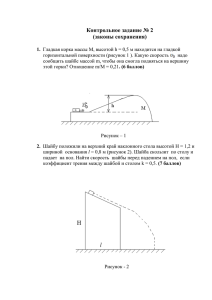Руководство по эксплуатации SCADA Visual Intellect
advertisement
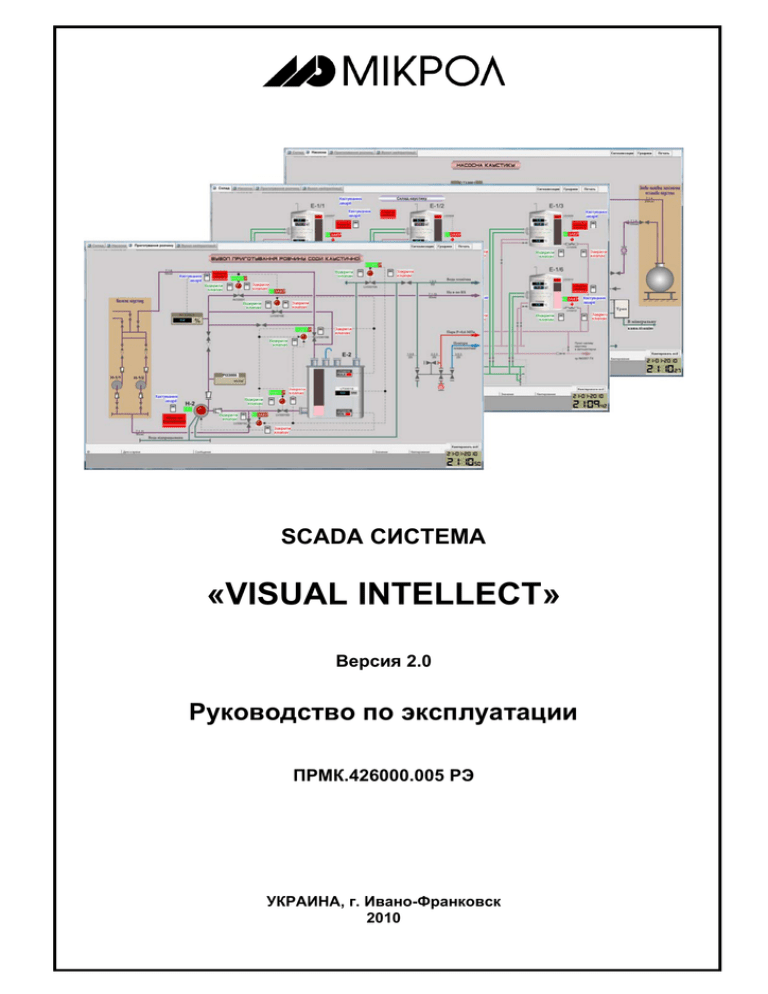
SCADA СИСТЕМА
«VISUAL INTELLECT»
Версия 2.0
Руководство по эксплуатации
ПРМК.426000.005 РЭ
УКРАИНА, г. Ивано-Франковск
2010
2
ПРМК.426000.005 РЭ
Rev.2.0, 01.03.2010
Данное руководство по эксплуатации является официальной документацией предприятия
МИКРОЛ.
Продукция предприятия МИКРОЛ предназначена для эксплуатации квалифицированным персоналом,
применяющим соответствующие приемы и только в целях, описанных в настоящем руководстве.
Коллектив предприятия МИКРОЛ выражает большую признательность тем специалистам,
которые прилагают усилия для поддержки отечественного производства на надлежащем уровне, за то,
что они еще сберегли свою силу духа, умение, способности и талант.
В случае возникновения вопросов, связанных с применением продукции предприятия МИКРОЛ, а также
с заявками на приобретение обращаться по адресу:
Предприятие МИКРОЛ
Б
УКРАИНА, 76036, г. Ивано-Франковск, ул. Автолитмашевская, 5 ,
Тел (0342) 502701, 502702, 502703, 502704, 504410, 504411
Факс (0342) 502704, 502705
E-mail: microl@microl.ua, support@microl.ua
http: //www.microl.ua
Copyright © 2010 by MICROL Enterprise. All Rights Reserved.
2010 © МИКРОЛ ● тел/факс (0342) 502701, 502702 ● e-mail: microl@microl.ua ● http: //www.microl.ua
3
ПРМК.426000.005 РЭ
Rev.2.0, 01.03.2010
СОДЕРЖАНИЕ
Стр.
1 Введение ………………………………………………………………………………………………………….. 5
2 Указания мер безопасности ……………………………………………………………………………………. 5
3 Принципы построения АСУ ТП на базе «Visual Intellect» ………………………………………………….. 6
3.1 Разработка структуры аппаратных средств .…………………………………..……………….. 6
3.2 Настройка программных средств .………..…………………………….…...……………………. 6
3.3 Варианты аппаратных платформ для реализации «Visual Intellect» ..……………………… 7
4 Установка программы …………………………………………………………………………………………… 10
5 Принцип функционирования «Visual Intellect» и программные модули,
которые входят в ее состав .………………………………………………………….……….……..................... 10
6 Редактор базы SCADA системы «BaseBuilder» ……………………………………………………………... 12
6.1 Общие сведения …………………………………………………………………………………….. 12
6.1.1 Запуск редактора базы SCADA системы …………………………………………… 12
6.1.2 Меню программы «BaseBuilder» ………………………………………………………. 12
6.1.3 Панель инструментов Tool Bar ………………………………………………………. 13
6.1.4 Создание элементов базы данных «BaseBuilder» ………………………………… 14
6.1.5 Редактирование названий элементов базы данных ……………………………… 18
6.1.6 Редактирование проекта базы данных ……………………………………………… 19
6.2 База «Hardware» ……………………………………………………………………………………... 23
6.2.1 Общие сведения ………………………………………………………………………… 23
6.2.2 Приборы первой группы .………………………………………………………………. 23
6.2.3 Приборы второй группы .………………………………………………………………. 26
6.2.4 Атом «Refer» …………………………………………………………………………….. 30
6.2.5 Атрибуты и типы данных «свойств» ………………………………………………… 35
6.3 База «Logic» ………………………………………………………………………………………….. 38
6.3.1 Общие сведения ………………………………………………………………………… 38
6.3.2 Атом технологической переменной …………………………………………………. 41
6.3.3 Атом аналогового исполнительного устройства ………………………………..… 46
6.3.4 Атом импульсного исполнительного устройства …………………………………. 47
6.4 «Линки» …………………………………………………...……………………………..……………. 49
6.5 Использование SCADA системы «Visual Intellect» для межконтроллерного обмена …… 53
6.6 База «Network» ………………………………………………………………………………………. 56
6.7 База «Math» ………………………………………………………………………………………….. 60
6.8 Сохранение проекта базы SCADA системы ……………………………………………………. 68
7 Редактор графического отображения «Visual» ……………………………………………………………… 69
7.1 Интерфейс программы ……………….………………………………………………….…………. 69
7.2 Меню программы «Visual» …………………………………………………………………………. 70
7.3 Панель инструментов ……………………………………………………………………..……….. 71
7.4 Окно навигации ……………………………………………………………………………………… 71
7.5 Рабочая область проекта ……………………………………………………………………..…… 73
7.6 Объект ………………………………………………………………………………………………… 75
7.7 Окно свойств объекта ……………………………………………………………………….……… 76
7.8 Панели управления ………………………………………………………………………….……… 81
7.8.1 Общие сведения ………………………………………………………………………… 81
7.8.2 ПИД панель управления прибором ……………………………………………...…… 84
7.8.3 «Master» ПИД панель управления прибором …………………………………...… 85
7.8.4 «Slave» ПИД панель управления прибором ………………………………………. 87
7.8.5 ПИД импульсная панель управления прибором ………………………………..… 88
7.8.6 «Master» ПИД импульсная панель управления прибором ……………………… 90
8 Запуск SCADA системы «Visual Intellect» ………………………….…………………………………………. 92
8.1 Программа настройки запуска SCADA системы «FileViewer» ……………………………….. 92
8.2 Примеры конфигурации файлов настройки main.ini и startup.ini для
разных аппаратных вариантов реализации «Visual Intellect» …………………………………….. 96
8.2.1 Сервер и клиент на одной локальной машине …………………………..………… 96
8.2.2 Сервер и клиент на одной машине ………………………………………………….. 96
8.2.3 Сервер и клиент на разных машинах …………………………………………….…. 97
8.2.4 Использование резервных серверов ………………………………………………... 97
8.3 Запуск сервера SCADA системы ………………………………….……………………….……… 97
8.3.1 «Менеджер запуска» ……...……………………………………………………………. 97
8.3.2 Альтернативний запуск севера SCADA системы …………………………………. 98
8.4 Запуск клиента SCADA системы …………………………….………………………….………… 102
2010 © МИКРОЛ ● тел/факс (0342) 502701, 502702 ● e-mail: microl@microl.ua ● http: //www.microl.ua
4
ПРМК.426000.005 РЭ
Rev.2.0, 01.03.2010
9 Среда исполнения SCADA системы «Runtime» …………….……………………………………………… 103
9.1 Общие сведения …………………………………………………………………………………….. 103
9.2 Экран графиков ………………………………………………………………………………..…….. 104
9.3 Экран вывода на печать …………………………………………………………………………… 106
10 Программа для создания отчетов «ReportMaker» ………………………………………………………… 107
10.1 Общие сведения ……………………………………………………………………………………. 107
10.2 Интерфейс программы …………………………………………………………………………… 107
10.3 Меню программы «ReportMaker» ……………………………………………………………….. 108
10.4 Создание скрипта программы отчета …………………………………………………………… 109
10.5 Коммандный интерпретатор ……………………………………………………………………… 113
10.6 Создание шаблона программы отчета …………………………………………………………. 115
10.7 Разработка диалога пользователя ……………………………………………………………… 118
Приложение А. Активные элементы SCADA системы «Visual Intellect» …………………………………… 132
Лист регистрации изменений ……………………………………………………………………………………… 151
2010 © МИКРОЛ ● тел/факс (0342) 502701, 502702 ● e-mail: microl@microl.ua ● http: //www.microl.ua
5
ПРМК.426000.005 РЭ
Rev.2.0, 01.03.2010
1 ВВЕДЕНИЕ
Универсальная SCADA система «Visual Intellect» – это многофункциональная, высокоэффективная
SCADA система сбора, анализа, обработки, передачи и управления в современных автоматизированных
системах управления технологическими процессами (АСУ ТП). Уникальность «Visual Intellect» заключается в
том, что ее разработка была направлена на простоту диалога пользователя и самой программы в процессе
эксплуатации. Об этом свидетельствует полнота и наглядность представления функций системы на экране
пользователя, которая максимально отдалена от реального программирования и приближена к интуиции
пользователя, удобство и информативность контекстных, оперативных подсказок (help) и самой справочной
системы. Построение прикладной системы на основе «Visual Intellect» резко сокращает набор необходимых
знаний в области классического программирования. Такой подход позволяет сконцентрировать усилия по
освоению знаний в самой области автоматизации.
Очень важной характеристикой «Visual Intellect» является удобство сопровождения системы при
эксплуатации: полнота средств диагностики состояния системы при сбоях и отказах, нарушениях внешних
связей, возможности внесения изменений в базу данных системы и коррекции экранов без ее остановки и
многое другое.
Основным отличием «Visual Intellect» от других SCADA систем, предлагаемых на рынке, есть то, что
«Visual Intellect» работает по принципу «от глобального к локальному», то есть применяется метод создания
общего объекта исследования для «Visual Intellect». В дальнейшем, в процессе программного описания
объекта, идет его разделение на составные части от глобального объекта до описания каждого локального
параметра.
«Visual Intellect» базируется на специализированном ядре, которое отвечает за взаимодействие всех
компонентов программного продукта. Ядро является полностью многопоточным, что обеспечивает
приоритетное распределение процессорного времени между параллельно-выполняемыми задачами.
SCADA система «Visual Intellect» поддерживает все микропроцессорные приборы производства
предприятия «МИКРОЛ». Кроме того, предусмотрена возможность подключения и приборов стороннего
производства (индикаторов, регуляторов, контроллеров и пр. оборудования), что поддерживают протокол
ModBus RTU.
Программные возможности «Visual Intellect» позволяют на стадии внедрения систем АСУ ТП
реализовать разнообразные распределенные архитектуры «клиент-сервер».
В состав дистрибутива SCADA системы «Visual Intellect» входит огромное количество готовых
шаблонов описания аппаратной и программной части системы АСУ ТП. Нет необходимости вручную описывать
структуру точек ввода-вывода приборов, структуру и топологию локальных и глобальных сетей верхнего
уровня. Для всех микропроцессорных приборов производства «МИКРОЛ» предусмотрены готовые файлышаблоны, что описывают внутреннюю структуру каждого прибора. А пользователю остается только
импортировать нужный шаблон в логическую базу SCADA системы и выполнить привязку к необходимым
технологическим переменным. Аналогичным образом выполняется включение в систему приборов стороннего
производства и описание структуры локальных и глобальных сетей (для этих целей также предусмотрены
типовые файлы-шаблоны).
Шаблоны также можно создавать и вручную под конкретный прибор. Для этого в состав SCADA
системы «Visual Intellect» входит специальный редактор.
2 УКАЗАНИЯ МЕР БЕЗОПАСНОСТИ
Обслуживающий персонал и наладчики систем управления при проведении работ по установке,
настройке и введении в эксплуатацию SCADA системы «Visual Intellect» на объекте обязаны выполнять
требования безопасности, изложенные в инструкции по охране труда и технике безопасности, действующей
на предприятии, разработанной с учетом действующих норм и правил, правил техники безопасности при
эксплуатации электроустановок потребителей, а также требований инструкций заводов-изготовителей по
эксплуатации применяемого оборудования.
При настройке и эксплуатации «Visual Intellect» запрещается проводить калибровку и перестройку
входных и выходных аналоговых каналов, изменять конфигурацию регуляторов и управляющих систем при
работающих соответствующих исполнительных механизмах технологической установки.
При вводе в эксплуатацию «Visual Intellect», снятии динамических, статических характеристик объекта,
переходных характеристик (кривых разгона) необходимо руководствоваться рекомендациями и разрешениями
персонала технологической установки для проведения данного вида работ, а также для того, чтобы не
нарушить нормальной работы технологического процесса, не повредить оборудование, не поставить под угрозу
жизнь персонала технологического объекта.
2010 © МИКРОЛ ● тел/факс (0342) 502701, 502702 ● e-mail: microl@microl.ua ● http: //www.microl.ua
6
ПРМК.426000.005 РЭ
Rev.2.0, 01.03.2010
3 ПРИНЦИПЫ ПОСТРОЕНИЯ АСУ ТП НА БАЗЕ «VISUAL INTELLECT»
Создание и внедрение «Visual Intellect» на объекте автоматизации состоит из следующих этапов:
¾
¾
Разработка структуры аппаратных средств, на которых будет реализована «Visual Intellect».
Настройка программных средств работы «Visual Intellect».
3.1 Разработка структуры аппаратных средств
Аппаратные средства «Visual Intellect» включают в себя 3 основных структурных компонента
(рисунок 3.1).
Коммуникационная
система
Объект
управления
Аппаратные
средства
нижнего
уровня
Управ ление
Сбор
Аппаратные
средства
верхнего
уровня
Клиенты
Рисунок 3.1 - Общая аппаратная платформа АСУ ТП, на которой внедряется «Visual Intellect»
¾
¾
¾
Аппаратные
средства
нижнего
уровня
–
датчики,
регуляторы,
контролеры,
микропроцессорные системы сбора информации, измерительные комплексы, исполнительные
механизмы и т.д.
Аппаратные средства верхнего уровня – диспетчерский пункт управления, на котором
происходит сбор, обработка информации и управление. Он обеспечивает интерфейс между
человеком-оператором и системой.
Коммуникационная система – каналы связи, необходимые для передачи данных с нижнего
уровня на верхний и передачи сигналов управления с верхнего уровня на нижний.
Разработка структуры аппаратных средств происходит на стадии проектирования автоматической
системы управления на основе технического задания на проектирование системы автоматизации (ТЗ), которое
содержит информацию, необходимую для создания SCADA системы: типы входов-выходов (дискретные,
аналоговые), диапазоны изменения аналоговых входных сигналов, типы автоматических систем управления на
объекте, типы регуляторов этих систем, алгоритмы управления и т.д.
3.2 Настройка программных средств
Настройка программных средств работы «Visual Intellect» включает такие основные этапы:
1. Установка «Visual Intellect» на компьютере.
2. Создание базы данных. Происходит на основе ТЗ на проектирование АСУ ТП. База данных
описывает логическую структуру объекта управления: связь между входными и выходными параметрами
объекта и их взаимодействие.
3. Создание отображений. На основе данных логической базы, в зависимости от уровня доступа
клиентов по управлению системой, создаются для них отображения, которые являют собой графический
пользовательский интерфейс оператора.
4. Запуск сервера.
5. Запуск клиента. Клиент работает с визуальной программой «Visual Intellect» и имеет определенный
уровень доступа по управлению системой, задаваемый при создании отображения.
6. Работа с «Visual Intellect».
2010 © МИКРОЛ ● тел/факс (0342) 502701, 502702 ● e-mail: microl@microl.ua ● http: //www.microl.ua
7
ПРМК.426000.005 РЭ
Rev.2.0, 01.03.2010
3.3 Варианты аппаратных платформ для реализации «Visual Intellect»
На рисунке 3.2 показана аппаратная структура системы контроля и управления АСУ ТП, на которой
работает «Visual Intellect».
Сегмент сети 1
R S - 4 8 5
П ерс ональны й
компью тер
БПІ-485 или БПІ-52
Сегмент
сети 2
Сервер
Сегмент
сети N
Рисунок 3.2 - Структура аппаратной платформы для работы «Visual Intellect» в случае,
если клиент и сервер реализованы на одном компьютере
В этом случае:
Аппаратные средства нижнего уровня – приборы и средства автоматизации, которые используются
на объекте, объединенные в промышленную сеть (в данном случае – по интерфейсу RS-485) для обмена с
верхним уровнем автоматизации.
Аппаратные средства верхнего уровня – компьютер-сервер, на котором создается логическая база,
настраивается отображение для контроля и управления системой, а также клиенты для отображения хода
технологического процесса.
Коммуникационная система – приборы преобразования интерфейса для согласованного и
синхронного обмена данными.
;
• Количество приборов преобразования интерфейсов, подключаемых к компьютеру,
определяется его аппаратными возможностями.
• Количество приборов сегмента сети зависит от нагрузочной способности прибора
преобразования сигналов интерфейсов.
Программные возможности «Visual Intellect» позволяют на стадии внедрения реализовать
распределенную архитектуру “клиент-сервер”, аппаратная структура которой показана на рисунке 3.3.
Основным ее отличием от структуры, показанной выше, есть то, что аппаратная платформа верхнего уровня
имеет более развитую и сложную архитектуру.
В этом случае, в локальной сети, которая объединяет в себе аппаратные средства верхнего уровня,
находится сервер и клиент (один или несколько). На сервере с помощью программы отображения
настраиваются отображения для клиентов. Здесь возможно 2 варианта: для каждого клиента создается свое
отображение или с одним отображением работают несколько клиентов.
2010 © МИКРОЛ ● тел/факс (0342) 502701, 502702 ● e-mail: microl@microl.ua ● http: //www.microl.ua
8
ПРМК.426000.005 РЭ
Rev.2.0, 01.03.2010
Сегмент сети 1
R S - 4 8 5
БПІ-485 или БПІ-52
Ethernet, Internet
Сегмент
сети 2
Сервер
Сегмент
сети N
К ли е н т 1
К ли е н т 2
К ли е н т N -1
К ли е н т N
Рисунок 3.3 - Структура аппаратной платформы для работы «Visual Intellect» в случае,
если клиенты и сервер находятся на разных компьютерах
Важным характеристикой SCADA систем является их надежность, которая в первую очередь
определяется надежностью работы программного ядра – логической базы. В SCADA системе «Visual Intellect»
это реализуется использованием в аппаратном комплексе системы управления дополнительного сервера
(рисунок 3.4). На этапе внедрения SCADA системы логическая база создается на основном сервере, а в
процессе работы используется на всех серверах одной системы. После запуска SCADA системы в
эксплуатацию основной сервер работает в роли ведущего устройства сети, то есть передает и принимает
данные. Резервный сервер в это время прослушивает сеть. Если в процессе работы «Visual Intellect» возникают
какие-то нештатные ситуации или сбой в работе основного сервера, то управление системой переходит к
резервному серверу. Это и является его основной функцией. Использование SCADA системы «Visual Intellect»
предусматривает возможность подключения не только одного резервного сервера, а нескольких. Очередность
включения резервных серверов, в случае возникновения сбоя на работающем сервере, определяется с
помощью настройки параметров сетевых подключений логической базы SCADA системы (см. раздел 6.6 «База
«Network»»).
2010 © МИКРОЛ ● тел/факс (0342) 502701, 502702 ● e-mail: microl@microl.ua ● http: //www.microl.ua
9
ПРМК.426000.005 РЭ
Rev.2.0, 01.03.2010
Сегмент сети 1
R S - 4 8 5
БПІ-485 или БПІ-52
БПІ-485 или БПІ-52
Сервер 1
К ли е н т 1
Сервер 2
К ли е н т N -1
К ли е н т 2
К ли е н т N
Ethernet, Internet
Рисунок 3.4 - Структура аппаратной платформы для работы «Visual Intellect» в случае,
если в системе используется резервный сервер
«Visual Intellect» может использоваться на крупных предприятиях, где на производстве необходимо
внедрить SCADA систему на нескольких объектах в пределах одного технологического процесса или
производства, организовать между ними информационную связь и проводить глобальный диспетчерский
контроль (рисунок 3.5).
Объект 3
Объект
Сегмент
сети 1
Сегмент
сети 2
Объект
Сегмент
сети 2
Сегмент
сети 1
Сервер 1
Сегмент
сети 2
Сегмент
сети 1
Сервер
Сервер
Сервер 2
Сегмент
сети N2
Клиент 1
Клиент 2
Клиент N1
Клиент 1
Клиент 1
Клиент 2
Сегмент
сети 3
Клиент 2
Клиент N3
Клиент N
Клиент
Клиент
Рисунок 3.5 - Комплексное внедрение «Visual Intellect» на объектах автоматизации
технологического процесса и взаимосвязь между ними
2010 © МИКРОЛ ● тел/факс (0342) 502701, 502702 ● e-mail: microl@microl.ua ● http: //www.microl.ua
10
ПРМК.426000.005 РЭ
Rev.2.0, 01.03.2010
При этом для каждого автономного объекта автоматизации создается своя логическая база на сервере
и организовывается связь с клиентами. Локальные или глобальные сети верхнего уровня каждого объекта
напрямую или через промежуточные устройства объединяются в общую сеть. Важным моментом при такой
организации информационной структуры есть то, что в общей сети могут создаваться отдельные автономные
клиенты, строго не привязанные к конкретному объекту системы. Для настройки отображения этих клиентов
могут использоваться данные любой логической базы, сервер которой находится в общей сети.
Программный пакет SCADA система «Visual Intellect» работает с приборами (производства
предприятия МИКРОЛ или других производителей), которые поддерживают протокол обмена по сети
Modbus RTU.
4 УСТАНОВКА ПРОГРАММЫ
Порядок инсталляции программы:
1. Деинсталлировать предыдущую версию программы.
2. Запустить исполняемый фал setup.exe из директории дистрибутива программы.
3. Следовать указаниям программы установки.
Порядок деинсталляции программы:
Удаление программы выполняется выбором из меню Пуск соответствующего ярлыка (Пуск ►
Программы ► Microl ► VisualIntellect 2.0 ► Uninstall).
5 ПРИНЦИП ФУНКЦИОНИРОВАНИЯ «VISUAL INTELLECT» И ПРОГРАММНЫЕ
МОДУЛИ, КОТОРЫЕ ВХОДЯТ В ЕЕ СОСТАВ
SCADA система «Visual Intellect» состоит из следующих программных модулей:
«BaseBuilder» («Редактор конф. базы проекта») – программа для создания базы данных (логической
базы) аппаратных средств автоматизации нижнего уровня (датчики, регуляторы, контролеры,
микропроцессорные системы сбора информации, измерительные комплексы, исполнительные
механизмы и т.д.).
«MNTServer» (название программы – акроним слов «Microl NeTwork Server») – сервер SCADA системы
сбора данных аппаратных средств автоматизации нижнего уровня.
«Visual» («Создание мнемосхем») – программа для создания графического интерфейса между
человеком-оператором и объектом автоматизации.
«FileViewer» («Просмотр конфигурации») – программа для редактирования системынх файлов
настройки функционирования SCADA системы «Visual Intellect» main.ini и startup.ini.
«StartupManager» («Менеджер запуска») – программа для управления работой «MNTServer»-а.
«Runtime» («Среда исполнения») – программа запуска SCADA системы.
Область функционирования программ «BaseBuilder» и «MNTServer» - это серверная часть пакета
«Visual Intellect».
Область функционирования программ «Visual» и «Runtime» - это клиентская часть пакета «Visual
Intellect».
На рисунке 5.1 показана общая схема работы SCADA системы «Visual Intellect».
«MNTServer» – сервер сбора информации от приборов, подключенных к коммуникационным портам
ПК. С программной точки зрения, «MNTServer» является службой операционной системы (может запускаться
вручную или автоматически) и появляется в списке служб системы при инсталляции программного пакета
«Visual Intellect». «MNTServer» запускается на компьютере, который является сервером SCADA системы.
Для инициализации запуска «MNTServer» используется файл main.ini (подробнее в разделе 8 «Запуск
SCADA системы «Visual Intellect»»). В данном файле указывается информация о месте нахождения сервера в
сети, путь размещения файла базы «MNTServer» и другие параметры.
Структура приборов, сетевая архитектура SCADA системы, параметры визуального человекомашинного интерфейса (HMI) и другие параметры описаны в файле логической базы «MNTServer»-а *.mbb
(подробнее в разделе 6 «Редактор базы SCADA системы «BaseBuilder»»).
2010 © МИКРОЛ ● тел/факс (0342) 502701, 502702 ● e-mail: microl@microl.ua ● http: //www.microl.ua
11
ПРМК.426000.005 РЭ
Rev.2.0, 01.03.2010
«Runtime» – программа запуска SCADA системы, которая осуществляет соединение клиента
визуального отображения с сервером SCADA системы.
Для инициализации запуска программы «Runtime» используется файл startup.ini (подробнее в разделе
8 «Запуск SCADA системы «Visual Intellect»»). В данном файле указывается информация о сервере, к которому
подсоединяется клиент, название файла отображения клиента в файле с расширением *.vsf и другие
параметры.
Визуальный человеко-машинный интерфейс конфигурируется в файле отображения vsf (подробнее в
разделе 7 «Редактор графического отображения «Visual»»). Технологические переменные системы
автоматизации изначально прописываются в файле базы «MNTServer».mbb, а потом связываются с
графическими элементами визуального интерфейса операторской станции в файле с расширением *.vsf
(подробнее в разделе 6.4 «Линки»).
Клиент
З а п ус к среды
и с по л не ния
Runtime
Файл настройки
запуска клиента
файл startup.ini
Файл отображения клиента
программы Visual
файл *.vsf
Передача данных
Ethernet, Internet.
Файл настройки
запуска MNTServer
файл main.ini
Файл базы данных
сервера BaseBuilder
файл *.mbb
Сегмент сети 1
З а п ус к среды
и с по л не ния
MNTServer
Сервер
Преобразователи
интерфейсов
Сегмент
сети 2
Сегмент
сети 3
Рисунок 5.1- Общая схема функционирования SCADA системы «Visual Intellect».
2010 © МИКРОЛ ● тел/факс (0342) 502701, 502702 ● e-mail: microl@microl.ua ● http: //www.microl.ua
12
ПРМК.426000.005 РЭ
Rev.2.0, 01.03.2010
6 РЕДАКТОР БАЗЫ SCADA СИСТЕМЫ «BASEBUILDER»
6.1 Общие сведения
6.1.1 Запуск редактора базы SCADA системы
Логическая база проекта Visual Intellect создается с помощью приложения «BaseBuilder». Запустите
программу «Редактор конф. базы проекта» («BaseBuilder»). Запуск программы осуществляется из меню Пуск ►
Программы ► Microl ► VisualIntellect 2.0 ► Редактор конф. базы проекта.
После запуска программы или при создании нового проекта создается «пустая» база, рисунок 6.1.
«Корень
Проекта»
Рисунок 6.1- Вид программы «BaseBuilder» после запуска или при
создании нового проекта
6.1.2 Меню программы «BaseBuilder»
Меню File
New
– создает новую базу данных;
Open …
– открывает файл базы данных;
Save
– записывает текущий файл базы данных;
Save As … – записывает текущий файл базы данных под другим
именем;
1 _, 4 _
– ссылки на последние рабочие файлы базы;
Exit
– выход из программы.
Undo
- отменяет последнее действие;
Cut
- вырезает помеченный элемент в буфер обмена;
Copy
- копирует помеченный элемент в буфер обмена;
Paste
- вставляет в позицию указателя содержимое буфера
обмена;
Импорт
- импортирует содержимое файла формата xml в
позицию указателя;
Экспорт
- экспортирует элементы, начиная с позиции
указателя, в файл формата xml.
About
- информация о программе.
Меню Edit
Меню Help
2010 © МИКРОЛ ● тел/факс (0342) 502701, 502702 ● e-mail: microl@microl.ua ● http: //www.microl.ua
13
ПРМК.426000.005 РЭ
Rev.2.0, 01.03.2010
Меню View
Toolbar
- показать панель инструментов после строчки
«Меню»;
Status Bar - показать статусную строку в нижней части окна
программы.
Меню Network
Connect
- подключится к удаленному серверу по его IP адресу;
Disconnect - отключится от удаленного сервера;
Get Base
- загрузить базу данных с удаленного сервера.
6.1.3 Панель инструментов Tool Bar
Эта панель предназначена для облегчения навигации, создания и редактирования базы данных.
Внешний вид панели показан на рисунке 6.2.
Рисунок 6.2 - Панель инструментов Tool Bar
Описание пиктограмм панели инструментов Tool Bar показано в таблице 6.1.
Вид
Таблица 6.1 Описание пиктограм панели инструментов Tool Bar
Команда
Описание
New
создает «пустую» базу данных «Root»
Open
открывает файл базы данных
Save
записывает текущий файл базы данных
Cut
вырезает помеченный элемент в буфер обмена
Copy
копирует помеченный элемент в буфер обмена
Paste
вставляет в позицию указателя содержимое буфера обмена
New Base
создает новую «базу» в рамках общей базы данных Root
Delete Base
удаляет модуль базы данных в рамках общей базы данных Root
New Object
создает новый «объект» в рамках выбранной «базы» или «объекта»
Delete Object
New Atom
Delete Atom
New Property
Delete Property
удаляет «объект» в рамках выбранной «базы» или «объекта»
создает новый «атом» в рамках выбранного «объекта»
удаляет «атом» в рамках выбранного «объекта»
создает новое «свойство» в рамках выбранного «атома»
удаляет «свойство» в рамках выбранного «атома»
2010 © МИКРОЛ ● тел/факс (0342) 502701, 502702 ● e-mail: microl@microl.ua ● http: //www.microl.ua
14
ПРМК.426000.005 РЭ
Rev.2.0, 01.03.2010
6.1.4 Создание элементов базы данных «BaseBuilder»
Методом добавления элементов или импорта уже созданного проекта формируется структура базы
(подробнее в разделе 6.2 «База Hardware»).
База представляет собой древовидную структуру с иерархическими элементами, которая имеет
определенное название и графическое изображение (рисунок 6.3).
«База»
«Объект»
«Атом»
«Свойство»
Рисунок 6.3 - Пример конфигурационной базы «Visual Intellect»
и элементы ее структуры
;
Иерархия базы выглядит следующим образом:
• На уровне «База» допускается вложение только элемента «Объект»
• На уровне «Объект» допускается вложение элементов «Объект» и «Атом»
• На уровне «Атом» допускается вложение только элемента «Свойство»
В минимальном варианте структура базы описывается в виде трех модулей-баз (рисунок 6.4):
Аппаратная база. Описание
аппаратных средств нижнего
уровня
Логическая база. Описание
технологических переменных для
программы отображения Visual
Сетевая архитектура
SCADA системы
Рисунок 6.4 - Общий вид базы данных программы «BaseBuilder»
Каждый иерархический элемент для его идентификации в общей структуре имеет свой ID. ID являет
собой уникальный порядковый номер элемента. Указатель номера ID каждого элемента базы показан на
рисунке 6.5.
2010 © МИКРОЛ ● тел/факс (0342) 502701, 502702 ● e-mail: microl@microl.ua ● http: //www.microl.ua
15
ПРМК.426000.005 РЭ
Rev.2.0, 01.03.2010
Рисунок 6.5 - Указатель номера ID каждого элемента базы
Более детальный вид вложенных элементов баз «Hardware», «Logic» и «Network» показан на
рисунке 6.6.
2010 © МИКРОЛ ● тел/факс (0342) 502701, 502702 ● e-mail: microl@microl.ua ● http: //www.microl.ua
16
ПРМК.426000.005 РЭ
Rev.2.0, 01.03.2010
Контроллеры
Регистровая структура и
настройки контроллера
МИК-25 в базе
«Hardware»
Технологические
объекты
Технологические переменные
объекта, которые выводятся
для отображения в программе
Visual
Главный сервер
Коммуникации и
настройки главного
сервера
Резервный сервер
Коммуникации и
настройки резервного
сервера
Рисунок 6.6 - Описание элементов базы данных программы «BaseBuilder»
;
Создание элемента базы данных в общей структуре возможно только на том уровне,
который допускает эти действия согласно существующей иерархии.
2010 © МИКРОЛ ● тел/факс (0342) 502701, 502702 ● e-mail: microl@microl.ua ● http: //www.microl.ua
17
ПРМК.426000.005 РЭ
Rev.2.0, 01.03.2010
Создание нового модуля «базы»
На панели Tool Bar выбираем New Base, после этого, выводится окно создания новой базы
(рисунок 6.7).
Подтвердить создание
Рисунок 6.7 - Пример создания новой базы
Создание нового «объекта»
На панели Tool Bar выбираем New Object, после этого, выводится окно создания нового объекта
(рисунок 6.8).
Подтвердить создание
Рисунок 6.8 - Пример создания нового объекта
Создание нового «атома»
На панели Tool Bar выбираем New Atom, после этого, выводится окно создания нового атома
(рисунок 6.9).
Подтвердить создание
Рисунок 6.9 - Пример создания нового атома
;
Опция «Тип» в данной версии программы не задействована, значение по-умолчанию должно
быть равно «0».
Создание нового «свойства»
На панели Tool Bar выбираем New Property, после этого, выводится окно создания нового свойства
(рисунок 6.10).
Подтвердить создание
Рисунок 6.10 - Создание нового «свойства»
2010 © МИКРОЛ ● тел/факс (0342) 502701, 502702 ● e-mail: microl@microl.ua ● http: //www.microl.ua
18
ПРМК.426000.005 РЭ
Rev.2.0, 01.03.2010
6.1.5 Редактирование названий элементов базы данных
Для функционирования базы данных некоторые структурные элементы должны носить строго
определенные названия, а некоторые могут называться произвольно, исходя из соображений удобства и
простоты понимания назначения данных элементов в структуре (таблица 6.2).
;
База «Math» по своей структуре является специфической, поэтому в таблице 6.2 она не
приводится. Более детально данная база и работа с ней рассмотрена в пункте 6.7.
Таблица 6.2 - Названия элементов базы данных «BaseBuilder»
Элемент базы данных
База
Hardware
Название элемента
Примечание
Hardware
Logic
Logic
Network
Network
Объект
1. База «Hardware»
Название прибора
«Группы», «подгруппы»
«Объекты» FBD блоков
2. База «Logic»
Название
объекта
процесса
Любое произвольное
Любое произвольное
Строго определенное
технологического
3. База «Network»
MainServer
Interface
DoublerServer
Атом
1. База «Hardware»
Атом «Refer»
Регистр прибора
«Атомы» FBD блока
ID
Prop
Out
2. База «Logic»
Атомы, которые выводятся для
отображения, атом исполнительного
устройства или другие атомы
3. База «Network»
Атом «Refer»
Номер СОМ порта
Свойство
1. База «Hardware»
Value
DecPoint
Свойства атома «Refer»
Свойства атрибута «Split»
2. База «Logic»
Value
DecPoint
Свойства атома технологическая
переменная
Свойства атома исполнительных
устройств
3. База «Network»
Свойства атома «Refer»
Свойства СОМ порта
Название, которое получается при
импорте конфигурации
Любое
MainServer
Interface
DoublerServer
Любое
ХХ любое
ХХ – номер регистра прибора
ID
Prop
Out
Любое произвольное
Любое произвольное
СОМХ
Х – номер СОМ порта
Value
DecPoint
Строго определенное
Любое произвольное
Название, которое получается при
импорте конфигурации
Value
DecPoint
Строго определенное
Название, которое получается при
импорте конфигурации
Название, которое получается при
импорте конфигурации
Строго определенное
Строго определенное
Строго определенное
Название, которое получается при
импорте конфигурации
2010 © МИКРОЛ ● тел/факс (0342) 502701, 502702 ● e-mail: microl@microl.ua ● http: //www.microl.ua
19
ПРМК.426000.005 РЭ
Rev.2.0, 01.03.2010
Пример. В базе «Logic» нужно изменить название объекта технологического процесса, рисунок 6.11.
Название элемента
Подтвердить
Измененное название
Рисунок 6.11 - Изменение названия элемента базы данных
Аналогичным методом можно поменять название любого другого элемента, если это допустимо (см.
таблицу 6.2).
6.1.6 Редактирование проекта базы данных
Для удобства пользования программой, чтобы можно было многократно использовать однотипные
структурные элементы разной сложности в одном или разных проектах «BaseBuilder», используются такие
функции редактирования проекта, как экспорт, импорт, копирование и вставка.
Экспорт, импорт, копирование и вставка может применяться для любых структурных элементов
конфигурации (объектов, атомов и свойств). Для функций экспорта-импорта также возможен перенос базы. То
есть, редактирование возможно начиная от простого элемента – например свойства «Value», до сложных
объектов или баз – например конфигурация прибора в базе «Hardware».
Функции экспорта и импорта являются внешними, то есть перенос конфигурации осуществляется через
внешний файл xml, функции копирования и вставки являются внутренними, то есть перенос конфигурации
осуществляется внутри проекта с использованием буфера обмена.
;
Так как регистровые архитектуры приборов МИКРОЛ первой группы являются жесткими
(см. пункт 6.2.2 «Приборы первой группы»), то для них существуют шаблоны – xml файлы
их конфигурации, которые с помощью операции импорта могут быть добавлены в базу
«Hardware». Данные файлы-шаблоны по-умолчанию находятся в директории установки
«Visual Intellect» (C:\Program Files\Microl\VisualIntellect 2.0\templates\).
2010 © МИКРОЛ ● тел/факс (0342) 502701, 502702 ● e-mail: microl@microl.ua ● http: //www.microl.ua
20
ПРМК.426000.005 РЭ
Rev.2.0, 01.03.2010
Пример. Нужно экспортировать конфигурацию базы Hardware с вложенными приборами для
использования в конфигурации другого проекта «BaseBuilder» (рисунок 6.12). Для использования
экспортированной конфигурации в другом проекте или импорта существующего шаблона конфигурации
прибора используем функцию импорта программы «BaseBuilder» (рисунок 6.13).
Путь размещения файла
Название файла .xml
Рисунок 6.12 - Экспорт конфигурации базы «Hardware» в xml файл
2010 © МИКРОЛ ● тел/факс (0342) 502701, 502702 ● e-mail: microl@microl.ua ● http: //www.microl.ua
21
ПРМК.426000.005 РЭ
Rev.2.0, 01.03.2010
Рисунок 6.13 - Импорт конфигурации базы «Hardware» в базу данных
2010 © МИКРОЛ ● тел/факс (0342) 502701, 502702 ● e-mail: microl@microl.ua ● http: //www.microl.ua
22
ПРМК.426000.005 РЭ
Rev.2.0, 01.03.2010
Пример. Для базы «Logic» необходимо копировать - вставить конфигурацию технологического объекта
«Сушка» (рисунок 6.14). Такой варинат возможен, например, если SCADA система применяется на линии
автоматизации, которая имеет 2 идентичных объекта, то есть для объекта 1 и для объекта 2 выводятся те же
параметры для отображения в SCADA системе.
Рисунок 6.14 - Копирование-вставка объекта базы «Logic»
После проведенных операций можно присвоить одинаковым объектам разные названия для их
различия в базе данных.
;
При импорте-вставке конфигурации нужно установить курсор или сделать активным
тот элемент базы данных, вложением которого является вставляемая конфигурация.
Например, при вставке-экспорте конфигурации прибора нужно установить курсор на базу
«Hardware», при вставке-экспорте атома «СОМ порта» базы «Network» нужно
активировать объект «Interface» основного или дублирующего сервера и т.п.
2010 © МИКРОЛ ● тел/факс (0342) 502701, 502702 ● e-mail: microl@microl.ua ● http: //www.microl.ua
23
ПРМК.426000.005 РЭ
Rev.2.0, 01.03.2010
6.2 База «Hardware»
6.2.1 Общие сведения
База «Hardware» содержит программное описание регистров микропроцессорного оборудования,
которое управляет технологическим процессом на объекте автоматизации. Данное оборудование с помощью
интерфейсного канала связи объединено в информационную сеть (одну или несколько) и подключено к серверу
сбора информации (компьютер на котором запускается «MNTServer»). Общий вид базы «Hardware» приведен
на рисунке 6.15.
;
С помощью программы «Редактор конфигурации базы
конфигурационный файл сервера сбора данных от приборов.
проекта»
создается
С точки зрения иерархии в базе, каждый отдельный прибор являет собой объект со своей структурой.
Рисунок 6.15 - Общий вид базы «Hardware»
В зависимости от особенности организации регистровой структуры приборы, которые описываются в
базе «Hardware», делятся на две группы: приборы первой группы и приборы второй группы. Их структура в базе
«Hardware» будет выглядеть по-разному.
6.2.2 Приборы первой группы
К приборам первой группы относятся следующие приборы производства предприятия МИКРОЛ:
МИК-12, МИК-21, МИК-22, МИК-25, МИК-2, МТР-8, МТР-44, МТЛ-32, ИТМ-22У, ИТМ-22, ИТМ-20У, ИТМ-20У,
ИТМ-2, ИТМ-10, ИТМ-11, ИТМ-12, ИТМ-1, БРУ-10, БРУ-7, БРУ-5, ПП-10.
Первым шагом в настройке SCADA-системы для работы с приборами первой группы будет добавление
в конфигурацию проекта базы с названием «Hardware».
;
Начиная с версии 2.0 SCADA системы «Visual Intellect», в корневом разделе «Root»
изначально «пустая» база «Hardware» уже присутствует, поэтому, добавлять ее еще раз
нет необходимости.
В случае если данной базы нет (версии «Visual Intellect» до 1.2 включительно), для ее создания нужно
выполнить следующие действия:
1. На панели инструментов нажать кнопку Добавить базу.
2. В появившемся окне создать базу с названием «Hardware» (рисунок 6.16).
1. Нажать кнопку Добавить
базу
2. Ввести название базы
3. Подтвердить создание базы
Рисунок 6.16 – Создание базы «Hardware»
2010 © МИКРОЛ ● тел/факс (0342) 502701, 502702 ● e-mail: microl@microl.ua ● http: //www.microl.ua
24
ПРМК.426000.005 РЭ
Rev.2.0, 01.03.2010
;
Регистр букв в названии имеет значение; к примеру, если назвать базу «hardware», тогда
данная база не будет обрабатываться SCADA-системой.
Как результат выполнения данных пунктов, Вы должны получить следующую структуру базы
(рисунок 6.17).
Рисунок 6.17 – Вид базы проекта SCADA-системы после создания базы «Hardware»
После создания базы «Hardware» нужно описать структуру подключенного прибора. Конфигурацию
шаблонов можно прописать вручную или импортировать из существующих файлов шаблонов: одноразовым
нажатием левой кнопки мыши сделать активной базу «Hardware», далее - выбрать вкладку меню Edit ►
Импорт (рисунок 6.18).
Файлы-шаблоны конфигураций приборов МИКРОЛ находятся в директории C:\Program Files\Microl\
VisualIntellect 2.0\templates\, из которых нужно выбрать файл (рисунок 6.19), что соответствует прибору
(например, файл MIK-21.xml), после чего, в появившемся окне Импорт данных (рисунок 6.20), подтвердить
выбор нажатием кнопки Применить.
Выбрать вкладку Edit ► Импорт
Рисунок 6.18 – Импортирование файла конфигурации структуры прибора
1. Выбрать файл конфигурации
прибора
2. Нажать кнопку Открыть
Рисунок 6.19 – Выбор файла конфигурации структуры прибора
Подтвердить выбор файла
Рисунок 6.20 – Подтверждение выбора файла конфигурации
2010 © МИКРОЛ ● тел/факс (0342) 502701, 502702 ● e-mail: microl@microl.ua ● http: //www.microl.ua
25
ПРМК.426000.005 РЭ
Rev.2.0, 01.03.2010
Название прибора в конфигурационном файле «BaseBuilder» может быть произвольным.
;
Процедуру импорта конфигурации прибора необходимо повторить для каждой новой
конфигурации.
Добавленная конфигурация прибора будет выглядеть так (рисунок 6.21):
«Атом» настройки
работы контроллера
Объекты
контроллера
«Атомы »
регистров
контроллера
Вложенные
объекты
контроллера
Рисунок 6.21 - Структура прибора первой группы в базе «Hardware»
Названия приборов в базе конфигурации «BaseBuilder», могут быть произвольными. Это сделано для
удобства и простоты понимания пользователем регистровой конфигурации прибора. Соответственно их
названия можно менять по своему усмотрению (подробнее в разделе 6.1.5 «Редактирование названий
элементов базы данных»).
В названиях атомов - регистров число, которое идет вначале названия, обозначает номер регистра; он
должен присутствовать обязательно, так как является идентификатор регистра в базе. Название атома регистра, которое идет после, можно менять по своему усмотрению (подробнее в разделе 6.1.5
«Редактирование названий элементов базы данных»). Значения этих регистров отображаются в свойствах
«Value» этих атомов. Название свойства «Value» изменять нельзя (рисунок 6.22).
Рисунок 6.22 - Свойство «Value» атома-регистра прибора
Эти принципы используются при добавлении в конфигурацию SCADA системы приборов других
производителей, то есть приборов, для которых нет файлов-шаблонов, и, соответственно, структура которых
должна формироваться вручную.
2010 © МИКРОЛ ● тел/факс (0342) 502701, 502702 ● e-mail: microl@microl.ua ● http: //www.microl.ua
26
ПРМК.426000.005 РЭ
Rev.2.0, 01.03.2010
Пример. Рассмотрим пример описания микропроцессорного регулятора МІК-21 в базе (рисунок 6.23).
Рисунок 6.23 - Структура регулятора МІК-21 в базе
Объект «System» содержит системные регистры регулятора: 00 – код модели, 29 – разрешение
программирования, и т.д. Объект АІ2 (второй аналоговый вход) содержит вложенные объекты: Config, AI,
Линеаризация и Калибровка. Которые в свою очередь содержат свои регистры. Также есть объекты дискретных
входов, выходов и т.д.
;
Объект прибора не обязательно должен содержать все регистры прибора. Достаточно
тех, которые используются для отображения в визуальной части «Visual Intellect». Это
важно при описании в базе «Hardware» приборов других производителей, чтобы оградить
пользователя от лишней работы при конфигурации прибора.
Пользователь может самостоятельно определять состав атомов-регистров в каждой объекте,
вложенном объекте и выбирать названия этих объектов. При этом нужно учесть, что номера регистров в
базе «Hardware» не должны повторятся.
6.2.3 Приборы второй группы
К приборам второй группы относятся следующие приборы производства предприятия МИКРОЛ:
МИК-51, МИК-51Н и МИК-52.
Приборы второй группы имеют динамическую регистровую архитектуру, которая будет зависеть от
программы прибора. Поэтому полноценных файлов-шаблонов конфигурации базы «Hardware» для приборов
этой группы не существует; каждая конфигурация уникальная и соответствует конкретной программе прибора.
С другой стороны, файлы-шаблоны конфигурации базы «Hardware» для контроллеров МИК-51, МИК-51Н и
МИК-52 можно сгенерировать автоматически средствами программного продукта «Редактор FBD-программ
АЛЬФА» (рисунок 6.24).
;
С помощью программы «Редактор FBD-программ АЛЬФА» создаются программы для
приборов 2-й группы.
Более подробная информация по программированию приведена в руководстве по
эксплуатации «Программный пакет Редактор FBD-программ АЛЬФА для контроллеров
МИК-51, МИК-51Н и МИК-52 (ПРМК.426000.003 РЭ)»
2010 © МИКРОЛ ● тел/факс (0342) 502701, 502702 ● e-mail: microl@microl.ua ● http: //www.microl.ua
27
ПРМК.426000.005 РЭ
Rev.2.0, 01.03.2010
Рисунок 6.24 - Разработка программы в программной среде АЛЬФА
После составления программы необходимо зафиксировать номера блоков, выбрав вкладку меню
Правка ►Фиксация ► Фиксировать все (рисунок 6.25).
Выбрать вкладку Правка ►
Фиксация ► Фиксировать
все
Рисунок 6.25 – Фиксирование блоков программы
Далее необходимо выполнить экспортирование программы в xml файл, выбрав вкладку меню Сервис
► Экспорт (рисунок 6.26).
Выбрать вкладку Сервис ►
Экспорт
Рисунок 6.26 – Экспорт программы в xml файл
Текущую конфигурацию следует сохранить (экспортировать). После завершения сохранения в
указанной Вами директории будет создан xml файл (рисунок 6.27).
2010 © МИКРОЛ ● тел/факс (0342) 502701, 502702 ● e-mail: microl@microl.ua ● http: //www.microl.ua
28
ПРМК.426000.005 РЭ
Rev.2.0, 01.03.2010
1. Выбор директории
2. Название xml файла
3. Подтвердить
сохранение xml файла
Рисунок 6.27 – Сохранение xml файла
;
При конфигурации SCADA системы каждая программа прибора 2-й группы являет собой
отдельный xml файл.
Импортирование файла конфигурации структуры прибора второй группы аналогично импорту шаблона
прибора первой группы (рисунки 6.28 и 6.29).
;
Процедуру импорта конфигурации прибора необходимо повторить для каждой новой
конфигурации.
1. Выбрать файл конфигурации
прибора
2. Нажать кнопку Открыть
Рисунок 6.28 – Выбор файла конфигурации структуры прибора
2010 © МИКРОЛ ● тел/факс (0342) 502701, 502702 ● e-mail: microl@microl.ua ● http: //www.microl.ua
29
ПРМК.426000.005 РЭ
Rev.2.0, 01.03.2010
Подтвердить выбор файла
Рисунок 6.29 – Подтверждение выбора файла конфигурации
Название прибора в конфигурационном файле «BaseBuilder» может быть произвольным.
Пример. Рассмотрим возможный вариант описания микропроцессорного контроллера МІК-51 в базе
(рисунок 6.30).
Атом настройки работы
контроллера
Атом-идентификатор
блока
Базовый адрес блока
Порядковый номер блока в программе
Количество входов блока
Количество свойств блока
Количество выходов блока
«Объекты»
функциональных
блоков
«Атом» свойств
функционального
блока
«Атом» выходов
функционального
блока
Свойства
функционального
блока
Выхода
функционального
блока
Рисунок 6.30 - Структура прибора второй группы в базе
2010 © МИКРОЛ ● тел/факс (0342) 502701, 502702 ● e-mail: microl@microl.ua ● http: //www.microl.ua
30
ПРМК.426000.005 РЭ
Rev.2.0, 01.03.2010
Как и для приборов первой группы, в конфигурации обязательно должен присутствовать атом «Refer»
настройки и диагностики работы прибора по сети (см. раздел 6.2.4 «Атом «Refer»»). Объекты представляют
собой функциональные блоки программы прибора. Каждый объект функционального блока содержит атомы:
•
•
•
идентификатор функционального блока;
свойства функционального блока;
выхода функционального блока.
Каждый из этих атомов содержит свои параметры в виде свойств (рисунок 6.30).
Названия свойств атома-идентификатора блока и атома свойств функционального блока формируются
автоматически при импорте в конфигурацию базы структуры прибора (подробнее в разделе 6.1.6
«Редактирование проекта базы данных»). Название свойства атома выхода функционального блока, в случае
необходимости, можно поменять на свое усмотрение.
6.2.4 Атом «Refer»
Как уже было отмечено, атом «Refer» - это обязательный атом конфигурации каждого прибора,
описанного в базе «Hardware». Он содержит стандартный набор свойств настройки и диагностики работы
прибора по сети.
В связи с отличиями в организации передачи данных по интерфейсному каналу связи, для приборов
первой и второй группы атом «Refer» будет иметь разный набор свойств и формат команд, которые
записываются в данных свойствах.
6.2.4.1 Атом «Refer» приборов первой группы
Свойства атома «Refer» приборов первой группы выглядят так (рисунок 6.31):
•
состояние прибора;
•
адрес прибора в сети;
•
идентификатор протокола;
•
список команд циклического опроса;
•
список команд проверки ID прибора;
•
список команд инициализации прибора;
•
значение ID прибора;
•
статус прибора;
•
ошибки сетевого обмена;
Рисунок 6.31 – «Refer» приборов первой группы
Свойства атома «Refer» условно можно разделить на группы:
•
диагностика работы прибора по сети: IsResponse, Exchange Errors, Status;
•
настройка работы прибора по сети: DeviceNum, Protocol;
•
идентификация прибора в сети: Check CMD List, Check CMD Value;
•
обмен данными: Cyclic CMD List, Init CMD List.
В атоме «Refer» изначально прописано 9 свойств, которые представлены в таблице 6.3.
№
1
2
3
4
5
6
7
8
9
Таблица 6.3 Набор свойств атома «Refer» для МІК-21
Название свойства
Описание свойства
IsResponse
DeviceNum
Protocol
Cyclic CMD List
Check CMD List
Init CMD List
Check CMD Value
Status
ExchangeErrors
состояние прибора
номер прибора в сети
идентификатор протокола
список команд циклического опроса
список команд проверки ID прибора
список команд инициализации прибора
значение ID прибора
статус прибора
ошибки сетевого обмена
Значение поумолчанию
1
21
1
3,0,1
xx,xx
0
0
2010 © МИКРОЛ ● тел/факс (0342) 502701, 502702 ● e-mail: microl@microl.ua ● http: //www.microl.ua
31
ПРМК.426000.005 РЭ
Rev.2.0, 01.03.2010
Более подробно остановимся на свойствах:
IsResponse
Значение
0
1
Описание
OffLine
OnLine
Это свойство используется для индикации состояния прибора
совместно со свойством ExchangeErrors. Если прибор не отвечает на
запросы сервера и в свойстве ExchangeErrors накоплено значение «3», то в
свойство IsResponse записывается «0», если ответы приходят и значение
свойства ExchangeErrors меньше «3», в свойство IsResponse записывается
значение, равное «1».
DeviceNum
Это свойство используется для
опрашиваемого прибора. Если значение
опрашивается. Если значение этого свойства
будет участвовать в опросе. Это свойство
вышедшего из строя прибора резервным.
Значение
0
1-254
Описание
STOP
RUN
хранения сетевого адреса
равно «0», то прибор не
в диапазоне «1-254», прибора
служит для быстрой замены
Protocol
Значение
0
1
Описание
ModBus RTU
ModBus ERTU
Это свойство используется для указания идентификатора протокола
опроса прибора. Значение «0», применяется для опроса прибора первой
группы, значение «1» применяется для опроса прибора второй группы.
Cyclic CMD List
Это свойство используется для описания команд циклического опроса
прибора, то есть регистры, значения которых должна читать SCADA система
постоянно. Команда имеет формат IF (ID функции), SR (Регистр начала), QR
(Количество регистров). Команды чтения регистров используют ID функции 3,
которая выполняет функции: «прочитать регистр прибора» и «записать
регистр прибора». Как правило, для всех приборов первой группы, достаточно одной такой команды.
Максимальное количество опрашиваемых регистров для одной команды равно 16.
Для приборов первой группы:
3,1,15
количество регистров для считывания
начальное значение регистра для считывания
функциональный код операции «читать регистр»
ID
IF
SR
QR
Описание
ID функции
Регистр начала
К-во регистров
Пример. Пускай необходимо читать значения регистров прибора: с 3 по 8, 12-й, с 23 по 25 и 114-й.
Значение свойства «Cyclic CMD List» в этом случае будет выглядеть так (рисунок 6.32):
1. Свойство циклического
опроса регистров
2. Выбор опрашиваемых
регистров
Рисунок 6.32 – Циклический опрос регистров с 3 по 8, 12-й, с 23 по 25 и 114-й
2010 © МИКРОЛ ● тел/факс (0342) 502701, 502702 ● e-mail: microl@microl.ua ● http: //www.microl.ua
32
ПРМК.426000.005 РЭ
Rev.2.0, 01.03.2010
Check CMD List
ID
IF
SR
QR
Описание
ID функции
Регистр начала
К-во регистров
Это свойство используется для описания команды проверки ID прибора
(идентификатор). Команда имеет формат IF, SR, QR. У всех приборов
МИКРОЛ первой группы 2-х байтный регистр «0», содержит значение ID
прибора. В этом случае значение этого свойства будет иметь вид: 3,0,1.
Максимальное количество опрашиваемых регистров для одной команды
равно 16.
Init CMD List
Это свойство используется для описания команд начальной
инициализации прибора. Команда имеет формат IF, SR, QR. Целью этой
команды является первоначальное считывание значений указанных
регистров прибора после запуска SCADA системы. Максимальное количество
опрашиваемых регистров для одной команды равно 16. Формат записи
команд опроса идентичный как для свойства Cyclic CMD List.
ID
IF
SR
QR
Описание
ID функции
Регистр начала
К-во регистров
Check CMD Value
Это свойство используется для описания значения, с которым
сравнивается содержимое регистра полученного командой проверки ID
прибора. Свойство имеет формат VR, ID. Если идентификация прибора не
проводится тогда значение свойства «Check CMD Value» устанавливается
ХХ,ХХ. Необходимо четко помнить: если прочитанное ID прибора не
совпадает с установленным в свойстве «Check CMD Value», тогда прибора опрашиваться SCADA системой не
будет.
ID
VR
ID
Описание
Версия ПО
ID прибора
Пример. Необходимо идентифицировать прибор «МИКРОЛ» МІК-25, версия ПО которого 20. Это
«свойство» будет содержать следующие значения: 20,25. В случае если версия ПО прибора не 20 или по
данному сетевому адресу находится другой прибор, SCADA системой опрашиваться он не будет.
Status
Значение
0
1
2
3
Описание
First Init
Working
Programs
Different ID
Это свойство используется для индикации состояния опроса прибора.
Если прибор опрашивается в первый раз, то значение этого свойства равно
«0». При циклическом опросе «1», для «быстрого» программирования
прибора «из сервера» – «2». Если ID прибора не совпадает с ID описанным в
базе, значение этого свойства – «3».
Exchange Errors
Это свойство используется для накопления ошибок передачи данных между прибором и сервером. Если
ошибок нет значение свойства равно «0». Если во время обмена происходит ошибка, значение свойства
увеличивается на «1». Если во время обменов происходит три ошибки подряд, система изменяет значение
свойства IsResponse в «0».
6.2.4.2 Атом «Refer» приборов второй группы
Свойства атома «Refer» приборов второй группы выглядят так (рисунок 6.33):
•
состояние прибора;
•
номер прибора в сети;
•
идентификатор протокола;
•
список команд циклического опроса;
•
список команд проверки ID прибора;
•
список команд инициализации прибора;
•
значение ID прибора;
•
статус прибора;
•
ошибки сетевого обмена;
•
имя файла программирования прибора;
Рисунок 6.33 – «Refer» приборов второй группы
2010 © МИКРОЛ ● тел/факс (0342) 502701, 502702 ● e-mail: microl@microl.ua ● http: //www.microl.ua
33
ПРМК.426000.005 РЭ
Rev.2.0, 01.03.2010
Свойства атома «Refer» условно можно разделить на группы:
•
диагностика работы прибора по сети: IsResponse, Exchange Errors, Status
•
настройка работы прибора по сети: DeviceNum, Protocol
•
идентификация прибора в сети: Check CMD List, Check CMD Value
•
обмен данными: Cyclic CMD List, Init CMD List
•
дополнительные свойства: PRG.
В атоме «Refer» изначально прописано 10 свойств, которые представлены в таблице 6.4.
№
1
2
3
4
5
6
7
8
9
10
Таблица 6.4 - Набор свойств атома «Refer» для МІК-51
Название свойства
Описание свойства
IsResponse
ExchangeErrors
Status
DeviceNum
Protocol
Check CMD List
Check CMD Value
Init CMD List
Cyclic CMD List
PRG
состояние прибора
ошибки сетевого обмена
статус прибора
номер прибора в сети
идентификатор протокола
список команд проверки ID прибора
значение ID прибора
список команд инициализации прибора
список команд циклического опроса
имя файла программирования прибора
Значение поумолчанию
1
0
0
1
1
77,0,1
xx,xx,xx,xx
0
3,257,1
0
Описание, функции и формат записи свойств IsResponse, Exchange Errors, Status, DeviceNum Protocol
аналогичны как для приборов первой группы (предыдущий раздел).
Check CMD List
ID
IF
SR
QR
Описание
ID функции
Регистр начала
К-во регистров
Это свойство используется для описания команды проверки ID
прибора. Команда имеет формат IF, SR, QR. У всех приборов второй группы,
для этого применяется ID функции 77 – «прочитать системные регистры
прибора». В данном случае необходимо прочитать 0-й системный 4-х
байтовый регистр, тогда значение свойства будет иметь вид 77,0,1.
Максимальное количество опрашиваемых регистров для одной команды
равно 1.
Check CMD Value
ID
ID
VR
MD
AC
Описание
ID прибора
Версия ПО
Модель
Разрешение измен.
Это свойство используется для описания значения, с которым
сравнивается содержимое регистра полученного командой проверки ID
прибора «Check CMD List». Свойство имеет формат ID, VR, MD, AC. Если
идентификация прибора не проводится тогда значение свойства «Check CMD
Value» устанавливается ХХ,ХХ,ХХ,ХХ (по аналогии с приборами первой
группы).
Пример. Необходимо идентифицировать прибор МІК-51-07 и при этом версия ПО и разрешение
изменений нас не интересует. Формат записи свойства будет выглядеть так: 51,ХХ,07,ХХ. Как видно из примера
символами ХХ задаются не интересующие значения
Cyclic CMD List
ID
IF
IFB
QR
Описание команд
ID функции
ID ф-ого блока
К-во регистров
Как правило, для приборов этой серии применяются команды, которые
имеют два предназначения: для циклического опроса прибора и для
межконтроллерного обмена данными. Приборы второй группы поддерживают
пять различных по назначению команд чтения, которые идентифицируются
различными ID функциями. Команда имеет формат IF, IFB, QR.
IF. Для команд циклического чтения данных прибора применяются функции: «3» – чтение значения
выхода функционального блока, «4» – чтение или запись значения свойства функционального блока. Обратите
внимание: значение выхода функционального блока можно только читать,
IF
Описание ID ф-ции
значение свойства функционального блока можно как читать, так и
03
Выход FBD блока
записывать.
04
Свойства FBD IA
IFB. ID функционального блока (или другой команды программируемого
74
Свойства FBD DA
прибора) являет собой идентификатор этого блока в программе прибора,
80
Обмен данных выходов
который состоит из номера блока и его выхода/свойства.
82
Обмен свойств
QR. Количество двухбайтных регистров данных указанного в IFB
выхода/свойства функционального блока. Для каждой команды опроса количество регистров QR будет
определяться тем, какой объем памяти прибора занимает данный выход/свойство функционального блока.
2010 © МИКРОЛ ● тел/факс (0342) 502701, 502702 ● e-mail: microl@microl.ua ● http: //www.microl.ua
34
ПРМК.426000.005 РЭ
Rev.2.0, 01.03.2010
Объем памяти выхода/свойства функционального блока определяется его типом данных (типы данных и их
применение смотрите раздел 5.1.4 «Атрибуты и типы данных свойств»).
3,257,1
Для приборов второй группы:
тип регистра для считывания (см. таблицу 6.5)
номер регистра для считывания
функциональный код операции: 3 – читать выход функционального блока;
4 – читать свойство функционального блока.
Таблица 6.5 - Типы данных
Наименование
типа
Дискретное
Целое длинное
Вещественное
Тип
Диапазон изменения*
Тип данных
1
2
2
0 или 1
-2147483648 … 2147483647
3,4х10 –38 … 3,4х10 +38
BYTE
INT
FLOAT
Количество
используемых
регистров
1 регистр
2 регистра
2 регистра
Пример. Необходимо читать значения регистра выхода функционального блока дискретного ввода
контролера (рисунок 6.35). Для этого необходимо выполнить следующий подсчет: номер блоку (003_DIN(06))
умножить на 256 и добавить номер выхода необходимого для чтения.
3*256+1=769
Значение свойства «Cyclic CMD List» в этом случае будет выглядеть так: 3,769,1 (рисунок 6.36).
Выход функционального блока
Рисунок 6.34 - Пример записи команд циклического опроса
выхода прибора МІК-51
Если есть необходимость читать значение свойства функционального блока (например, номер
дискретного ввода контроллера, рисунок 6.35), подсчет происходит аналогичным образом (1*256+7=263),
только меняется представление записи свойства «Cyclic CMD List»: 1*256+7=263 (рисунок 6.36).
Свойство функционального блока
Рисунок 6.35 - Пример записи команд циклического опроса свойства прибора МІК-51
2010 © МИКРОЛ ● тел/факс (0342) 502701, 502702 ● e-mail: microl@microl.ua ● http: //www.microl.ua
35
ПРМК.426000.005 РЭ
Rev.2.0, 01.03.2010
1. Свойство циклического опроса регистров
2. Выбор опрашиваемых регистров
Рисунок 6.36 – Циклический опрос регистров
Для межконтроллерного обмена применение свойства «Cyclic CMD List» дает возможность без
дополнительных команд передавать данные из одного прибора в другой. Для этого в FBD программе прибора
необходимо применить функциональные блоки – «LAN_OUT» или «PROP_EXCHANGE».
Init CMD List
ID
IF
IFB
QR
Описание команд
ID функции
ID ф-ого блока
К-во регистров
Это свойство используется для описания команд начальной
инициализации прибора. Команда имеет формат IF, IFB, QR. Целью этой
команды является первоначальное считывание значений указанных
регистров прибора после запуска SCADA системы.
IF
03
04
Описание ID ф-ции
Выход FBD блока
Свойство FBD
Формат записи команд идентичный как для свойства Cyclic CMD List.
PRG
Это свойство используется для описания имени файла FBD программы прибора, которая будет
сравнена с программой в прибора или которая будет в него автоматически загружена в случае «горячей
замены» прибора.
6.2.5 Атрибуты и типы данных «свойств»
Инструментом передачи данных в базе «BaseBuilder» являются свойства. Через свойства происходит
передача всех без исключения данных с которыми работает SCADA система.
•
Свойства базы «Hardware» представляют собой значения регистров прибора (кроме свойств атомов
«Refer»).
•
Свойства базы «Logic» представляют собой значения регистров приборов, которые передаются для
отображения SCADA системой и их характеристики (например: границы изменения параметра,
значения аварийных и предупредительных сигнализаций, реакция на нарушение регламентных границ
и т.д.).
•
Свойства базы «Network» представляют собой параметры настройки работы клиентов, серверов,
коммуникационных портов SCADA системы.
Поэтому свойства имеют характеристики передачи данных: тип данных и атрибуты. Тип данных и
атрибуты свойства указываются в окне, рисунок 6.37.
2010 © МИКРОЛ ● тел/факс (0342) 502701, 502702 ● e-mail: microl@microl.ua ● http: //www.microl.ua
36
ПРМК.426000.005 РЭ
Rev.2.0, 01.03.2010
Окно свойства
Атрибуты
Тип данных
Поле данных
свойства
Кнопка подтверждения
выполненных действий
Рисунок 6.37 - Окно свойства базы
6.2.5.1 Типы данных «свойства»
BYTE - целое число со знаком в диапазоне от минус 127 до 127.
SНORT - целое число со знаком в диапазоне от минус 32768 до 32767.
INT - целое число со знаком в диапазоне от минус 2147483648 до 2147483647.
FLOAT - вещественное число со знаком в диапазоне от минус 3.4 * 10 +/- 38 до 3.4 * 10 +/- 38 .
LINK_TO - ссылка на идентификатор свойства.
Объем памяти занимаемый единицой данных каждого типа указан в таблице 6.6.
Таблица 6.6 Объем памяти для разных типов данных
Тип данных
Объем
BYTE
1 байт
SHORT
2 байта
INT
4 байта
FLOAT
4 байта
Регистровое поле приборов первой группы состоит из регистров фиксированной длины и
определенного типа данных.
Регистры приборов первой группы «МИКРОЛ» имеют размер 2 байта. То есть независимо от того
читаются данные типа BYTE или SHORT читаться в любом случае будет 1 регистр. Если тип данных FLOAT, то
это 2 регистра и т.д. Все приборы первой группы «МИКРОЛ» БРУ-5,7,10, ІТМ-1,2,10,11,12,20,22,20У,22У, МТР8,44, МІК-2,12,21,22,25, МТЛ-32, ПП-10-2 почти полностью содержат регистры целых чисел типа данных
SHORT, за исключением регистров дискретных сигналов (дискретные входа, выхода и т.д.). Кроме этого
отдельные из них ІТМ-10,11,12 содержат один или несколько регистров типа FLOAT.
Для типа данных SHORT в комплексе со свойством «Value» используется свойство «DecPoint»
(положение десятичной запятой) рисунок 6.38. Значение свойства «DecPoint» определяет количество цифр
перед десятичной запятой.
Рисунок 6.38 - Пример использования «свойства» DecPoint
2010 © МИКРОЛ ● тел/факс (0342) 502701, 502702 ● e-mail: microl@microl.ua ● http: //www.microl.ua
37
ПРМК.426000.005 РЭ
Rev.2.0, 01.03.2010
Так как значение свойства «DecPoint» целое число, то возможный тип данных для него INT или SHORT.
Для приборов второй группы «МИКРОЛ» размер данных также измеряется количеством 2 байтных
регистров. Это необходимо для записи команд циклического опроса прибора атома «Refer» «Cyclic CMD List».
Тип данных и соответственно количество регистров в данном случае зависит от свойства/выхода
функционального блока FBD программы прибора.
Пример. Для МИК-51 выход 01 алгоблока «Сумматор» SUMM(13) действительное число, тип данных
FLOAT, то есть размер данных 4 байта или 2 регистра, свойство 02 алгоблока «Скользящее среднее» AVRG(32)
целое число, тип данных INT, то есть размер данных 2 байта или 1 регистр, свойство 07 алгоблока «ПИД
аналоговый регулятор» PID(60) бинарное число, тип данных BYTE, то есть размер данных 2 байта или 1
регистр.
6.2.5.2 Описание атрибутов «свойств»
History
- изменения этого свойства записываются в файл протоколирования.
Split
- содержимое свойства разбивается по битам и записывается в свойства Bit0 … BitN.
ReadOnly - значение этого свойства изменить нельзя.
History. Этот атрибут устанавливается, как правило, для свойства «Value», «SetPoint». Свойства,
имеющие этот атрибут протоколируются, то есть записывается их изменение на жесткий диск сервера.
Split. Этот атрибут устанавливается, для свойств, которые необходимо разделить побитно.
Применение этого атрибута требует также наличия в атоме хотя бы одного свойства Bit0.
Пример. Если применить атрибут «Split» к свойству, которое являет собой значение 10 регистра
«Состояние дискретных выходов» прибора МТР-8-15, то получим побитный образ этого регистра, то есть
состояние каждого из дискретных выходов прибора. Для этого нужно создать максимум 16 (регистр 10 - 2
байтный) или столько свойств в атоме 10 регистра, состояние скольких выходов нужно получить, рисунок 6.40.
Рисунок 6.40 - Пример применения атрибута Split
Название свойствам, в которых получаем значения состояния дискретных выходов присваиваются
произвольные. Тип данных бинарный BYTE.
ReadOnly. Этот атрибут устанавливается, для свойств, изменение содержимого которых не допустимо.
Свойства, имеющие этот атрибут не возможно изменить, любое изменение приведет к формированию
сообщения об ошибке в LOG файле. При этом значение свойства не изменится. Изменить значение такого
свойства будет возможно только если снять этот атрибут. Как правило, этот атрибут применяется в атомах
«Refer», которые описывают системные команды или технологические константы, изменение которых не
допустимо.
2010 © МИКРОЛ ● тел/факс (0342) 502701, 502702 ● e-mail: microl@microl.ua ● http: //www.microl.ua
38
ПРМК.426000.005 РЭ
Rev.2.0, 01.03.2010
6.3 База «Logic»
6.3.1 Общие сведения
База «Logic» описывает логическую структуру технологического процесса, то есть его входные и
выходные технологические переменные, для их графического представления и описания этих данных в
программе графического отображения и управления «Visual». Например, сигналы от измерительных
аналоговых и дискретных датчиков, преобразователей, сигналы приборов, которые являются результатом
математических, логических операций или других преобразований, выходные сигналы регуляторов и других
алгоритмических блоков та ин.
•
•
•
Иерархия базы «Logic» включает:
объекты – объекты технологического процесса. Используются для объединения технологических
переменных в группы и подгруппы по признаку их принадлежности к общему технологическому
объекту. Это используется для удобства чтения логической структуры SCADA системы и понимания
места технологических переменных в общей структуре технологического процесса,
атомы – технологические переменные, аналоговые или дискретные (импульсные) исполнительные
устройства и другие,
свойства – значения технологических переменных, параметры их настройки, описание работы
исполнительных устройств и другое.
;
База «Logic» содержит регистры базы «Hardware», которые выводятся на визуальную
часть «Visual Intellect» для отображения.
;
Начиная с версии 2.0 SCADA системы «Visual Intellect», в корневом разделе «Root»
изначально «пустая» база «Logic» уже присутствует, поэтому, добавлять ее еще раз нет
необходимости.
В случае если данной базы нет (версии «Visual Intellect» до 1.2 включительно), для ее создания нужно
выполнить следующие действия:
1. На панели инструментов нажать кнопку Добавить базу.
2. В появившемся окне создать базу с названием «Logic» (рисунок 6.41).
;
Регистр букв в названии имеет значение; к примеру, если назвать базу «Logic», тогда
данная база не будет обрабатываться SCADA-системой.
1. Нажать кнопку Добавить
базу
2. Ввести название базы «Logic»
3. Подтвердить создание базы
Рисунок 6.41 – Создание базы «Logic»
Как результат выполнения данных пунктов, Вы должны получить следующую структуру базы
(рисунок 6.42).
2010 © МИКРОЛ ● тел/факс (0342) 502701, 502702 ● e-mail: microl@microl.ua ● http: //www.microl.ua
39
ПРМК.426000.005 РЭ
Rev.2.0, 01.03.2010
Рисунок 6.42 – Вид базы проекта SCADA-системы после создания базы «Logic»
Далее необходимо создать условный технологический объект (название произвольное), к которому
относится отображаемый параметр (рисунки 6.43 и 6.44).
1. Нажать кнопку
Добавить объект
2. Ввести название
объекта
3. Подтвердить создание
объекта
Рисунок 6.43 – Создание объекта «Технологический объект» в базе «Logic»
Рисунок 6.44 – Вид базы проекта SCADA-системы после создания объекта
«Технологический объект» в базе «Logic»
2010 © МИКРОЛ ● тел/факс (0342) 502701, 502702 ● e-mail: microl@microl.ua ● http: //www.microl.ua
40
ПРМК.426000.005 РЭ
Rev.2.0, 01.03.2010
После создания объекта «Технологический объект» с помощью операции импорта нужно добавить
«атомы» аналогового («Analog») и дискретного («Discrete») параметров, шаблоны которых, находятся в
директории C:\Program Files\Microl\VisualIntellect 2.0\templates\. Свойства атома аналогового параметра
описаны в таблице 6.7 .
;
Импортировать атом параметра нужно, находясь непосредственно на объекте, куда
должен быть импортирован данный атом (в нашем случае - на объекте «Технологический
объект»).
После импортирования этих 2 параметров («Analog» и «Discrete»), база будет выглядеть, как показано
на рисунке 6.45.
Атом
технологической
переменой
Объект
технологического
процесса
Вид аналогового
параметра
Свойства-параметры
технологических
переменных
«Свойство»
технологической
переменной
Вид дискретного
параметра
Атом
технологической
переменной
Рисунок 6.45 – Вид базы проекта SCADA-системы после импорта атомов
дискретного и аналогового параметров
;
Независимо от того, является свойство технологической переменной входным или
выходным (читается данный регистр прибора для отображения SCADA системой или
управляет оператор значением данного регистра с экрана ПК) описание его в базе «Logic»
выглядит одинаково. То есть если значение переменной передается через свойство
«Value», то описание его для выходного или для входного сигнала будет идентичным.
Разница будет отслеживаться с помощью визуального элемента программы «Visual», к
которому привязано свойство. Например, если это дискретный переключатель, то
свойство выходное, так как через него передается состояние переключателя, если это
индикатор то свойство входное и т.д.
2010 © МИКРОЛ ● тел/факс (0342) 502701, 502702 ● e-mail: microl@microl.ua ● http: //www.microl.ua
41
ПРМК.426000.005 РЭ
Rev.2.0, 01.03.2010
6.3.2 Атом технологической переменной
Применяется для описания технологической переменной, значение которой отвечает определенному
атому-регистру прибора базы «Hardware». Содержит свойства данного атома технологической переменной
(рисунок 6.45).
Набор свойств аналоговой переменной является стандартным, поэтому для него существует файлшаблон xml, который с помощью операции импорта может быть добавлен в конфигурацию базы «Logic»
(раздел 6.1.6 «Редактирование проекта базы данных»). Этот шаблон, как и шаблоны приборов «МИКРОЛ»,
находится в директории C:\Program Files\Microl\VisualIntellect 2.0\templates\. Описание свойств атома
показано в таблице 6.7.
Таблица 6.7 - Набор свойств атома технологической переменной
№
Название
«свойства»
1
Value
2
3
4
5
6
7
8
State
SetPoint
CMaxScale
CMinScale
DecPoint *1
MaxScale
MinScale
9
10
AlarmUpLimitValue
AlarmUpLimitAction
11
RegUpLimitValue
12
RegUpLimitAction
13
RegDnLimitAction
14
RegDnLimitValue
15
xAlarmDnLimitAction
16
17
18
19
xAlarmDnLimitValue
Hysteresis
IsBreak
Units
Описание «свойства»
Тип
данных
Значение поумолчанию
Значение технологической
переменной
Состояние сигнала
Задание регулятора
Верхний предел шкалы сигнала
Нижний предел шкалы сигнала
Положение десятичной запятой
Верхний предел шкалы отображения
Нижний предел шкалы отображения
FLOAT
0
BYTE
SHORT
SHORT
SHORT
BYTE
SHORT
SHORT
0
0
1000
0
3
1000
0
Значение верхней аварийной границы
Реакция на нарушения верхней
аварийной границы
Значение верхней регламентной
границы
Реакция на нарушения верхней
регламентной границы
Реакция на нарушения нижней
регламентной границы
Значение нижней регламентной
границы
Реакция на нарушения нижней
аварийной границы
Значение нижней аварийной границы
Гистерезис сигнализации
Состояние источника сигнала
Единицы измерения переменной
SHORT
BYTE
950
SHORT
800
BYTE
Группа
Текущие
значения
Шкала
аналоговой
переменной
Шкала
графического
отображения
Аварийные и
регламентные
границы
переменной и
реакция SCADA
системы на их
нарушение
BYTE
SHORT
200
BYTE
SHORT
SHORT
BYTE
100
10
Единицы
измерения
Свойство «DecPoint» используется для передачи значения «Value» типа данных SHORT (например
аналоговый вход МИК-21), если используется тип данных FLOAT (например аналоговый вход МІК-51), тогда
свойство «DecPoint» не нужно. Также «DecPoint» учитывается для свойств, которые относятся к свойству
«Value»:
«SetPoint»,
«CMaxScale»,
«CMinScale»,
«MaxScale»,
«MinScale»,
«AlarmUpLimitValue»,
«RegUpLimitValue», «RegDnLimitValue», «AlarmDnLimitValue», «Hysteresis».
Тип данных свойств «CMaxScale», «CMinScale», «MaxScale», «MinScale», «AlarmUpLimitValue»,
«RegUpLimitValue», «RegDnLimitValue», «AlarmDnLimitValue», «Hysteresis», «SetPoint» должен быть таким же,
как и свойства «Value», к которому они относятся.
Для свойств, которые выводятся для отображения в виде трендов или графиков (регистрируются) и/или
их значения протоколируются на сервере, обязательно должен быть выбран атрибут «Hіstory» (раздел 6.2.5
«Атрибуты и типы данных свойств»). Например свойство «Value» или задание регулятора «SetPoint» и т.п.
2010 © МИКРОЛ ● тел/факс (0342) 502701, 502702 ● e-mail: microl@microl.ua ● http: //www.microl.ua
42
ПРМК.426000.005 РЭ
Rev.2.0, 01.03.2010
Как показано в таблице 6.7, все свойства атома технологической переменной, в зависимости от
функционального признака, поделены на группы.
Текущие значения.
•
•
•
Value – текущее значение аналоговой переменной. Применяется для хранения текущего ее значения в
базе данных или протоколирования ее значения на сервере в случае применения атрибута свойства
«History» (раздел 5.1.4 «Атрибуты и типы данных свойств»).
State – текущее состояние сигнала аналоговой переменной. Применяется для диагностики состояния
работы источника аналогового сигнала для данного атома. Данное свойство изменяет свое значение
при нарушенни аналоговой переменной регламентных или аварийных границ работы. Работает в
комплексе
со
свойствами
«AlarmUpLimitValue»,
«RegUpLimitValue»,
«RegDnLimitValue»,
«AlarmDnLimitValue» (смотрите описание данных свойств).
SetPoint – задание регулятора. Применяется для хранения текущего значения задания регулятора в
базе данных или протоколирования его значения на сервере в случае применения атрибута свойства
«History» (раздел 6.2.5 «Атрибуты и типы данных свойств»).
Шкала аналоговой переменной.
•
•
•
CMaxScale – верхний предел шкалы значения технологической переменной. Может иметь такое же
значение как соответствующий регистр прибора (верхний предел шкалы значения аналогового
сигнала), а может иметь индивидуальное значение в SCADA системе.
CMinScale – нижний предел шкалы значения технологической переменной. Может иметь такое же
значение как соответствующий регистр прибора (нижний предел шкалы значения аналогового сигнала),
а может иметь индивидуальное значение в SCADA системе.
DecPoint – положение десятичной запятой значения Value и остальных свойств, которые к нему
относятся.
Шкала графического отображения.
•
•
СMaxScale – верхний предел шкалы отображения технологической переменной. Применяется в роли
верхнего ограничения шкалы отображения графика или тренда данной переменной.
СMinScale – нижний предел шкалы отображения технологической переменной. Применяется в роли
нижнего ограничения шкалы отображения графика или тренда данной переменной.
Пример: При производстве спирта, одним из важнейших технологических параметров является
температура 16-ой тарелки ректификационной колоны. При разных режимах ректификации она изменяется в
малом диапазоне, примерно от + 83.0°C до + 88.0°C. При изменении этой температуры на один градус от
заданной, качество спирта резко изменяется. На практике диапазон шкалы датчика, который измеряет данную
температуру, значительно шире диапазона его изменения. Поэтому на панели отображения в SCADA системе
необходимо отслеживать только реальный диапазон изменения данной температуры. Для этих целей и
применяются данные свойства. Так же сужение диапазона отображения увеличивает точность его отображения
и регистрации.
2010 © МИКРОЛ ● тел/факс (0342) 502701, 502702 ● e-mail: microl@microl.ua ● http: //www.microl.ua
43
ПРМК.426000.005 РЭ
Rev.2.0, 01.03.2010
6.3.2.1
Аварийные и регламентные границы переменной и реакция SCADA системы на их
нарушение
Действия SCADA системы в случае нарушения хода технологического процесса реализованы с
помощью алгоритма проверки значения свойства «Value» (значение технологической переменной) на
нарушение технологических границ его изменения. В SCADA системе границы делятся на два типа:
регламентные и аварийные.
Регламентных границ есть две: верхняя регламентная граница «RegUpLimitValue» и нижняя
регламентная граница «RegDnLimitValue». Функция регламентных границ – оповещение оператора о
регламентных нарушениях хода технологического процесса.
Аварийных границ есть две: верхняя аварийная граница «AlarmUpLimitValue» и нижняя аварийная
граница «AlarmDnLimitValue». Функция аварийных границ – оповещение оператора о аварийных нарушениях
хода технологического процесса и участие в схемах аварийной защиты технологического оборудования.
•
•
•
•
•
•
•
•
•
AlarmUpLimitValue – значение верхней аварийной границы. Хранит значение верхней аварийной
уставки, с которым SCADA система постоянно сравнивает реальное значение технологической
переменной для реализации противоаварийной защиты.
AlarmUpLimitAction – реакция SCADA системы на нарушение верхней аварийной границы
AlarmUpLimitValue. Применяется для описания последовательности противоаварийных действий
SCADA системы, которые формируются с помощью соответствующих команд.
RegUpLimitValue – значение верхней регламентной границы. Хранит значение верхней регламентной
уставки, с которым SCADA система постоянно сравнивает реальное значение технологической
переменной для реализации предупредительной сигнализации.
RegUpLimitAction – реакция SCADA системы на нарушение верхней регламентной границы
RegUpLimitValue. Применяется для описания последовательности предупредительных действий
SCADA системы, которые формируются с помощью соответствующих команд.
RegDnLimitAction – реакция SCADA системы на нарушение нижней регламентной границы
RegDnLimitValue. Применяется для описания последовательности предупредительных действий
SCADA системы, которые формируются с помощью соответствующих команд.
RegDnLimitValue – значение нижней регламентной границы. Хранит значение верхней регламентной
уставки, с которым SCADA система постоянно сравнивает реальное значение технологической
переменной для реализации предупредительной сигнализации.
AlarmDnLimitAction – реакция SCADA системы на нарушение нижней аварийной границы
AlarmDnLimitValue. Применяется для описания последовательности противоаварийных действий
SCADA системы, которые формируются с помощью соответствующих команд.
AlarmDnLimitValue – значение нижней аварийной границы. Хранит значение нижней аварийной
уставки, с которым SCADA система постоянно сравнивает реальное значение технологической
переменной для реализации противоаварийной защиты.
IsBreak – свойство диагностики работы источника сигнала. Позволяет определить например обрыв или
неработоспособность аналогового датчика. Применяется для определения истинности значения
технологической переменной. Если контур измерения сигнала (датчик, линия связи,прибора) работают
нормально, то SCADA система записывает в это свойство значение «0». В противном случае значение
этого свойства равно «1».
Алгоритм реакции на нарушения регламентных и аварийных границ работает следующим образом. В
каждом цикле опроса SCADA системой приборов, на сервере, у всех атомах технологической переменной,
имеющих свойства регламентных и аварийных границ, проверяется значение свойства «Value». Если значение
этого свойства больше значений верхних аварийной или регламентной границ, в свойство «State» данного
атома записывается номер нарушенной верхней границы со знаком «+».
В случае, когда значение этого свойства меньше значения нижних аварийной или регламентной границ,
то в свойство «State» записывается номер нарушенной нижней границы со знаком «-».
Если значение свойства «Value» в норме, то в этом случае в свойство «State» записывается «0».
;
Нарушения регламентных границ кодируются в свойстве «State» как «+1» для верхней и
«-1», соответственно для нижней. Нарушения аварийных границ кодируется как «+2» для
верхней и «-2» для нижней.
Пример. SCADA системой опрашивается аналоговый вход прибора ИТМ-11 – температура,
измеряемая датчиком ТСМ-50М. Пределы измерения температуры от -50 до 200 °С. Согласно требований
технологического процесса данный сигнал должен проверятся на работу в диапазоне регламентных границ:
нижняя 10 °С, верхняя 150 °С. И отслеживаться выход данного сигнала за пределы аварийных уставок: нижней
0 °С, верхней 170 °С. Если в процессе работы значение сигнала становится больше 150 °С, то в свойство
«State» прописывается значение «+1». Если в процессе работы значение сигнала становится меньше 0 °С, то в
свойство «State» прописывается значение «-2».
2010 © МИКРОЛ ● тел/факс (0342) 502701, 502702 ● e-mail: microl@microl.ua ● http: //www.microl.ua
44
ПРМК.426000.005 РЭ
Rev.2.0, 01.03.2010
;
Набор свойств атома технологической переменной является стандартным, но
необязательным. Наличие тех или иных свойств обуславливается необходимостью
отслеживания тех или иных параметров для каждой технологической переменной.
Пример. Атом технологической переменной передает дискретный сигнал, который являет собой
контакт реле давления. То есть данная переменная не имеет ни шкалы изменения сигнала, ни шкалы
графического отображения, соответственно аварийных и регламентных границ также нет. Для описания его в
базе «Logic» достаточно только свойства «Value», которое передает его значение (рисунок 6.46). Удаление
ненужных свойств описано в разделе 6.1.2 «Меню программы «BaseBuilder»».
Рисунок 6.46 - Пример описания технологической переменной в «базе» Logic
Пример. Необходимо считывать и индицировать показания кислорода в дымовых газах парового
котла. Датчик-анализатор кислорода подключен к аналоговому входу прибора МІК-51. Значение кислорода в
дымовых газах изменяется в пределах от 0 до 20%.
Для отображения данной технологической переменной на панели визуализации SCADA системы
используем обычный цифровой индикатор (раздел 4 «Редактор графического отображения Visual»). Для
описания переменной в базе «Logic» используются свойства атома технологической переменной, которые
описаны в таблице 6.8. Вид данного атома в базе данных показан на рисунке 6.47.
Таблица 6.8 - Описание свойств атома значения кислорода в дымовых газах
№
Название
Тип данных
Значение
1
Value
FLOAT
-
-
2
CМaxScale
FLOAT
20
-
3
CМinScale
FLOAT
0
-
4
IsBreak
BYTE
-
-
Атрибуты
«свойства»
Рисунок 6.47 - Пример описания технологической переменной в базе «Logic»
;
Свойство «Units» – единицы измерения не используется, так как визуальные элементы
программы «Visual» типа «цифровой индикатор» не поддерживают вывод единиц
измерения технологической переменной. В случае если нужно вывести значение на
графике, данное свойство обязательно нужно прописать.
2010 © МИКРОЛ ● тел/факс (0342) 502701, 502702 ● e-mail: microl@microl.ua ● http: //www.microl.ua
45
ПРМК.426000.005 РЭ
Rev.2.0, 01.03.2010
Пример. Необходимо считывать, выводить на отображение в виде тренда и протоколировать значение
температуры окружающего воздуха. Датчик температуры ТСМ гр. 23 подключен к аналоговому входу прибора
МТР-8-15. Пределы измерения датчика от минус 50°С до 180 °С. На отображение выводится значение в
переделах от минус 20°С до 50 °С.
Для отображения данной переменной на панели визуализации SCADA системы используем
визуальный элемент «тренд» (раздел 6 «Редактор графического отображения Visual»). Для описания данной
переменной в базе «Logic» используются свойства атома технологической переменной, которые описаны в
таблице 6.9. Вид данного атома в базе данных показан на рисунке 6.48.
Таблица 6.9 - Описание свойств атома значения температуры окружающего воздуха
№
Название
Тип данных
Значение
Атрибут «свойства»
1
2
3
4
5
6
7
8
Value
CMaxScale
CMinScale
DecPoint
MaxScale
MinScale
IsBreak
Units
SHORT
SHORT
SHORT
SHORT
SHORT
SHORT
BYTE
BYTE
1800
-500
3
500
-200
°С
History
-
Для свойства «Value» указан атрибут «History», который является обязательным в данном случае, так
как тренд отображает историю изменения переменной. Соответственно значение данной переменной будет
протоколироваться в файл на сервере.
Свойство «IsBreak» можно использовать для сигнализации оператору о нарушениях передачи сигнала
в контуре измерения температуры. Для этого данное свойство привязывается к визуальному элементу
программы Visual «ндикатор». Активный цвет которого будет сигнализировать о нарушении.
Рисунок 6.48 - Пример описания технологической переменной в базе «Logic»
2010 © МИКРОЛ ● тел/факс (0342) 502701, 502702 ● e-mail: microl@microl.ua ● http: //www.microl.ua
46
ПРМК.426000.005 РЭ
Rev.2.0, 01.03.2010
6.3.3 Атом аналогового исполнительного устройства
Применяется для описания в базе «Logic» аналогового исполнительного устройства, например
аналоговый клапан. Содержит свойства описания работы данного устройства в программе Visual (рисунок 6.49).
Значение управляющего сигнала на клапан
Нижняя граница изменения сигнала управления
Верхняя граница изменения сигнала управления
Режим работы контура регулирования
Положение десятичной запятой для управляющего сигнала
Рисунок 6.49 - Набор «свойств» описания работы аналогового
исполнительного устройства.
Набор свойств аналогового исполнительного устройства является стандартным, поэтому для него
существует файл-шаблон xml, который с помощью операции импорта может быть добавлен в конфигурацию
базы «Logic» (раздел 6.1.6 «Редактирование проекта базы данных»). Этот шаблон, как и шаблоны приборов
«МИКРОЛ», находится в директории C:\ProgramFiles\Microl\VisualIntellect 2.0\templates\.
;
Набор свойств аналогового исполнительного устройства является стандартным, но
необязательным. Это зависит от того, какая панель управления регулятором или
исполнительным устройством используется в программе Visual, для описания работы
которой используется данный атом. Подробнее в разделе 4.8 «Панели управления».
Пример. В SCADA системе «Visual Intellect» необходимо описать работу контура ПИД-аналогового
регулирования расхода, который реализован с помощью прибора МИК-21. Датчик регулируемой переменной
3
измеряет расход в переделах от 0 до 600 м /час и подключен к первому аналоговому входу АІ1 прибора. На
отображение выводится значение расхода в переделах от 150 до 230 м3/час. Управляющий сигнал на
регулирующий клапан изменяется в пределах от 10 до 90 %.
Для описания регулируемого параметра и задания регулятора в базе «Logic» используются свойства
атома технологической переменной, которые описаны в таблице 6.10. Для описания сигнала управления
контура регулирования в базе «Logic» используются свойства атома аналогового исполнительного устройства,
которые описаны в таблице 6.11. Вид данных атомов в базе данных показан на рисунке 6.50.
Таблица 6.10 - Описание свойств атома регулируемого параметра – расхода
№
Название
Тип данных
Значение
Атрибут «свойства»
1
2
3
4
5
6
7
8
Value
SetPoint
CMaxScale
CMinScale
DecPoint
MaxScale
MinScale
Units
SHORT
SHORT
SHORT
SHORT
SHORT
SHORT
SHORT
BYTE
6000
0
3
1500
2300
м3/час
History
History
-
Таблица 6.11 - Описание свойств атома аналогового клапана
№
Название
Тип данных
Значение
Атрибут «свойства»
1
2
3
4
5
History
-
Value
MinValue
MaxValue
Mode
DecPoint
SHORT
SHORT
SHORT
BYTE
SHORT
100
900
2
2010 © МИКРОЛ ● тел/факс (0342) 502701, 502702 ● e-mail: microl@microl.ua ● http: //www.microl.ua
47
ПРМК.426000.005 РЭ
Rev.2.0, 01.03.2010
Рисунок 6.50 - Пример описания регулируемого и управляющего сигнала
контура аналогового ПИД регулирования
6.3.4 Атом импульсного исполнительного устройства
Применяется для описания импульсного исполнительного устройства, например реверсивный
импульсный механизм МЭО. Содержит свойства для описания работы данного устройства в программе Visual
(рисунок 6.51).
Положение механизма
Управление механизмом
Нижняя граница изменения сигнала управления
Верхняя граница изменения сигнала управления
Режим работы контура регулирования
Положение десятичной запятой для управляющего сигнала
Включение управляющего сигнала «БОЛЬШЕ» на механизм
Включение управляющего сигнала «МЕНЬШЕ» на механизм
Рисунок 6.51 - Набор свойств описания работы импульсного
исполнительного устройства
Набор свойств импульсного исполнительного устройства является стандартным, поэтому для него
существует файл-шаблон xml, который с помощью операции импорта может быть добавлен в конфигурацию
базы «Logic» (раздел 6.1.6 «Редактирование проекта базы данных»). Этот шаблон, как и шаблоны приборов
«МИКРОЛ», находится в директории C:\ProgramFiles\Microl\VisualIntellect 2.0\templates\.
;
Набор свойств импульсного исполнительного устройства является стандартным, но
необязательным. Это зависит от того, какие из указанных свойств являются
необходимыми для панели управления, используемой в программе Visual. Подробнее в
разделе 7.8 «Панели управления».
2010 © МИКРОЛ ● тел/факс (0342) 502701, 502702 ● e-mail: microl@microl.ua ● http: //www.microl.ua
48
ПРМК.426000.005 РЭ
Rev.2.0, 01.03.2010
Пример. В SCADA системе «Visual Intellect» необходимо описать работу контура ПИД-импульсного
регулирования температуры рабочего вещества, который реализован с помощью приборов МИК-51. Для
о
измерения температуры используется термопара ТХК (L), пределы измерения температуры от 0 до 800 С.
о
Рабочая температура рабочего вещества изменяется от 30 до 85 С. Регулирование температуры
осуществляется импульсным исполнительным механизмом.
Для описания регулируемого параметра и задания регулятора в базе Logic используются свойства
атома технологической переменной, которые описаны в таблице 6.12. Для описания сигнала управления
контура регулирования в базе Logic используются свойства атома импульсного исполнительного устройства,
которые описаны в таблице 6.13. Вид данных атомов в базе данных показан на рисунке 6.52.
Таблица 6.12 - Описание свойств атома регулируемого параметра – температуры
№
Название
Тип данных
Значение
Атрибут «свойства»
1
2
3
4
6
7
8
Value
SetPoint
CMaxScale
CMinScale
MaxScale
MinScale
Units
FLOAT
FLOAT
FLOAT
FLOAT
FLOAT
FLOAT
BYTE
800
0
85
30
о
С
Таблица 6.13 - Описание свойств атома импульсного клапана
№
Название
Тип данных
Значение
1
2
3
4
5
6
7
Value
Control
MinValue
MaxValue
Mode
DStateOpen
DStateClose
FLOAT
FLOAT
FLOAT
FLOAT
BYTE
BYTE
BYTE
0
100
-
History
History
Атрибут «свойства»
History
-
Рисунок 6.52 - Пример описания регулируемого и управляющего сигнала
контура импульсного ПИД регулирования.
2010 © МИКРОЛ ● тел/факс (0342) 502701, 502702 ● e-mail: microl@microl.ua ● http: //www.microl.ua
49
ПРМК.426000.005 РЭ
Rev.2.0, 01.03.2010
6.4 «Линки»
Неотъемлемым компонентом конфигурации базы файла с расширением *.mbb SCADA системы «Visual
Intellect» являются логические связи («линки», с английского link – связь; соединение) между апаратной базой
«Hardware» и логической структурой технологического процесса «Logic». Для того, что бы понять
функциональное назначение «линков» рассмотрим схему передачи данных и взаимодействия «Visual Intellect»
с объектом автоматизации.
Контроллер
Регистры
34
35
36
37
Интерфейсный
канал связи
Сервер
База mbb
Клиент
Hardware
Visual
Ethernet
«Линки»
Logic
«Линки»
Math
Рисунок 6.53 - Схема передачи данных и взаимодействия «Visual Intellect»
и аппаратного обеспечения объекта автоматизации
Как видно из схемы (рисунок 6.53), «линки» устанавливают соответствие реальных значений регистров
управляющих устройств нижнего уровня приборов, логическим переменным базы Logic и являются связующим
звеном диалога SCADA системы и аппаратуры нижнего уровня.
Как уже описывалось инструментом передачи данных в базе «BaseBuilder» являются свойства. В
данном случае передача данных с помощью линков между базами «Hardware» и «Logic», сначала нужно
выбрать в базе «Hardware» интересующий нас регистр (в нашем случае «Hardware» ► «D-51» ► «001_АІ(05)»
► «Out» ► «OUT»). Выбрав данное свойство, необходимо установить «Тип данных» ► «LINK_TO» (рисунок
6.54). После этого над кнопкой Применить появится еще одна кнопка – Путь.
После нажатия кнопки Путь (рисунок 6.55), нужно выбрать параметр, находящийся в базе «Logic», с
которым нужно связать регистр (в нашем случае с «Температура компонента» - «Value»).
Связав регистр базы «Hardware» с параметром базы «Logic» подтвердите данную операцию нажатием
кнопки Применить. После выполнения этих пунктов появится новое окно с путем привязки как это показано на
рисунке 6.56.
;
Привязывание нужно осуществлять строго из базы «Hardware» к базе «Logic»; обратное
связывание параметров приведет к некорректной работе программы.
2010 © МИКРОЛ ● тел/факс (0342) 502701, 502702 ● e-mail: microl@microl.ua ● http: //www.microl.ua
50
ПРМК.426000.005 РЭ
Rev.2.0, 01.03.2010
1. Выбрать значение регистра,
которое соответствует нужному
параметру
2. Выбрать тип данных
«LINK_TO», который
связывает параметры
Рисунок 6.54 – Изменение типа данных
1. Нажать появившуюся
кнопку Путь
2. Выбрать параметр с базы
«Logic»
3. Подтвердить выбор
параметра нажатием
кнопки ОК
Рисунок 6.55 – Выбор связного параметра
1. Завершить операцию
привязывания нажатием
кнопки Применить
2. Если привязывание
прошло успешно, появится
новое окно с прописанным
путем привязки
Рисунок 6.56 – Вид базы проекта SCADA системы после связывания
аналоговых параметров
2010 © МИКРОЛ ● тел/факс (0342) 502701, 502702 ● e-mail: microl@microl.ua ● http: //www.microl.ua
51
ПРМК.426000.005 РЭ
Rev.2.0, 01.03.2010
В свою очередь, в базе «Logic» нужно присвоить значению «Value» тип данных, соответствующий
регистру прибора (для величин в формате чисел с плавающей запятой - FLOAT, для целых - INT, а для
дискретных - BYTE). Для аналогового входа («Analog») МIK-51 тип данных должен быть FLOAT, а для
дискретного («Вкл/Выкл нагреватель»), соответственно, – BYTE.
Аналогично привязываем «Вкл/Выкл нагреватель» к параметру «Hardware» ► «002_DOT(09)» ►
«Prop » ► «nOUT » (рисунок 6.57).
Рисунок 6.57 - Вид базы проекта SCADA-системы после связывания
дискретных параметров
В дополнительном окне свойства появится ссылка, куда установлена связь, то есть конечная точка
«линка». А у свойства регистра базы «Hardware», с которого установлена связь, появится графический атрибут,
указывающий на то, что с этого свойства установлен «линк», рисунок 6.58
;
Все «линки» в конфигурационной базе устанавливаются в направлении базы «Logic». То
есть связь устанавливается со свойства любой базы, в частности с базы «Hardware», на
свойство базы «Logic».
Свойство связано
Путь, куда
установлена связь
Рисунок 6.58 - Свойство базы «Hardware», с которого установлен «линк»
2010 © МИКРОЛ ● тел/факс (0342) 502701, 502702 ● e-mail: microl@microl.ua ● http: //www.microl.ua
52
ПРМК.426000.005 РЭ
Rev.2.0, 01.03.2010
Та же информация про «линк» будет и в конечной точке установленной связи, то есть свойство базы
«Logic», рисунок 6.59.
Путь, откуда
установлена связь
Рисунок 6.59 - Свойство базы «Logic», на которое установлен «линк»
Пример. Для описанного примера раздела 6.3.3. Атом аналогового исполнительного устройства
описания в базе Logic работы ПИД аналогового регулятора прибора МИК-21 рассмотрим установку «линков»
между базами «Hardware» и «Logic».
В базе Logic используются атомы регулируемого параметра – расхода и аналогового клапана с
набором свойств, указанным в таблицах 6.10 и 6.11. Вид конфигурационной базы для данного примера показан
на рисунке 6.60.
Рисунок 6.60 - Конфигурационная база работы МИК-21 в роли
аналогового ПИД-регулятора
2010 © МИКРОЛ ● тел/факс (0342) 502701, 502702 ● e-mail: microl@microl.ua ● http: //www.microl.ua
53
ПРМК.426000.005 РЭ
Rev.2.0, 01.03.2010
С помощью метода описанного в данном разделе устанавливаем «линки» для свойств регулируемого
параметра, таблица 6.14.
Таблица 6.14 «Линки» свойств регулируемого параметра
№
Свойство регулируемого параметра
Атом-регистр базы Hardware
1
2
3
4
5
6
7
8
;
Value
SetPoint
CMaxScale
CMinScale
DecPoint
MaxScale
MinScale
Units
03 Значение AI1
12 Внутренняя заданная точка
30 Нижний предел шкалы AI1*
32 Верхний предел шкалы AI1*
36 Децимальный разделитель AI1*
-
Параметры CMaxScale, CminScale, DecPoint нужно связывать, если в процессе работы их
значения будут изменяться в приборе. Если же их значения в приборе изменяться не
будут тогда просто для каждого из этих свойств в базе Logic задается их значение и
устанавливать для них «линки» не обязательно.
С помощью метода описанного
исполнительного механизма, таблица 6.15.
в
данном
разделе
устанавливаем
«линки»
для
свойств
Таблица 6.15 «Линки» свойств исполнительного механизма
№
Свойство исполнительного
Атом-регистр базы Hardware
механизма
1
Value
09 Значение AO
2
MinValue
70 Ограничение MIN*
3
MaxValue
71 Ограничение MAX*
4
Mode
10 Режим роботы регулятора
5
DecPoint
-
;
Так же как и для свойств регулируемого параметра свойства MinValue и MaxValue нужно
связывать, если в процессе работы прибора их значения непостоянные. Если же их
значения изменяться не будут тогда для них «линки» можно не устанавливать.
6.5 Использование SCADA системы «Visual Intellect» для межконтроллерного обмена
Так как приборы предприятия «МИКРОЛ» серии МІК-21, МІК-51, ІТМ-20,22 и т.д. имеют один
встроенный канал интерфейсной связи, то очень необходимой в этой связи является функция SCADA системы
«Visual Intellect» – межконтроллерный обмен. Она позволяет серверу SCADA системы по одному
интерфейсному каналу передачи данных проводить сбор, обработку и передачу данных между сервером и
клиентами и параллельно передавать данные между приборами, которые подключены к общему серверу
SCADA системы.
Программная конфигурация базы «BaseBuilder» настройки SCADA системы «Visual Intellect» для
межконтроллерного обмена должна включать следующие этапы.
•
•
•
•
•
Прибор-источник и прибор получатель данных описываются в базе «Hardware» по стандартной
конфигурации.
В свойстве «Cyclic CMD List» атома «Refer» прибора-источника прописываются команды чтения
регистров, значения которых должны передаваться в соответствующие регистры прибора-получателя.
В свойстве «Cyclic CMD List» атома «Refer» прибора-получателя прописывать команды записи
регистров, в которые должны поступать соответствующие значения регистров прибора-источника
прописывать не нужно.
Из необходимого значения свойства атома-регистра прибора-источника базы «Hardware» установить
«линк» на назначенное свойство базы «Logic».
На это же свойство базы «Logic» установить «линк» значения свойства атома-регистра прибораполучателя.
2010 © МИКРОЛ ● тел/факс (0342) 502701, 502702 ● e-mail: microl@microl.ua ● http: //www.microl.ua
54
ПРМК.426000.005 РЭ
Rev.2.0, 01.03.2010
Пример. В SCADA системе «Visual Intellect» организовать передачу данных с первого аналогового
входа прибора МІК-21 на третий аналоговый вход прибора МТР-8-15. То есть сигнал от датчика, который
подключен к аналоговому входу МІК-21, нужно также подать на аналоговый вход МТР-8-15. Приборы находятся
достаточно далеко один от другого, так что сделать непосредственное подключение выхода датчика на
аналоговые входа приборов нет возможности.
9
9
Сконфигурировать третий аналоговый вход МТР-8-15 в режиме интерфейсного ввода.
С помощью операций импорта добавить в базу «Hardware» конфигурации приборов МІК-21 и МТР-8-15
(раздел 6.1.6 «Редактирование проекта базы данных»), рисунок 6.61.
Рисунок 6.61 - Конфигурация приборов МІК-21 и МТР-8-15 в базе «Hardware»
9
В свойстве «Cyclic CMD List» атома «Refer» прибора МІК-21 прописываем команду чтения 3 регистра,
рисунок 6.62.
Рисунок 6.62 - Команда чтения 3 регистра прибора МІК-21
9
Устанавливаем связь с атомов-регистров соответствующих аналоговых входов МІК-21 и МТР-8-15 на
выбранное свойство базы «Logic» (раздел 5.4 «Линки»), рисунок 6.63.
2010 © МИКРОЛ ● тел/факс (0342) 502701, 502702 ● e-mail: microl@microl.ua ● http: //www.microl.ua
55
ПРМК.426000.005 РЭ
Rev.2.0, 01.03.2010
Рисунок 6.63 - Привязка атомов-регистров приборов МІК-21 и МТР-8-15
на общее свойство для создания канала передачи данных межконтроллерного обмена
2010 © МИКРОЛ ● тел/факс (0342) 502701, 502702 ● e-mail: microl@microl.ua ● http: //www.microl.ua
56
ПРМК.426000.005 РЭ
Rev.2.0, 01.03.2010
6.6 База «Network»
Описывает сетевую архитектуру системы сбора информации SCADA системы. Содержит
характеристики главного сервера, наличие и характеристики дублирующих серверов. Также описывает
интерфейс информационной системы серверов SCADA системы – коммуникационные порты, их параметры и
состояние работы. Режим работы SCADA системы в случае конфигурации минимум одного дублирующего
сервера называется мультимастерным.
После завершения формирования баз «Hardware» и «Logic», перейдя в корень базы (а именно - на
закладку «Network»), нужно добавить базу «Network_MainServer», где описываются параметры сетевых
подключений SCADA-системы. Шаблон для этого (файл Network_MainServer.xml) находится в директории
C:\Program Files\Microl\VisualIntellect 2.0\templates\.
Главной иерархической единицей базы «Network» является объект главного сервера – MainServer и
дублирующего сервера – DoublerServer, рисунок 6.64.
«Объект» главного
сервера
«Атом» работы и диагностики
основного сервера
«Свойства» «атома» работы и
диагностики основного сервера
«Объект» интерфейса
основного сервера
«Атом» коммуникационного
порта основного сервера
«Свойства» «атома»
коммуникационного порта
«Объект» дублирующего сервера
«Атом» работы и диагностики
дублирующего сервера
«Свойства» «атома» работы и
диагностики дублирующего сервера
«Объект» интерфейса
дублирующего сервера
«Атом» коммуникационного порта
дублирующего сервера
«Свойства» «атома»
коммуникационного порта
Рисунок 6.64 - Структура базы «Network»
Объект главного или дублирующего сервера имеет в своей структуре атом «Refer», который содержит
стандартный набор свойств, которые используются для настройки, диагностики и проверки состояния сервера
SCADA системы. Кроме атома «Refer» объект главного или дублирующего сервера содержит объект его
интерфейса – «Interface».
2010 © МИКРОЛ ● тел/факс (0342) 502701, 502702 ● e-mail: microl@microl.ua ● http: //www.microl.ua
57
ПРМК.426000.005 РЭ
Rev.2.0, 01.03.2010
Объект «Interface» содержит атомы коммуникационных портов, каждый из которых состоит из
стандартного набора свойств, которые используются для настройки, диагностики и проверки состояния данного
коммуникационного порта сервера. Аппаратно коммуникационный порт может представлять собой СОМ порт
RS-232 – для подключения к информационной сети используется интерфейсный прибор БПИ-485 или USB порт
– для подключения к информационной сети используется интерфейсный прибор БПИ-52. Может также
использоваться преобразователь интерфейсов другого производителя, но который поддерживает
автоматическое управление приемом/передачей данных.
Основной или дублирующий сервер может содержать несколько СОМ портов (реальных или
виртуальных). Каждый СОМ порт содержит свой уникальный номер, который определяется операционной
системой ПК Номер СОМ порта, к которому подключен прибор преобразования интерфейсов, должен быть
записан в названии атома коммуникационного порта сервера, рисунок 6.65.
Рисунок 6.65 - Описание СОМ портов сервера в базе «Network»
;
Дублирующих серверов в SCADA системе может использоваться несколько. Структурное
их описание аналогично объекту основного сервера. Объекты дублирующих серверов
должны быть описаны в базе «Network» после объекта основного сервера.
Атом «Refer» главного или дублирующего сервера состоит из свойств:
•
•
•
•
•
•
•
IsResponse – определяет работоспособность сервера.
Hold – используется в мультимастерном режиме для определения ролей сервера.
MaxHold – максимальное количество захватов для мультимастерного режима.
SysTime – содержит значение таймера реального времени и используется для синхронизации
серверов в мультимастерном режиме.
Status – отображает состояние сервера. Служебная информация.
IP – ІР адрес сервера в сети. Если ПК на котором запускается сервер к сети не подключен, например
если сервер и клиент находятся на одном ПК, то значение данного свойства должно иметь значение
локального ІР 127.0.0.1 (рисунок 5.66).
Name – принимает значение «MasterServer» – ведущий сервер или «SlaveServer» – ведомый сервер и
используется для распределения ролей серверов.
2010 © МИКРОЛ ● тел/факс (0342) 502701, 502702 ● e-mail: microl@microl.ua ● http: //www.microl.ua
58
ПРМК.426000.005 РЭ
Rev.2.0, 01.03.2010
Окно определения IP-адреса
компьютера, если компьютер
не подключен к локальной
сети, тогда IP-адрес должен
быть 127.0.0.1
Рисунок 6.66 – Настройка IP-адреса компьютера
В названии атома СОМ-порта (рисунок 6.67) необходимо изменить его номер на тот, к которому
подключен прибор через преобразователь интерфейсов (информацию можно узнать по следующему адресу:
Пуск ► Панель управления ► Система ► Оборудование ► Диспетчер устройств ► Порты).
1. Выбрать атом СОМ-порта
2. Переименовать СОМ-порт
на тот, через который
осуществляется связь с
прибором
3. Подтвердить
переименование нажатием
кнопки Применить
Рисунок 6.67 – Указание номера СОМ-порта
Атом коммуникационных портов (рисунок 6.68) состоит из «свойств»:
•
•
•
•
•
IsResponse – определяет работоспособность порта
Status – отображает состояние сервера. Служебная информация
ComPortSpeed – скорость работы данного СОМ порта. Все приборы, которые подключены к данному
коммуникационному порту, должны быть настроены на данную скорость работы (рисунок 5.69).
List – список приборов, которые должны опрашиваться сервером SCADA системы через данный СОМ
порт
Operating – свойство содержит служебную информацию
2010 © МИКРОЛ ● тел/факс (0342) 502701, 502702 ● e-mail: microl@microl.ua ● http: //www.microl.ua
59
ПРМК.426000.005 РЭ
Rev.2.0, 01.03.2010
1. Выбрать свойство
настройки скорости
обмена данными
2. Стандартная скорость
работы приборов
производства МИКРОЛ 115200 кБит/с; эта
скорость должна
соответствовать
скорости передачи
данных прибором
Рисунок 6.68 – Настройка скорости обмена данными
Формат записи значения свойства «List» показан на рисунке 6.69.
Названия должны
совпадать!
База не
опрашивается
Рисунок 6.69 - Формат записи значения свойства «List»
Если прибор, сконфигурированный в базе «Hardware», опрашивать не нужно, тогда в начале строки,
которая его описывает, ставится условный знак // (рисунок 6.69).
;
Все приборы (регуляторы, приборы и др.), которые подключены к одному СОМ-порту,
должны быть настроены на одинаковую скорость работы и совпадать с заданной в
свойстве «ComPortSpeed».
2010 © МИКРОЛ ● тел/факс (0342) 502701, 502702 ● e-mail: microl@microl.ua ● http: //www.microl.ua
60
ПРМК.426000.005 РЭ
Rev.2.0, 01.03.2010
6.7 База «Math»
База «Math» описывает математическую структуру технологического процесса, то есть дает
возможность запрограммировать прохождения аналогового или дискретного сигнала через набор
функциональных блоков, которые имеются в программной среде АЛЬФА, без записи программы в прибор.
Например, пускай необходимо использовать дельта ПИД-регулятор (D_PID) для приборов первой группы
(данный регулятор отсутствует в структурах этих приборов) - это возможно сделать с помощью данной базы.
Более подробно рассмотрим этот вопрос в данном разделе.
В конфигурацию проекта SCADA-системы добавьте базу с названием «Math».
Для создания базы нужно выполнить следующие действия:
1. На панели инструментов нажать кнопку Добавить базу.
2. В появившемся окне создать базу с названием «Math» (рисунок 6.70).
;
Регистр букв в названии имеет значение; к примеру, если назвать базу «math», тогда
данная база не будет обрабатываться SCADA-системой.
1. Нажать кнопку Добавить
базу
2. Ввести название базы
3. Подтвердить создание базы
Рисунок 6.70 – Создание базы «Math»
Как результат выполнения данных пунктов, Вы должны получить следующую структуру базы
(рисунок 6.71).
Рисунок 6.71 – Вид базы проекта SCADA системы после
создания базы «Math»
2010 © МИКРОЛ ● тел/факс (0342) 502701, 502702 ● e-mail: microl@microl.ua ● http: //www.microl.ua
61
ПРМК.426000.005 РЭ
Rev.2.0, 01.03.2010
Запускаем программу «Редактор FBD - программ АЛЬФА» Запуск программы осуществляется из меню
Пуск ► Программы ► Microl ► ALFA ► ALFA. Более подробная информация по программированию приведена
в руководстве по эксплуатации «Программный пакет Редактор FBD програм АЛЬФА для контроллеров МИК-51,
МИК-51Н и МИК-52 (ПРМК.426000.003 РЭ)» (рисунок 6.72).
;
Программы для прибора создаются программы c помощью FBD блоков редактора
«АЛЬФА».
Рисунок 6.72 - Разработка программы в программной среде АЛЬФА
Экспортируем программу в xml файл, для этого нужно выбрать вкладку Сервис ► Экспорт
(рисунок 6.73).
Выбрать вкладку Сервис ►
Экспорт
Рисунок 6.73 – Экспорт программы в xml файл
Конфигурацию следует сохранить (экспортировать) в директории C:\VisualIntellect Projects\Demo\.
После завершения сохранения (экспортирования) в указанной директории C:\VisualIntellect Projects\Demo\
будет создан файл D_PID.xml, который может быть обработан SCADA-системой (рисунок 6.74) .
1. Выбор директори
2. Название xml файла
3. Подтвердить
сохранение xml файла
Рисунок 6.74 – Сохранение xml файла
2010 © МИКРОЛ ● тел/факс (0342) 502701, 502702 ● e-mail: microl@microl.ua ● http: //www.microl.ua
62
ПРМК.426000.005 РЭ
Rev.2.0, 01.03.2010
Конфигурацию в базе можно прописать вручную или импортировать из xml файлов. Для этого
одноразовым нажатием левой кнопки мыши сделать активной базу «Math», после этого выбрать вкладку меню
Edit ► Импорт (рисунок 6.75).
Выбрать вкладку
Edit ► Импорт
Рисунок 6.75 – Импортирование файла конфигурации структуры прибора
1. Выбрать файл конфигурации
прибора
2. Нажать кнопку Открыть
Рисунок 6.76 – Выбор файла конфигурации структуры прибора
1. Снять галочки
2. Подтвердить выбор файла
Рисунок 6.77 – Подтверждение выбора файла конфигурации
После импортирования этих параметров, база будет выглядеть, как показано на рисунке 6.78.
2010 © МИКРОЛ ● тел/факс (0342) 502701, 502702 ● e-mail: microl@microl.ua ● http: //www.microl.ua
63
ПРМК.426000.005 РЭ
Rev.2.0, 01.03.2010
Атом идентификатора
функционального блока
Атом входа
функционального блока
Параметр входа
функционального блока
Параметры
идентификатора
функционального блока
Атом свойства
функционального блока
Параметры свойства
функционального блока
Атом выхода
функционального блока
Параметры выхода
функционального блока
Рисунок 6.78 – Вид базы проекта SCADA системы после импорта
функционального блока D_PID
2010 © МИКРОЛ ● тел/факс (0342) 502701, 502702 ● e-mail: microl@microl.ua ● http: //www.microl.ua
64
ПРМК.426000.005 РЭ
Rev.2.0, 01.03.2010
;
Более подробная информация по программированию функциональных блоков
(программирование входов, свойств, выходов и параметров) приведена в руководстве по
эксплуатации «Контроллеры малоканальные многофункциональные микропроцессорные
МИК-51, МИК-51Н, МИК-52 (ПРМК.421457.005 РЭ2)»
Теперь параметры «PV» и «OUT» нужно связать с регистрами прибора. Это делается следующим
образом.
Сначала нужно выбрать в базе «Math» интересующий нас регистр (в нашем случае «Math» ► «Inp» ►
«PV»). Выбрав данное свойство, необходимо установить «Тип данных» ► «LINK_TO» (рисунок 6.79). После
этого над кнопкой Применить появится еще одна кнопка Путь.
После нажатия кнопки Путь (рисунок 6.80.), нужно выбрать параметр, находящийся в базе «Logic», с
которым нужно связать регистр (в нашем случае с «Analog_AIN» - «Value»).
Связав регистр базы «Math» с параметром базы «Logic» подтвердите данную операцию нажатием
кнопки Применить. После выполнения этих пунктов появится новое окно с путем привязки как это показано на
рисунке 6.81 .
1. Выбрать значение регистра,
которое соответствует нужному
параметру
2. Выбрать тип данных
«LINK_TO», который
связывает параметры
Рисунок 6.79 – Изменение типа данных
1. Нажать появившуюся
кнопку Путь
2. Выбрать параметр с базы
«Logic»
3. Подтвердить выбор
параметра нажатием
кнопки ОК
Рисунок 6.80 – Выбор связного параметра
2010 © МИКРОЛ ● тел/факс (0342) 502701, 502702 ● e-mail: microl@microl.ua ● http: //www.microl.ua
65
ПРМК.426000.005 РЭ
Rev.2.0, 01.03.2010
1. Завершить операцию
привязывания нажатием
кнопки Применить
2. Если привязывание
прошло успешно, появится
новое окно с прописанным
путем привязки
Рисунок 6.81 – Вид базы проекта SCADA системы после связывания параметров
Аналогичным образом связываем параметр «OUT» ► атома «Out» ► блока «D_PID» ► базы «Math»
(рисунок 6.82)
Выбрать регистр с которым
нужно было связаться
Привязка из двух баз
«Hardware» и «Math»
Рисунок 6.82 – Вид параметра «OUT» базы «Math» проекта SCADA системы
Параметры «Analog_AIN» и «Analog_OUT» (рисунок 6.83) нужно связать с регистрами прибора базы
«Hardware» аналогично связыванию параметра «PV» базы «Math». Это делается следующим образом.
Сначала нужно выбрать в базе «Hardware» интересующий нас регистр (в нашем случае «Hardware» ►
«D1_MIK-21» ► «AI1» ► «AI» ► «03 Значение AI1» ► «Value»). Выбрав данное свойство, необходимо
установить «Тип данных» ► «LINK_TO» (рисунок 6.84). После этого над кнопкой Применить появится еще одна
кнопка – Путь.
После нажатия кнопки Путь (рисунок 6.85), нужно выбрать параметр, находящийся в базе «Logic», с
которым нужно связать регистр (в нашем случае с «Analog_AIN» - «Value»).
2010 © МИКРОЛ ● тел/факс (0342) 502701, 502702 ● e-mail: microl@microl.ua ● http: //www.microl.ua
66
ПРМК.426000.005 РЭ
Rev.2.0, 01.03.2010
Связав регистр базы «Hardware» с параметром базы «Logic» подтвердите данную операцию нажатием
кнопки Применить. После выполнения этих пунктов появится новое окно с путем привязки как это показано на
рисунке 6.86.
1. Выбрать значение регистра,
которое соответствует нужному
параметру
2. Выбрать тип данных
«LINK_TO», который
связывает параметры
Рисунок 6.83 – Изменение типа данных
1. Нажать появившуюся
кнопку Путь
2. Выбрать параметр с
базы «Logic»
3. Подтвердить выбор
параметра нажатием
кнопки ОК
Рисунок 6.84 – Выбор связного параметра
4. Если привязывание прошло
успешно, появится новое окно с
прописанным путем привязки
5. Завершить операцию
привязывания нажатием
кнопки Применить
Рисунок 6.85 – Вид базы проекта SCADA системы после связывания параметров
2010 © МИКРОЛ ● тел/факс (0342) 502701, 502702 ● e-mail: microl@microl.ua ● http: //www.microl.ua
67
ПРМК.426000.005 РЭ
Rev.2.0, 01.03.2010
После выполнения выше приведенных шагов, должна получится привязка из двух параметров
(рисунок 6.86)
Выбрать регистр с которым
нужно было связаться
Привязка из двух баз
«Hardware» и «Math»
Рисунок 6.86 – Вид базы «Logic» проекта SCADA системы
Аналогичным образом связываем параметр «Analog_OUT» базы «Logic» (рисунок 6.87)
Выбрать регистр с которым
нужно было связаться
Привязка из двух баз
«Hardware» и «Math»
Рисунок 6.87 – Вид базы «Logic» проекта SCADA системы
2010 © МИКРОЛ ● тел/факс (0342) 502701, 502702 ● e-mail: microl@microl.ua ● http: //www.microl.ua
68
ПРМК.426000.005 РЭ
Rev.2.0, 01.03.2010
6.8 Сохранение проекта базы SCADA системы
После завершения составления структуры базы SCADA системы в программе «BaseBuilder» ее
необходимо сохранить. Директория по умолчанию для конфигурационной программы «BaseBuilder» C:\VisualIntellect Projects\Demo\Base\. Сохранение проекта производится следующим образом.
В закладке меню File выбрать пункт Сохранить как… и в директории сохранения, например, в
C:\VisualIntellect Projects\Demo\Base\ ввести имя файла, к примеру «MIK-21» (рисунок 6.88). После
завершения сохранения в указанной директории C:\VisualIntellect Projects\Demo\Base\ будет создан файл
MIK-21.mbb.
;
Файлы можно разместить и в других директориях, но при этом нужно будет изменить
путь к файлу, указанный в приложении «Просмотр конфигурации» раздел
конфигурирования main.ini (см. пункт 8.2)
1. Выбрать в
закладке File
пункт Сохранить
как…
2. Подтвердить
сохранение
файла
Рисунок 6.88 – Сохранение базы конфигурации
;
Названия файла базы конфигурации и файла графического отображения (мнемосхемы),
должны быть только на английском языке.
2010 © МИКРОЛ ● тел/факс (0342) 502701, 502702 ● e-mail: microl@microl.ua ● http: //www.microl.ua
69
ПРМК.426000.005 РЭ
Rev.2.0, 01.03.2010
7 РЕДАКТОР ГРАФИЧЕСКОГО ОТОБРАЖЕНИЯ «VISUAL»
Служит для графического представления хода технологического процесса в виде мнемосхем.
Реализует визуальный человеко-машинный интерфейс НМІ, который представляет собой достаточный
набор графических средств управления технологическим процессом и отображения динамики системы
автоматизации в реальном режиме времени.
То есть данные, прочитанные от аппаратуры нижнего уровня, интерпретируются SCADA системой в
виде удобном для восприятия оператором для мониторинга, контроля и управления системой.
С помощью программы «Visual» создаются графические страницы и мнемосхемы, которые
используются для взаимодействия оператора и системы управления.
Данные мнемосхемы состоят из динамических объектов, каждый из которых отображает динамику
конкретной технологической переменной в реальном времени. Это такие графические элементы как: цифровые,
стрелочные индикаторы, светловые индикаторы различной формы, индикаторы уровня, барграфы, кнопки,
переключатели на два и больше положений, линейные, лимбовые и кнопочные ручные задатчики, тренды,
графики, панели управления регуляторами и т.д.
Для удобства восприятия оператором реального технологического объекта и понимания места всех
технологических переменных в нем, в рабочую область проекта вставляется статическое растровое
изображение объекта, которое являет собой файл с расширением *.bmp – Windows Bitmap (раздел 7.5
«Рабочая область проекта»).
Запуск программы «Visual» осуществляется из меню Пуск ► Программы ► Microl ► VisualIntellect 2.0
► Создание мнемосхем.
7.1 Интерфейс программы
1. Меню
программы
2. Панель
инструментов
3. Окно
навигации
6. Объект
4. Окно
свойств
объекта
5. Рабочая
область
Рисунок 7.1 - Графический интерфейс программы «Visual»
2010 © МИКРОЛ ● тел/факс (0342) 502701, 502702 ● e-mail: microl@microl.ua ● http: //www.microl.ua
70
ПРМК.426000.005 РЭ
Rev.2.0, 01.03.2010
Графический интерфейс (рисунок 7.1) программы состоит из:
1 – главное меню, которое предоставляет пользователю команды по управлению проектом
(чтение/запись и т.д.), более детально описано ниже;
2 – панель инструментов, с помощью которой осуществляется выбор динамических графических
элементов;
3 – окно навигации используется для перемещения между мнемосхемами;
4 – окно отображения свойств объекта используется для модификации внешнего вида объекта и для
привязки к нему определенных свойств базы «Logic»;
5 – рабочая область, пространство, которое доступно для использования мнемосхемой, для
размещения на ней динамических и статических объектов;
6 – объект, динамический графический элемент мнемосхемы.
7.2 Меню программы «Visual»
В состав раздела меню Файл входит стандартный набор команд
чтения/сохранения, создания фалов проекта. Также в наборе команд есть
команда Загрузить структуру, которая служит для указания файла базы *.mbb, с
которым связывается данная графическая конфигурация программы «Visual»,
(рисунок 7.2).
Файл базы, к которому
осуществляется привязка
Рисунок 7.2 - Привязка графической конфигурации программы «Visual» к базе «BaseBuilder»
В разделе меню Правка, находятся команды редактирования проекта
копировать/вставить. Команда Тест – переводит программу «Visual» в режим
реального времени работы с объектом автоматизации. То есть осуществляет
соединение клиента, на котором находится файл «Visual», с сервером для
реализации режима тестирования работы мнемосхем программы Visual.
;
Команда Тест используется для проверки схемы передачи данных: «объект
автоматизации – «MNTServer» – программа «Visual» и корректности их передачи.
Является фактически незаменимым средством отладки составленной графической
конфигурации в частности и SCADA системы «Visual Intellect» в целом.
2010 © МИКРОЛ ● тел/факс (0342) 502701, 502702 ● e-mail: microl@microl.ua ● http: //www.microl.ua
71
ПРМК.426000.005 РЭ
Rev.2.0, 01.03.2010
7.3 Панель инструментов
На панели инструментов представлены графические элементы отображения и управления программы.
Графические элементы программы «Visual» можно разделить на группы:
•
индикаторы
аналоговые: линейные, шкальные, цифровые
дискретные: двухцветные разной формы
•
задатчики
аналоговые: линейные, шкальные, цифровые
разные кнопки
•
•
тренды
панели управления
ПИД панели управления
регистрационные и дискретные панели
Индикаторы используются для отображения в реальном времени значений технологических
переменных объекта автоматизации.
Задатчики используются для оперативного изменения значений технологических переменных
приборов, с которыми работает SCADA система.
Тренды используются для графического отображения изменения во времени технологической
переменной в форме динамической кривой.
Панели управления содержат набор средств оперативного управления ПИД-регуляторами и другими
элементами управления.
Выбор элемента отображения осуществляется нажатием левой кнопки мыши на соответствующей
пиктограмме панели инструментов. Курсор изменит свое отображение
, далее, удерживая левую кнопку
мыши, в рабочей области проекта, курсором необходимо обозначить положение и размеры создаваемого
объекта.
7.4 Окно навигации
Окно навигации отображает структуру проекта программы «Visual» и используется для ее создания и
редактирования. Структура проекта имеет свою иерархию (рисунок 7.3), которая используются для группировки
визуальных элементов человеко-машинного интерфейса (HMI) управления и отображения по признаку их
принадлежности к общему технологическому объекту. Это используется для удобства и оперативности
взаимодействия оператора и системы управления.
Проект состоит из групп, которые вмещают экраны отображения.
Группы
Екраны
Рисунок 7.3 - Структура проекта программы «Visual»
То есть можно сказать, что принципиально структура проекта «Visual» напоминает структуру базы
«Logic» и в некоторых случаях может просто повторять ее.
2010 © МИКРОЛ ● тел/факс (0342) 502701, 502702 ● e-mail: microl@microl.ua ● http: //www.microl.ua
72
ПРМК.426000.005 РЭ
Rev.2.0, 01.03.2010
Для того чтобы создать группу, нужно установить курсор навигации на корневой объект проекта,
(рисунок 7.4).
Создать группу
Завершить операцию
нажатием кнопки ОК
Рисунок 7.4 - Создание группы
Каждая группа содержит минимум 1 экран. Для того чтобы создать экран нужно установить курсор
навигации на группу, в которой создается экран, (рисунок 7.5).
Cоздать экран
Завершить операцию
нажатием кнопки ОК
Рисунок 7.5 - Создание экрана
2010 © МИКРОЛ ● тел/факс (0342) 502701, 502702 ● e-mail: microl@microl.ua ● http: //www.microl.ua
73
ПРМК.426000.005 РЭ
Rev.2.0, 01.03.2010
7.5 Рабочая область проекта
Созданный экран являет собой рабочую область проекта, которая после необходимого редактирования
становится мнемосхемой.
Перед тем как рабочая область экрана будет наполняться динамическими объектами, в нее
помещается статическое растровое изображение объекта с расширением *.bmp. Графический объект bmp
может представлять собой, к примеру, цифровую фотографию или рисунок созданный в графическом
редакторе Corel Draw, Photoshop, Paint и т.д.
Вставка созданного графического объекта осуществляется в окне навигации проекта с помощью
правой кнопки мыши на экране отображения, (рисунок 7.6).
1. Параметры мнемосхемы
2. Поиск графического
объекта
3. Вставка графического
объекта
Завершить операцию нажатием
кнопки Сохранить
Рисунок 7.6 - Вставка статического графического файла в рабочую область экрана
2010 © МИКРОЛ ● тел/факс (0342) 502701, 502702 ● e-mail: microl@microl.ua ● http: //www.microl.ua
74
ПРМК.426000.005 РЭ
Rev.2.0, 01.03.2010
После показанной на предыдущем рисунке последовательности действий получим статическое
изображение в рабочей области проекта, (рисунок 7.7).
Рисунок 7.7 - Вид рабочей области экрана со статическим рисунком
;
Размеры графического файла в пикселях нужно подбирать с учетом размера рабочей
области экрана. Размер рабочей области экрана зависит от расширения экрана монитора
компьютера.
Для того чтобы вставленный графический файл *.bmp был связан с проектом «Visual» и всегда
отображался в рабочей области экрана необходимо:
•
в окне параметры мнемосхемы экрана, как показано на рисунке 7.6, указать не прямой путь к файлу
*.bmp, а относительный:
•
файл *.bmp постоянно должен находиться в общей папке с проектом «Visual».
2010 © МИКРОЛ ● тел/факс (0342) 502701, 502702 ● e-mail: microl@microl.ua ● http: //www.microl.ua
75
ПРМК.426000.005 РЭ
Rev.2.0, 01.03.2010
7.6 Объект
Визуальный элемент рабочей области проекта, через который реализуется человеко-машинный
интерфейс.
Пример. Для индикаторов и задатчиков. Рассмотрим объект – цифровой индикатор (первый элемент
слева на панели инструментов), рисунок 7.8.
Рисунок 7.8 - Цифровой индикатор
Для того чтобы сделать объект активным нужно его выделить в рабочей области с помощью левой
кнопки мыши. Также используя курсор мыши можно изменить размер или положение объекта. Для изменения
размера необходимо курсор подвести к репперным точкам, которые обозначены черными квадратами вокруг
рамки. Когда курсор изменит свое отображение, необходимо нажать и удерживать левую кнопку мыши, при его
перемещении – будет изменяться рамка, ограничивающая размер объекта. Чтобы переместить объект
необходимо нажать
достаточно подвести курсор к рамке выделенного объекта, когда появится изображение
левую кнопку мыши (для захвата объекта) и переместить в необходимое положение.
Кроме действий по изменению размера и положения, для активного объекта доступна и функция
копирования в буфер обмена. Один раз скопировав объект, можно добавить в рабочей области несколько его
копий. Данная функция полезна, если на мнемосхеме необходимо разместить несколько одинаковых объектов.
Функции копирование-вставка доступны из меню Правка.
Пример. Для трендов и панелей управления. Рассмотрим объект – панель управления ПИДрегулятором (справа на панели инструментов), рисунок 7.9.
Рисунок 7.9 - Панель управления ПИД-регулятором
Для изменения размера необходимо курсор мыши подвести к одному из четырех углов элемента. Когда
курсор изменит свое отображение, необходимо нажать и удерживая левую кнопку мыши изменять размеры
объекта.
2010 © МИКРОЛ ● тел/факс (0342) 502701, 502702 ● e-mail: microl@microl.ua ● http: //www.microl.ua
76
ПРМК.426000.005 РЭ
Rev.2.0, 01.03.2010
Если нажать на редактируемом объекте правую кнопку мыши, то появится меню редактирования
панели управления, рисунок 7.10.
Рисунок 7.10 - Меню редактирования панели управления.
Для перемещения элемента необходимо выбрать пункт меню Переместить. После чего на объекте
нажать левую кнопку мыши (для захвата объекта) и переместить в необходимое положение. При перемещении
с помощью мыши захваченного объекта на экране будут видны границы его нового положения в рабочей
области проекта.
Для удаления объекта необходимо выбрать пункт меню Удалить.
7.7 Окно свойств объекта
Отображает свойства активного визуального элемента мнемосхемы, рисунок 7.11. С помощью этих
свойств можно изменять параметры объекта.
Отображение свойств графических элементов в окне свойств объекта свойственно только для
индикаторов и задатчиков. Свойства панелей управления и трендов описаны ниже.
Пример. Рассмотрим элементы окна свойств цифрового индикатора.
Столбец свойств
объекта
Столбец значений свойств
объекта
Путь, куда в конфигурационной базе
BaseBuilder, привязано свойство
Кнопка связывания свойства
Рисунок 7.11- Свойства цифрового индикатора
2010 © МИКРОЛ ● тел/факс (0342) 502701, 502702 ● e-mail: microl@microl.ua ● http: //www.microl.ua
77
ПРМК.426000.005 РЭ
Rev.2.0, 01.03.2010
Как видно из рисунка свойства цифрового индикатора позволяют изменять такие его параметры: отступ
цифрового значения объекта от края рамки, шрифт цифр отображения, точность отображения (количество
цифр после запятой), стиль рамки индикатора, его цвет, а также цвет цифр и другие. Изменить значение
свойства можно непосредственно в окне свойств, столбец Значение. Например, изменение точности
отображения индикатора, (рисунок 7.12).
Рисунок 7.12 - Изменение свойства цифрового индикатора
;
Через свойства объекта осуществляется связь всех визуальных элементов мнемосхемы
с логической базой «Logic» файла с расширением *.mbb сервера SCADA системы. К одному
свойству элемента можно сделать только одну привязку, в случае привязки к свойству
второй раз, первая привязка будет автоматически отключена.
2010 © МИКРОЛ ● тел/факс (0342) 502701, 502702 ● e-mail: microl@microl.ua ● http: //www.microl.ua
78
ПРМК.426000.005 РЭ
Rev.2.0, 01.03.2010
Для того чтобы связать любое свойство графического элемента с соответствующим свойством базы
«Logic» необходимо:
Связать файл графического отображения «Visual» с конфигурационным файлом базы «BaseBuilder»,
(рисунок 7.13).
1. Выбрать иконку
Загрузить структуру
2. Выбрать созданную
базу конфигурации
3. Подтвердить связь
нажатием кнопки Открыть
Рисунок 7.13 - Связь свойства объекта с базой «Logic». Шаг 1
9
с помощью мыши установить курсор навигации на значение необходимого свойства окна свойств
объекта, (рисунок 7.14).
Выбираем свойство «Value»
Рисунок 7.14 - Связь свойства объекта с базой «Logic». Шаг 2
2010 © МИКРОЛ ● тел/факс (0342) 502701, 502702 ● e-mail: microl@microl.ua ● http: //www.microl.ua
79
ПРМК.426000.005 РЭ
Rev.2.0, 01.03.2010
9
нажать кнопку связывания свойства, (рисунок 7.15).
Нажатием левой кнопки мыши на
троеточии вызываем окно привязок
Рисунок 7.15 - Связь свойства объекта с базой «Logic». Шаг 3
9
В появившемся окне указать свойство базы «Logic», которое привязывается, и нажать кнопку
«Выбрать», (рисунок 7.16).
1. Выбираем связной параметр с
базы «Logic», который должен
отображать визуальный элемент
2. Подтверждаем связь нажатием
на кнопку Выбрать
Рисунок 7.16 - Связь свойства объекта с базой «Logic». Шаг 4
9
В статусной строке свойства можно проследить путь, куда установлена связь для данного свойства,
(рисунок 7.17).
Путь связи установлен для свойства
Рисунок 6.17 - Связь свойства объекта с базой «Logic». Шаг 5
2010 © МИКРОЛ ● тел/факс (0342) 502701, 502702 ● e-mail: microl@microl.ua ● http: //www.microl.ua
80
ПРМК.426000.005 РЭ
Rev.2.0, 01.03.2010
Пример. Вывести на дискретный индикатор (лампочку) мнемосхемы значение дискретного выхода
прибора. Прибор подключен к ПК и сконфигурирован в базе «BaseBuilder».
Создать связь файла программы «Visual» з файлом базы «BaseBuilder».
Установить курсор навигации на значении свойства, которое нужно связать, указать путь к свойству
базы «Logic», куда устанавливается связь, и сделать привязку, (рисунок 7.18).
1. Выбираем свойство
2. Нажатием левой кнопки мыши
на троеточии вызываем окно
3. Выбираем связной параметр с
базы «Logic», который должен
отображать визуальный элемент
4. Подтверждаем связь нажатием
на кнопку Выбрать
5. Путь связи свойства
Рисунок 7.18 - Привязка свойства к дискретному индикатору
2010 © МИКРОЛ ● тел/факс (0342) 502701, 502702 ● e-mail: microl@microl.ua ● http: //www.microl.ua
81
ПРМК.426000.005 РЭ
Rev.2.0, 01.03.2010
7.8 Панели управления
7.8.1 Общие сведения
Используются для контроля и управления параметрами автоматических регуляторов: параметр,
задание, выход, режим работы (РУЧ/АВТ).
Требуют наличия в базе «Logic» двух атомов: атом технологической переменной и атом
исполнительного устройства.
Главным отличием панелей управления и трендов от других визуальных элементов программы
«Visual» является то, что свойства этих объектов отображаются не в окне свойств объекта, а вызываются с
помощью меню.
Пример. Рассмотрим ПИД импульсную панель управления регулятором, рисунок 7.19.
При нажимании правой клавиши мыши появляется меню из которого выбирается необходимый пункт, в
данном случае свойства.
Рисунок 7.19 - ПИД импульсная панель управления регулятором
Название панели
управления
Окно отображения
свойств панели
Кнопка автоматического
добавления всех необходимых
свойств панели
Кнопка добавления свойства
панели
Кнопка удаления свойства
панели
Рисунок 7.20 - Свойства панели управления регулятором
;
В окне свойств панели отображаются не все доступные свойства, а только те которые
привязаны. Привязка всех свойств панели управления происходит по названию свойств
атома базы «Logic». Использование конкретной панели управления в мнемосхеме
предусматривает обязательное наличие всех необходимых свойств атома базы «Logic».
Например, свойство «Value» будет восприниматься как параметр регулятора, свойство
«MinScale» как нижний предел отображения параметра и т.д.
2010 © МИКРОЛ ● тел/факс (0342) 502701, 502702 ● e-mail: microl@microl.ua ● http: //www.microl.ua
82
ПРМК.426000.005 РЭ
Rev.2.0, 01.03.2010
Название панели управления можно менять по своему усмотрению.
Для привязки свойства панели управления необходимо:
9
9
Нажать кнопку добавления свойства (кнопка Авто отжата)
В окне связи с логической базой выбрать свойство, который нужно привязать, рисунок 7.21.
1. Выбираем связной
параметр с базы Logic
2. Подтверждаем связь нажатием на
кнопку «Выбрать»
Рисунок 7.21 - Привязка свойства панели управления
9
В окне отображения свойств панели управления получим привязанное свойство, точнее путь к нему в
базе «Logic», который указывает на привязку данного свойства панели.
Рисунок 7.22 - Привязанное свойство панели управления
;
Для каждой панели управления программы Visual используется строго определенный
стандартный набор свойств для выполнения ее функций.
Стандартный набор свойств для каждой панели и функции их элементов управления описан ниже.
При использовании кнопки Авто панели управления, добавляется полный набор свойств для данной
панели управления, рисунок 7.23. При обязательном условии, что все необходимые свойства описаны в базе
«Logic».
2010 © МИКРОЛ ● тел/факс (0342) 502701, 502702 ● e-mail: microl@microl.ua ● http: //www.microl.ua
83
ПРМК.426000.005 РЭ
Rev.2.0, 01.03.2010
1. Добавить связь
2. Подтверждаем нажатием
на кнопку Выбрать
3. Подтверждаем нажатием
на кнопку OK
Рисунок 7.23 - Стандартный набор свойств ПИД импульсной панели управления
Обязательное условие: для автоматического добавления свойств необходимо в базе «Logic» указывать
на свойство параметра регулятора «Value».
Если какие-то из добавленных автоматически свойств не нужны или есть необходимость удалить
добавленное свойство, используется кнопка панели управления – удаление свойства. Для этого нужно
установить курсор в окне свойств панели на то из них, которое нужно удалить и произвести операцию,
показанную на рисунке 7.24.
1. Удалить связь
2. Подтверждаем нажатием
на кнопку OK
Рисунок 7.24 - Удаление свойства ПИД импульсной панели управления
2010 © МИКРОЛ ● тел/факс (0342) 502701, 502702 ● e-mail: microl@microl.ua ● http: //www.microl.ua
84
ПРМК.426000.005 РЭ
Rev.2.0, 01.03.2010
7.8.2 ПИД панель управления прибором
1). Область отображения
кривых параметра, задания и
выхода регулятора
2). Линейное значение
параметра
3). Линейное значение
задания
4). Линейное значение
выхода
5). Цифровое значение
параметра
6). Цифровое значение
задания
7). Цифровое
значение выхода
8). Режим работы
регулятора РУЧ/АВТ
9). Перевод регулятора в
безопасное положение
Рисунок 7.25 - ПИД панель управления прибором
Предоставляет оператору возможность контролировать работу и полный доступ по управлению ПИД
аналоговым регулятором.
1). Область отображения кривых параметра, задания и выхода регулятора. Отображает динамические
кривые изменения во времени параметров регулятора: параметр, задание, выход.
2). Линейное значение параметра. Отображает линейное значение параметра регулятора. Точное
значение параметра регулятора можно наблюдать на его цифровом индикаторе 5).
3). Линейное значение задания. Отображает линейное значение задания регулятора и предоставляет
возможность изменять его значение. Для этого с помощью левой клавиши мыши, нажав на верхнем пределе
линейного значения, производим его захват и переводим его на значение, которое необходимо установить.
Контролировать точное установленное значение задания можно с помощью его цифрового индикатора 6).
4). Линейное значение выхода. Отображает линейное значение выхода регулятора и предоставляет
возможность изменять его значение. Для этого с помощью левой клавиши мыши, нажав на верхнем пределе
линейного значения, производим его захват и переводим его на значение, которое необходимо установить.
Контролировать точное установленное значение выхода регулятора можно с помощью его цифрового
индикатора 7).
8). Режим работы регулятора РУЧ/АВТ. Опции изменения режима работы регулятора РУЧ/АВТ.
9). Перевод регулятора в безопасное положение. Опция перевода выхода регулятора в установленное
безопасное положение.
Соответствие свойств панели управления свойствам атомов технологической переменной и
исполнительного устройства показано в таблице 7.1.
2010 © МИКРОЛ ● тел/факс (0342) 502701, 502702 ● e-mail: microl@microl.ua ● http: //www.microl.ua
85
ПРМК.426000.005 РЭ
Rev.2.0, 01.03.2010
Таблица 7.1
Соответствие свойств ПИД панели управления прибором, свойствам и атомам базы
«Logic»
Атом
Свойства и атомы
Value
SetPoint
MaxScale
MinScale
Атом технологической переменной
DecPoint
AlarmUpLimitValue
AlarmDnLimitValue
RegUpLimitValue
RegDnLimitValue
Units
Value
DecPoint
Атом исполнительного устройства
Mode
MaxValue
MinValue
Свойства панели управления
Значение параметра регулятора
Значение задания регулятора
Верхний предел отображения
параметра регулятора
Нижний предел отображения
параметра регулятора
Десятичная запятая для параметра
регулятора
Значение верхней аварийной уставки
параметра регулятора
Значение нижней аварийной уставки
параметра регулятора
Значение верхней регламентной
уставки параметра регулятора
Значение нижней регламентной
уставки параметра регулятора
Единицы измерения параметра
регулятора
Значение выхода регулятора
Десятичная запятая для выхода
регулятора
Режим работы регулятора РУЧ/АВТ
Верхний предел отображения выхода
регулятора
Нижний предел отображения выхода
регулятора
7.8.3 «Master» ПИД панель управления прибором
1). Область отображения кривых
параметра и задания
регулятора
2). Линейное значение
параметра
3). Линейное значение
задания
4). Цифровое значение
параметра
5). Цифровое значение
задания
6). Режим работы регулятора
РУЧ/АВТ
Рисунок 7.26 - «Master» ПИД панель управления прибором
2010 © МИКРОЛ ● тел/факс (0342) 502701, 502702 ● e-mail: microl@microl.ua ● http: //www.microl.ua
86
ПРМК.426000.005 РЭ
Rev.2.0, 01.03.2010
Предоставляет оператору возможность контролировать работу и частичный доступ по управлению
ПИД аналоговым регулятором: задание, режим РУЧ/АВТ.
1). Область отображения кривых параметра и задания регулятора. Отображает динамические кривые
изменения во времени параметров регулятора: параметр и задание.
2). Линейное значение параметра. Отображает линейное значение параметра регулятора. Точное
значение параметра регулятора можно наблюдать на его цифровом индикаторе 4).
3). Линейное значение задания. Отображает линейное значение задания регулятора и предоставляет
возможность изменять его значение. Для этого с помощью левой клавиши мыши, нажав на верхнем пределе
линейного значения, производим его захват и переводим его на значение, которое необходимо установить.
Контролировать точное установленное значение задания можно с помощью его цифрового индикатора 5).
6). Режим работы регулятора РУЧ/АВТ. Опции изменения режима работы регулятора РУЧ/АВТ.
Соответствие свойств панели управления свойствам и атомам технологической переменной и
исполнительного устройства показано в таблице 7.2.
Таблица 7.2 Соответствие свойств «Master» ПИД панели управления прибором, свойствам и атомам
базы «Logic»
Атом
Свойства и атомы
Свойства панели управления
Value
Значение параметра регулятора
SetPoint
Значение задания регулятора
MaxScale
Верхний предел отображения
параметра регулятора
MinScale
Нижний предел отображения
параметра регулятора
DecPoint
Десятичная запятая для параметра
регулятора
Атом технологической переменной AlarmUpLimitValue
Значение верхней аварийной уставки
параметра регулятора
AlarmDnLimitValue
Значение нижней аварийной уставки
параметра регулятора
RegUpLimitValue
Значение верхней регламентной
уставки параметра регулятора
RegDnLimitValue
Значение нижней регламентной
уставки параметра регулятора
Units
Единицы измерения параметра
регулятора
2010 © МИКРОЛ ● тел/факс (0342) 502701, 502702 ● e-mail: microl@microl.ua ● http: //www.microl.ua
87
ПРМК.426000.005 РЭ
Rev.2.0, 01.03.2010
7.8.4 «Slave» ПИД панель управления прибором
1). Область отображения кривой
параметра регулятора
2). Линейное значение
параметра
3). Цифровое значение
параметра
Рисунок 7.27 - «Slave» ПИД панель управления прибором
Предоставляет оператору возможность контролировать работу без доступа по управлению ПИД
аналоговым регулятором.
1). Область отображения кривой параметра. Отображает динамическую кривую изменения во времени
параметра регулятора.
2). Линейное значение параметра. Отображает линейное значение параметра регулятора. Точное
значение параметра регулятора можно наблюдать на его цифровом индикаторе 3).
Соответствие свойств панели управления свойствам атомов технологической переменной и
исполнительного устройства показано в таблице 7.3.
Таблица 7.3 Соответствие свойств «Slave» ПИД панели управления прибором, свойствам и атомам
базы «Logic»
Атом
Свойства и атомы
Свойства панели управления
Value
Значение параметра регулятора
MaxScale
Верхний предел отображения
параметра регулятора
MinScale
Нижний предел отображения
параметра регулятора
DecPoint
Десятичная запятая для параметра
регулятора
Атом технологической переменной AlarmUpLimitValue
Значение верхней аварийной уставки
параметра регулятора
AlarmDnLimitValue
Значение нижней аварийной уставки
параметра регулятора
RegUpLimitValue
Значение верхней регламентной
уставки параметра регулятора
RegDnLimitValue
Значение нижней регламентной
уставки параметра регулятора
Units
Единицы
измерения
параметра
регулятора
2010 © МИКРОЛ ● тел/факс (0342) 502701, 502702 ● e-mail: microl@microl.ua ● http: //www.microl.ua
88
ПРМК.426000.005 РЭ
Rev.2.0, 01.03.2010
7.8.5 ПИД импульсная панель управления прибором
1). Область отображения
кривых параметра, задания
и выхода регулятора
2). Линейное значение
параметра
3). Линейное значение
задания
4). Линейное значение
выхода
5). Цифровое значение
параметра
6). Цифровое значение
задания
7). Цифровое значение
выхода
8). Индикатор
срабатывания выхода
МЕНЬШЕ
10). Режим работы
регулятора РУЧ/АВТ
11). Кнопки управления
импульсным механизмом
12). Перевод регулятора в
безопасное положение
9). Индикатор
срабатывания выхода
БОЛЬШЕ
Рисунок 7.28 - ПИД импульсная панель управления прибором
Предоставляет оператору возможность контролировать работу и полный доступ по управлению ПИД
импульсным регулятором.
1). Область отображения кривых параметра, задания и выхода регулятора. Отображает динамические
кривые изменения во времени параметров регулятора: параметр, задание, выход.
2). Линейное значение параметра. Отображает линейное значение параметра регулятора. Точное
значение параметра регулятора можно наблюдать на его цифровом индикаторе 5).
3). Линейное значение задания. Отображает линейное значение задания регулятора и предоставляет
возможность изменять его значение. Для этого с помощью левой клавиши мыши, нажав на верхнем пределе
линейного значения, производим его захват и переводим его на значение, которое необходимо установить.
Контролировать точное установленное значение задания можно с помощью его цифрового индикатора 6).
4). Линейное значение выхода. Отображает линейное значение выхода регулятора и предоставляет
возможность изменять его значение. Для этого с помощью левой клавиши мыши, нажав на верхнем пределе
линейного значения, производим его захват и переводим его на значение, которое необходимо установить.
Контролировать точное установленное значение выхода регулятора можно с помощью его цифрового
индикатора 7).
8). Индикатор срабатывания выхода МЕНЬШЕ. Сигнализирует включение выхода МЕНЬШЕ
регулятора.
9). Индикатор срабатывания выхода БОЛЬШЕ. Сигнализирует включение выхода БОЛЬШЕ
регулятора.
10). Режим работы регулятора РУЧ/АВТ. Опции изменения режима работы регулятора РУЧ/АВТ.
11). Кнопки управления импульсным механизмом. «S» – перемещения механизма в сторону БОЛЬШЕ
на 10%, «U» – перемещения механизма в сторону БОЛЬШЕ на 1%, «V» – перемещения механизма в сторону
МЕНЬШЕ на 1%, «T» – перемещения механизма в сторону МЕНЬШЕ на 10%.
2010 © МИКРОЛ ● тел/факс (0342) 502701, 502702 ● e-mail: microl@microl.ua ● http: //www.microl.ua
89
ПРМК.426000.005 РЭ
Rev.2.0, 01.03.2010
12). Перевод регулятора в безопасное положение. Опция перевода выхода регулятора в
установленное безопасное положение.
Соответствие свойств панели управления свойствам атомов технологической переменной и
исполнительного устройства показано в таблице 7.4.
Таблица 7.4 - Соответствие свойств ПИД импульсной панели управления прибором, свойствам и
атомам базы «Logic»
Атом
Свойства и атомы
Свойства панели управления
Value
Значение параметра регулятора
SetPoint
Значение задания регулятора
MaxScale
Верхний предел отображения
параметра регулятора
MinScale
Нижний предел отображения
параметра регулятора
DecPoint
Десятичная запятая для параметра
Атом технологической переменной
регулятора
AlarmUpLimitValue
Значение верхней аварийной уставки
параметра регулятора
AlarmDnLimitValue
Значение нижней аварийной уставки
параметра регулятора
RegUpLimitValue
Значение верхней регламентной
уставки параметра регулятора
RegDnLimitValue
Значение нижней регламентной
уставки параметра регулятора
Units
Единицы
измерения
параметра
регулятора
Value
Значение выхода регулятора
DecPoint
Десятичная запятая для выхода
регулятора
Mode
Режим работы регулятора РУЧ/АВТ
MaxValue
Верхний предел отображения выхода
регулятора
Атом исполнительного устройства
MinValue
Нижний предел отображения выхода
регулятора
DStateOpen
Состояние выхода БОЛЬШЕ
регулятора
DStateClose
Состояние выхода МЕНЬШЕ
регулятора
Control
Управление механизмом
2010 © МИКРОЛ ● тел/факс (0342) 502701, 502702 ● e-mail: microl@microl.ua ● http: //www.microl.ua
90
ПРМК.426000.005 РЭ
Rev.2.0, 01.03.2010
7.8.6 «Master» ПИД импульсная панель управления прибором
1). Область отображения
кривых параметра и задания
регулятора
2). Линейное значение
параметра
3). Линейное значение
задания
4). Цифровое значение
параметра
5). Цифровое значение
задания
6). Индикатор
срабатывания выхода
МЕНЬШЕ
8). Режим работы
регулятора РУЧ/АВТ
9). Кнопки управления
импульсным механизмом
7). Индикатор
срабатывания выхода
БОЛЬШЕ
Рисунок 7.29 - «Master» ПИД импульсная панель управления прибором
Предоставляет оператору возможность контролировать работу и частичный доступ по управлению
ПИД импульсным регулятором.
1). Область отображения кривых параметра и задания регулятора. Отображает динамические кривые
изменения во времени параметров регулятора: параметр и задание.
2). Линейное значение параметра. Отображает линейное значение параметра регулятора. Точное
значение параметра регулятора можно наблюдать на его цифровом индикаторе 4).
3). Линейное значение задания. Отображает линейное значение задания регулятора и предоставляет
возможность изменять его значение. Для этого с помощью левой клавиши мыши, нажав на верхнем пределе
линейного значения, производим его захват и переводим его на значение, которое необходимо установить.
Контролировать точное установленное значение задания можно с помощью его цифрового индикатора 5).
6). Индикатор срабатывания выхода МЕНЬШЕ. Сигнализирует включение выхода МЕНЬШЕ
регулятора.
7). Индикатор срабатывания выхода БОЛЬШЕ. Сигнализирует включение выхода БОЛЬШЕ
регулятора.
8). Режим работы регулятора РУЧ/АВТ. Опции изменения режима работы регулятора РУЧ/АВТ.
9). Кнопки управления импульсным механизмом. «S» – перемещения механизма в сторону БОЛЬШЕ
на 10%, «U» – перемещения механизма в сторону БОЛЬШЕ на 1%, «V» – перемещения механизма в сторону
МЕНЬШЕ на 1%, «T» – перемещения механизма в сторону МЕНЬШЕ на 10%.
2010 © МИКРОЛ ● тел/факс (0342) 502701, 502702 ● e-mail: microl@microl.ua ● http: //www.microl.ua
91
ПРМК.426000.005 РЭ
Rev.2.0, 01.03.2010
Соответствие свойств панели управления свойствам атомов технологической переменной и
исполнительного устройства показано в таблице 7.5.
Таблица 7.5 - Соответствие свойств «Master» ПИД импульсной панели управления прибором,
свойствам и атомам базы «Logic»
Атом
Свойства и атомы
Свойства панели управления
Value
Значение параметра регулятора
SetPoint
Значение задания регулятора
MaxScale
Верхний предел отображения
параметра регулятора
MinScale
Нижний предел отображения
параметра регулятора
DecPoint
Десятичная запятая для параметра
Атом технологической переменной
регулятора
AlarmUpLimitValue
Значение верхней аварийной уставки
параметра регулятора
AlarmDnLimitValue
Значение нижней аварийной уставки
параметра регулятора
RegUpLimitValue
Значение верхней регламентной
уставки параметра регулятора
RegDnLimitValue
Значение нижней регламентной
уставки параметра регулятора
Units
Единицы
измерения
параметра
регулятора
Mode
Режим работы регулятора РУЧ/АВТ
DStateOpen
Состояние выхода БОЛЬШЕ
Атом исполнительного устройства
регулятора
DStateClose
Состояние выхода МЕНЬШЕ
регулятора
Control
Управление механизмом
2010 © МИКРОЛ ● тел/факс (0342) 502701, 502702 ● e-mail: microl@microl.ua ● http: //www.microl.ua
92
ПРМК.426000.005 РЭ
Rev.2.0, 01.03.2010
8 ЗАПУСК SCADA СИСТЕМЫ «VISUAL INTELLECT»
Для настройки работы SCADA системы «Visual Intellect» используются файлы настройки main.ini и
startup.ini.
Файл main.ini служит для инициализации запуска сервера SCADA сиcтемы – «MNTServer».
Файл startup.ini служит для инициализации запуска клиента SCADA сиcтемы – «Runtime».
Данные, содержащиеся в этих файлах, указывают: какая структура «клиент-сервер» будет
использоваться (локальная, распределенная), файл базы «BaseBuilder», путь, где он находится, период опроса
прибора сервером, файл визуального интерфейса Visual и т.д.
;
Названия файла базы конфигурации и файла графического отображения (мнемосхемы),
должны быть только на английском языке.
8.1 Программа настройки запуска SCADA системы «FileViewer»
Используется для настройки и конфигурации файлов запуска SCADA системы main.ini и startup.ini, а
также для просмотра log файла отчета запуска «MNTServer».
Путь для запуска программы: Пуск ► Программы ► Microl ► VisualIntellect 2.0 ► Просмотр
конфигурации.
Визуальный интерфейс программы показан на рисунке 8.1.
Меню программы
Окно выбора
конфигурационного
файла
Путь размещения файла
Кнопки редактирования
файлов main.ini и
startup.ini
Окно выбора log
файла
Кнопки сохранения
файлов main.ini и
startup.ini
Рабочая область
Рисунок 8.1 - Общий вид программы «Просмотр конфигурации»
2010 © МИКРОЛ ● тел/факс (0342) 502701, 502702 ● e-mail: microl@microl.ua ● http: //www.microl.ua
93
ПРМК.426000.005 РЭ
Rev.2.0, 01.03.2010
1. Путь к файлу
конфигурации
2. Название файла
конфигурации
3. IP-адрес
компьютера
Рисунок 8.2 – Конфигурирование файла main.ini
ІР-адрес компьютера можно посмотреть в свойствах Протокола Интернета (TCP/IP) (рисунок 8.3). Для
этого необходимо выполнить: Пуск ► Панель Управления ► Сетевые подключения.
Рисунок 8.3 –Определение IP-адреса компьютера
Также, ІР-адрес компьютера можно определить из командной строки (Пуск ► Выполнить ► cmd), где
ввести команду «ipconfig» (рисунок 8.4).
2010 © МИКРОЛ ● тел/факс (0342) 502701, 502702 ● e-mail: microl@microl.ua ● http: //www.microl.ua
94
ПРМК.426000.005 РЭ
Rev.2.0, 01.03.2010
Команда запроса IPадреса компьютера
IP-адрес
компьютера
Рисунок 8.4 –Определение IP-адреса компьютера
Если в списке конфигурационных файлов нет фала startup.ini, необходимо вручную указать путь к
фалу, выбрав вкладку меню Настройка ► Параметры окружения, и в поле Путь к конфигурационным
файлам указать путь к папке с установленной программой «Visual Intellect 2.0» (рисунок 8.5).
Рисунок 8.5 – Смена пути к конфигурационным файлам
Основными параметрами настройки являются ProjectDirectory (местонахождения файла конфигурации)
DataBaseName (название базы) и MainServer (IP-адрес компьютера).
;
1. Местонахождение файла конфигурации должно быть в директории C:\VisualIntellect
Projects\Demo\Base\ но в «Просмотр конфигурации» путь должен указываться без
последнего подкаталога «Base», то есть: C:\VisualIntellect Projects\Demo\, а файл
конфигурации без расширения «mbb»
2. Указанный IP-адрес в конфигурационном файле должен совпадать с адресами,
записанными в файлах main.ini и startup.ini.
2010 © МИКРОЛ ● тел/факс (0342) 502701, 502702 ● e-mail: microl@microl.ua ● http: //www.microl.ua
95
ПРМК.426000.005 РЭ
Rev.2.0, 01.03.2010
Для запуска SCADA системы в «Среде исполнения» нужно отконфигурировать файл startup.ini, также с
помощью приложения «Просмотр конфигурации» перейдя на «Конфигурационный файл» - startup.ini, где нужно
указать название файла и IP-адрес, как это изображено на рисунку 8.6.
;
Местонахождение файла «создание мнемосхем» должно быть в директории C:\Program
Files\Microl\VisualIntellect 2.0\, если же файл находится в другой директории, в названии
ConfFile нужно перед названием вводить путь к файлу. В отличие от конфигурации
main.ini, в данном случае имя файла нужно указывать с расширением «vsf».
1. Путь и название
файла конфигурации
2. IP-адрес
компьютера
Рисунок 8.6 – Конфигурирование файла startup.ini
;
1.
Файл
клиента
Visual
должен
находиться
в
директории
C:\Program
Files\Microl\VisualIntellect 2.0\.
2. В случае локального размещения клиента и сервера (клиент и сервер находятся на
одном ПК, который не подключен к сети) в файлах main.ini и startup.ini вводится IP
сервера 127.0.0.1.
Если какую-то командную строку в файлах main.ini или startup.ini нужно деактивировать не удаляя ее,
то для этого вначале этой строки используется условное обозначение //, рисунок 8.7.
Рисунок 8.7 - Пример записи файла main.ini
2010 © МИКРОЛ ● тел/факс (0342) 502701, 502702 ● e-mail: microl@microl.ua ● http: //www.microl.ua
96
ПРМК.426000.005 РЭ
Rev.2.0, 01.03.2010
8.2 Примеры конфигурации файлов настройки main.ini и startup.ini для разных аппаратных
вариантов реализации «Visual Intellect».
8.2.1 Сервер и клиент на одной локальной машине.
Если сервер и клиент SCADA системы «Visual Intellect» находятся на одной машине, которая не
подключена к сети, тогда в файлах настройки прописывается локальный IP адрес сервера, рисунок 8.8.
Рисунок 8.8 - Пример конфигурации файлов настройки в случае, если
сервер и клиент находятся на одной локальной машине
8.2.2 Сервер и клиент на одной машине
Если сервер и клиент SCADA системы «Visual Intellect» находятся на одной машине, которая
подключена к сети, тогда в файлах настройки прописывается IP адрес сервера в сети, (рисунок 8.9).
Рисунок 8.9 - Пример конфигурации файлов настройки в случае, если
сервер и клиент находятся на одной сетевой машине
2010 © МИКРОЛ ● тел/факс (0342) 502701, 502702 ● e-mail: microl@microl.ua ● http: //www.microl.ua
97
ПРМК.426000.005 РЭ
Rev.2.0, 01.03.2010
8.2.3 Сервер и клиент на разных машинах
Если сервер и клиент SCADA системы «Visual Intellect» находятся на разных машинах, которые
подключены к общей локальной или глобальной сети, тогда в файлы настройки будут выглядеть аналогично как
в предыдущем случае.
8.2.4 Использование резервных серверов
При использовании SCADA системой «Visual Intellect» например двух резервных серверов, файлы
настройки будут выглядеть следующим образом (рисунок 8.10).
Рисунок 8.10 - Пример конфигурации файлов настройки в случае
использования резервных серверов
В файле main.ini четко указывается машина, с каким IP используется в роли основного сервера, а
какие машины используются в роли резервных серверов.
В файле startup.ini такого распределения нет, так как клиент SCADA системы подключается к серверу,
который будет ему транслировать данные. А выступает данный сервер в роли основного или резервного это не
важно.
8.3 Запуск сервера SCADA системы
8.3.1 «Менеджер запуска»
Для удобства работы пользователя с «MNTServer» SCADA системы в составе программного пакета
«Visual Intellect» есть программа «Менеджер запуска». Путь для запуска программы: Пуск ► Программы ►
Microl ► VisualIntellect 2.0 ► Менеджер запуска.
•
•
•
•
Программа «Менеджер запуска» позволяет:
запускать «MNTServer»;
останавливать «MNTServer»;
перезапускать «MNTServer»;
отслеживать состояние «MNTServer».
Интерфейс программы показан на рисунке 8.11.
Кнопка «Старт
MNTServer»
Строка состояния
MNTServer
Кнопка «Стоп
MNTServer»
Кнопка «Перезапуск
MNTServer»
Рисунок 8.11 - Вид программы «Менеджер запуска»
2010 © МИКРОЛ ● тел/факс (0342) 502701, 502702 ● e-mail: microl@microl.ua ● http: //www.microl.ua
98
ПРМК.426000.005 РЭ
Rev.2.0, 01.03.2010
8.3.2 Альтернативний запуск севера SCADA системы
Для запуска севера SCADA системы необходимо запустить службу операционной системы Windows
«MNTServer», (рисунок 8.12).
Рисунок 8.12 - Место нахождение службы «MNTServer»
В системе есть возможность настроить запуск «MNTServer» вручную или автоматически, (рисунок 8.13).
Рисунок 8.13 - Настройка запуска «MNTServer»
;
При ручной настройке типа запуска «MNTServer», его нужно запускать вручную каждый
раз для старта сервера SCADA системы. При автоматической настройке типа запуска
«MNTServer», сервер SCADA системы будет стартовать каждый раз при загрузке
операционной системы Windows.
2010 © МИКРОЛ ● тел/факс (0342) 502701, 502702 ● e-mail: microl@microl.ua ● http: //www.microl.ua
99
ПРМК.426000.005 РЭ
Rev.2.0, 01.03.2010
Для пошаговой проверки процесса запуска сервера SCADA системы, проверки состояния его работы,
диагностики и отслеживания возможных ошибок и некорректных ситуаций при старте сервера используется
файл отчета с расширением *.log. Этот файл отчета генерируется каждый раз при запуске «MNTServer» и
являет собой обычный текстовый файл Windows. Log файл создается в папке операционной системы
C:\WINDOWS\system32\. Его с легкостью можно найти в окне файлового менеджера если файлы находящиеся
там отсортировать по дате создания.
Имя log файла состоит из даты, когда он создается, и уникального 6-значного номера который идет
после. Например: 0502210151133.log, файл создан 5 февраля 2010 года, номер файла 151133.
Пример *.log файла в случае корректного запуска «MNTServer» показан на рисунке 8.14. Для примера
рассмотрена конфигурация SCADA системы с использованием одного преобразователя интерфейса и одного
прибора, к нему подключенного. В случае большего количества приборов и портов количество записей в файле
будет больше.
;
Корректного запуск «MNTServer» можно проследить по индикаторах сетевой активности
блока/блоков преобразования интерфейсов, которые подключены к коммуникационным
портам SCADA системы. Тх – идет передача данных, Rх – идет прием данных. Если
какой-то из индикаторов не светится, тогда нужно анализировать записи log файла и
устранять возникшие ошибки.
Рисунок 8.14 - Пример log файла запуска «MNTServer»
2010 © МИКРОЛ ● тел/факс (0342) 502701, 502702 ● e-mail: microl@microl.ua ● http: //www.microl.ua
100
ПРМК.426000.005 РЭ
Rev.2.0, 01.03.2010
Рассмотрим варианты log файлов в случае возможных ошибок при запуске сервера.
Пример. Не найден или не существует файла базы «BaseBuilder» указанного в файле main.ini по
указанному пути (рисунок 8.15).
Рисунок 8.15 - Пример log файла запуска «MNTServer»
Пример. Проблемы с настройками коммуникационного порта: порт и приборы, которые к нему
подключены, настроены на разную скорость работы или прибор преобразования интерфейсов подключен к
другому порту, чем сконфигурировано в базе «BaseBuilder» и т.д. (рисунок 8.16).
Рисунок 8.16 - Пример log файла запуска «MNTServer»
2010 © МИКРОЛ ● тел/факс (0342) 502701, 502702 ● e-mail: microl@microl.ua ● http: //www.microl.ua
101
ПРМК.426000.005 РЭ
Rev.2.0, 01.03.2010
Пример. В базе «BaseBuilder» в свойстве Network\MainServer\Refer\IP не указан или не правильно
указан IP адрес сервера, на котором запускается «MNTServer» (рисунок 8.17).
Рисунок 8.17 - Пример log файла запуска «MNTServer»
;
В базе «BaseBuilder» в свойстве Network\MainServer\Interface\COMX\List не указаны
приборы
базы
«Hardware»,
которые
должны
опрашиваться
через
данный
коммуникационный порт.
Рисунок 8.18 - Пример log файла запуска «MNTServer»
Пример. «MNTServer» запущенный, log файл запуска «MNTServer» ошибок не выдает, рисунок 9.15.
Тем не менее данные с приборов не считываются и на приборе преобразования интерфейсов мигает только
индикатор Тх. Решение 1 – сетевой адрес прибора, указанного в базе «BaseBuilder», не отвечает реальному.
Решение 2 – версия и код прибора, который считывается с помощью команды «Check CMD List» атома «Refer»
не отвечает реально указанному в свойстве «Check CMD Value».
Пример. «MNTServer» запущенный, *.log файл запуска «MNTServer» ошибок не выдает, рисунок 9.11.
Тем не менее данные с приборов не считываются и на приборе преобразования интерфейсов не мигают ни
индикатор Тх, ни индикатор Rх. Решение – в атоме «Cyclic CMD List» не указаны команды циклического опроса
регистров прибора.
2010 © МИКРОЛ ● тел/факс (0342) 502701, 502702 ● e-mail: microl@microl.ua ● http: //www.microl.ua
102
ПРМК.426000.005 РЭ
Rev.2.0, 01.03.2010
8.4 Запуск клиента SCADA системы.
Для запуска клиента SCADA систем используется программа «Runtime».
Перед запуском клиента SCADA системы рекомендуется проверить связь с сервером SCADA системы,
на котором запущен «MNTServer». Для этого используется команда Connect программы конфигурации базы
SCADA системы «BaseBuilder», рисунок 8.19.
;
При установке соединения с сервером SCADA системы нужно убедиться в том, что в
Firewall операционной системы (брандмауэр Windows) компьютера сервера разрешено
соединение через порт, по которому осуществляется передача данных. В данном случае
6000.
IP адрес сервера, к которому
устанавливается связь
№ порта по которому
устанавливается связь с
сервером
Рисунок 8.19 - Установка связи клиента с сервером SCADA системы
Деактивация команды «Connect» и активация команды «Disconnect» свидетельствует об
установившейся связи, рисунок 8.20. Для разрыва соединения с сервером используется вышеупомянутая
команда «Disconnect».
Рисунок 8.20 - Разрыв связи клиента с сервером SCADA системы
Для тестирования получения данных от приборов и управления системой автоматизации с помощью
визуального интерфейса конфигурации программы Visual используется команда Test данной программы,
рисунок 8.21.
Рисунок 8.21 - Использование команды Test программы Visual
для проверки работоспособности мнемосхемы
2010 © МИКРОЛ ● тел/факс (0342) 502701, 502702 ● e-mail: microl@microl.ua ● http: //www.microl.ua
103
ПРМК.426000.005 РЭ
Rev.2.0, 01.03.2010
9 СРЕДА ИСПОЛНЕНИЯ SCADA СИСТЕМЫ «RUNTIME»
9.1 Общие сведения
Используется для запуска «Visual Intellect» в реальном режиме времени. Осуществляет соединение
клиента с запущенным сервером SCADA системы и позволяет оператору на экране ПК в реальном режиме
времени контролировать ход технологического процесса.
Данный программный модуль позволяет как проводить мониторинг в реальном времени
технологических переменных, обеспечивает просмотр истории изменения переменных, просмотр и печать
истории архивных данных.
Путь для запуска программы: Пуск ► Программы ► Microl ► VisualIntellect 2.0 ► Среда исполнения.
Общий вид программы показан на рисунке 9.1.
Кнопка перехода к
экрану графиков
Группы окна
навигации проекта
Visual
Кнопка перехода к экрану
вывода графиков на
печать
Кнопка перехода к
экрану сигнализаций
Закладки – экраны окна
навигации проекта Visual
Рисунок 9.1 - Общий вид программы «Runtime»
2010 © МИКРОЛ ● тел/факс (0342) 502701, 502702 ● e-mail: microl@microl.ua ● http: //www.microl.ua
104
ПРМК.426000.005 РЭ
Rev.2.0, 01.03.2010
В левом верхнем углу визуального интерфейса программы находятся закладки – «группы», название и
количество которых отвечает файлу графической конфигурации Visual. При переключении на необходимую
группу в левом нижнем углу отображаются закладки экранов данной группы. В данный момент времени на
экране ПК будет отображаться мнемосхема выбранной закладки экрана.
Переключение между закладками программы «Runtime» или переход к ее другим экранам
осуществляется с помощью нажатия левой кнопки мыши.
9.2 Экран графиков
Отображает историю изменения переменных выбранной панели управления или регистрации.
Экран графиков позволяет просмотреть историю изменения переменных, которые сконфигурированы в
программе Visual для отображения в виде трендов или графиков, (рисунок 9.2).
Курсор значения переменных в
данный момент времени
Значения
переменных по
курсору в
данный момент
времени
Дата, число за которое нужно
просмотреть данные
Панель установки времени
просмотра
Рисунок 9.2 - Экран графиков программы «Runtime»
Для того, что бы просмотреть данные необходимо кликнуть 2 раза левой кнопкой мыши по верхней
части панели управления, (рисунок 9.3).
2010 © МИКРОЛ ● тел/факс (0342) 502701, 502702 ● e-mail: microl@microl.ua ● http: //www.microl.ua
105
ПРМК.426000.005 РЭ
Rev.2.0, 01.03.2010
Рисунок 9.3 - Область вызова данных на экране графиков
Есть возможность с помощью курсора экрана графиков определить по графику мгновенное значение
переменной. Для этого с помощью левой кнопки мыши нужно установить курсор на необходимое время. Справа
вверху на панели графиков будут отображаться значения переменных графиков, в момент времени
установленного курсора, (рисунок 9.2).
Также есть возможность просмотреть историю изменения переменных в графическом виде за сутки,
дату которых можно установить, (рисунок 9.4). По умолчанию в окне установлено текущее число.
Установка даты просмотра
графиков
Рисунок 9.4 - Экран графиков программы «Runtime»
После установки необходимого числа нужно нажать кнопку обновить.
Установка даты просмотра графиков дает возможность посмотреть изменение параметров за сутки.
Для просмотра графиков за промежуток времени меньше чем 24 часа, в программе «Runtime» есть
возможность масштабировать время просмотра данных с помощью панели установки времени просмотра,
рисунок 9.5.
Скроллинг установки начального
времени просмотра
Скроллинг установки конечного
времени просмотра
Рисунок 9.5 - Панель установки времени просмотра программы «Runtime»
Для этого при нажатии левой кнопки мыши на левом скроллинге устанавливается начальное время
просмотра, которое отображается слева на панели установки времени. При нажатии левой кнопки мыши на
правом скроллинге устанавливается конечное время просмотра, которое отображается справа на панели
установки времени.
Разница между установленным временем слева и справа соответствует временному диапазону, за
который осуществляется просмотр графиков на экране.
2010 © МИКРОЛ ● тел/факс (0342) 502701, 502702 ● e-mail: microl@microl.ua ● http: //www.microl.ua
106
ПРМК.426000.005 РЭ
Rev.2.0, 01.03.2010
9.3 Экран вывода на печать
Позволяет предварительно просмотреть и напечатать графики переменных за промежуток времени
установленный с помощью экранов графиков.
Рисунок 9.6 - Экран вывода на печать
2010 © МИКРОЛ ● тел/факс (0342) 502701, 502702 ● e-mail: microl@microl.ua ● http: //www.microl.ua
107
ПРМК.426000.005 РЭ
Rev.2.0, 01.03.2010
10 ПРОГРАММА ДЛЯ СОЗДАНИЯ ОТЧЕТОВ «REPORTMAKER»
10.1 Общие сведения
Программа «ReportMaker» предназначена для создания отчета (рапорта) за необходимый период
времени указанных архивированных переменных технологического процесса (тегов), описанных в базе
«BaseBuilder», в форме и виде, удобном пользователю.
Реализованная в программе «ReportMaker» система создания отчета позволяет:
•
из общего архивного файла, созданного SCADA системой, выбирать только те теги, для
которых нужно создать отчет;
•
создавать отчет в необходимые промежутки времени регистрации тега, с необходимой
периодичностью или в случайно выбранные моменты времени;
•
проверять полученные данные из архива на предмет их наличия, соответствия их значений
определенным условиям и т.д.;
•
формировать отчет в любом табличном виде: в нужной последовательности, задавать удобное
размещение данных, построчно, по колонках и т.д.;
•
проводить над полученными данными разные математические операции, операции сравнения,
циклические операции и т.д.;
•
экспортировать полученные данные в программу Microsoft Excel, которая имеет очень богатый
набор операций обработки данных и их графического представления.
;
Программа «ReportMaker» является только приложением до SCADA системы «Visual Intellect»
и корректно не будет работать без предварительного запуска программы «MNTserver» сервера SCADA системы «Visual Intellect».
10.2 Интерфейс программы
Рабочий интерфейс программы ReportMaker состоит из двух областей: «Скрипт» (рисунок 10.1) и
«Шаблон» (рисунок 10.2). Переключение между ними реализовано в виде закладок.
1. Меню
программы
2. Панель
инструментов
работы с
программой
3. Панель инструментов
работы с рабочей
областью «Шаблон»
4. Фрагмент
программы
пользователя
5. Рабочая область
«Скрипт»
Рисунок 10.1 - Графический интерфейс программы ReportMaker и ее рабочая область «Скрипт».
Графический интерфейс программы состоит из следующих элементов:
1 – главное меню, которое предоставляет пользователю команды по управлению проектом (связаться с
базой SCADA системы, сформировать отчет и т.д.);
2 – панель инструментов работы с программой; содержит выбранные из главного меню команды
работы с проектом;
3 – панель инструментов работы с рабочей областью «Шаблон»; содержит команды работы с рабочей
областью программы «Шаблон»;
4 – рабочая область программы «Скрипт»; используется для ввода текста программы считывания,
обработки и выдачи данных.
2010 © МИКРОЛ ● тел/факс (0342) 502701, 502702 ● e-mail: microl@microl.ua ● http: //www.microl.ua
108
ПРМК.426000.005 РЭ
Rev.2.0, 01.03.2010
1. Панель инструментов
работы с рабочей
областью «Шаблон»
2. Рабочая область
«Шаблон»
Рисунок 10.2 - Рабочая область «Шаблон» программы «ReportMaker».
10.3 Меню программы «ReportMaker»
New
– создает новую базу данных;
Open …
– открывает файл базы данных;
Close
– закрывает файл базы данных;
Save
– записывает текущий файл базы данных;
Save As … – записывает текущий файл базы данных под
другим именем;
Exit
– выход из программы.
Undo
- отменяет последнее действие;
Cut
- вырезает выбранный элемент в буфер обмена;
Copy
- копирует выбранный элемент в буфер обмена;
Paste
- вставляет в позицию указателя содержимое
буфера обмена;
Toolbar
- показать панель инструментов после строчки
«Меню»;
Status Bar
- показать статусную строку в нижней части окна
программы.
Добавить секцию – добавить секцию в таблице рабочей
области «Шаблон»;
Удалить секцию - удалить секцию в таблице рабочей области
«Шаблон»;
Включить строки в секцию – включить строку в секцию в
таблице рабочей области «Шаблон»;
Исключить строки из секции – исключить строку из секции в
таблице рабочей области «Шаблон»;
2010 © МИКРОЛ ● тел/факс (0342) 502701, 502702 ● e-mail: microl@microl.ua ● http: //www.microl.ua
109
ПРМК.426000.005 РЭ
Rev.2.0, 01.03.2010
Мастер создания отчета – запуск мастер создания отчета;
Формировать - переводит программу в режим формирования
отчетов;
Настройка - подключится к удаленному серверу по его IPадресу;
About
- информация о программе.
10.4 Создание скрипта программы отчета
Для удобства пользователя, предусмотрена возможность автоматического формирования скрипта
программы отчета. Для этого необходимо использовать «Мастер создания отчета» (меню Отчет ► Мастер
создания отчета, рисунок 10.3), и после прохождения всех пунктов мастер, скрипт сформируется
автоматически.
Запускаем «Мастер
создания отчета»
Рисунок 10.3 – Запуск мастера создания отчета
На рисунке 10.4 представлен первый шаг конфигурации скрипта программы с помощью «Мастера
создания отчета». Данный шаг отвечает за подотчетный период т.е. за начальную и конечную дату опроса
архивов SCADA системы «Visual Intellect».
Пример. Пускай необходимо вывести отчет по архивам за один день (например, за 22.02.2010 г.). Для
этого необходимо выставить дату как указано на рисунке 10.4.
2010 © МИКРОЛ ● тел/факс (0342) 502701, 502702 ● e-mail: microl@microl.ua ● http: //www.microl.ua
110
ПРМК.426000.005 РЭ
Rev.2.0, 01.03.2010
Дата начала
формирования отчета
Дата конца формирования
отчета
Пошаговый листинг
программы скрипта
отчета
Переход на следующий
пункт
Пункты мастера
формирования отчета
Рисунок 10.4 – Первый шаг мастера создания отчета
На рисунке 10.5 представлен второй шаг конфигурации скрипта программы, с помощью «Мастера
создания отчета». Данный шаг отвечает за связь программы с конфигурационной базой, а также за
формирование списка необходимых параметров (значений) конфигурационной базы, по которым необходимо
формировать отчет.
1. Нажать кнопку
Загрузить БД
2. Выбор директори
3. Название файла
конфигурации
5. Переход на следующий
пункт
4. Подтвердить выбор
нажатием кнопки
Открыть
Рисунок 10.5 - Второй шаг «Мастера создания отчета»
2010 © МИКРОЛ ● тел/факс (0342) 502701, 502702 ● e-mail: microl@microl.ua ● http: //www.microl.ua
111
ПРМК.426000.005 РЭ
Rev.2.0, 01.03.2010
Добавленная конфигурация базы будет выглядеть так (рисунок 10.6):
Файл конфигурации
Рисунок 10.6 – Конфигурационная база
На рисунке 10.7 представлен метод формирования списка необходимых параметров (значений)
конфигурационной базы и дальнейшего формирования отчета по них.
3. Список значений
2. Перенос параметра до
общего списка
1. Выбор необходимого параметра для
формирования отчета
4. Переход на следующий пункт
Рисунок 10.7 – Метод формирования списка значений для отчета
На рисунке 10.8 представлен третий, заключительный шаг конфигурации скрипта программы с
помощью «Мастера создания отчета». Данный шаг отвечает за цикл опроса значений с архива SCADA системы
«VIsual Intellect». Длина цикла равна 24*3600 = 86400 – это равно максимальному числу значений для одного
параметра созданных SCADA системой «Visual Intellect».
2010 © МИКРОЛ ● тел/факс (0342) 502701, 502702 ● e-mail: microl@microl.ua ● http: //www.microl.ua
112
ПРМК.426000.005 РЭ
Rev.2.0, 01.03.2010
1. Выбор типа
группировки цикла
2. Выбор атрибутов
цикла (начало, конец
и шаг цикла)
3. Подтвердить создания
скрипта программы отчета
Рисунок 10.8 – Третий шаг мастера формирования отчета
Как результат выполнения шагов мастера отчетов,
(рисунок 10.9).
Вы должны получить следующий скрипт
Начало
программы
Раздел объявления
переменных
Значение необходимое
для формирования
отчета
Основная часть
программы
Рисунок 10.9 – Результат формирования скрипта с помощью мастера
2010 © МИКРОЛ ● тел/факс (0342) 502701, 502702 ● e-mail: microl@microl.ua ● http: //www.microl.ua
113
ПРМК.426000.005 РЭ
Rev.2.0, 01.03.2010
10.5 Коммандный интерпретатор
Широкие функциональные возможности программы обеспечиваются с помощью разработанного
командного итерпретатора, встроенного в программу «ReportMaker». Итерпретатор команд программы
«ReportMaker» представляет пользователю в распоряжение систему команд, которая позволяет обрабатывать
не только данные, полученные из архива SCADA - системы «VisualIntellect», но и любые другие числовые
переменные, которые могут и не иметь отношения к архивным данным.
Интерпретатор имеет свою систему команд, синтаксис и средства отладки программы пользователя.
Программа пользователя имеет типовую структуру, которая показана на рисунке 10.9.
Концепция командного интерпретатора имеет следующие общие положения и правила составления
программы:
•
•
•
•
•
•
все строки программы пронумерованы для их идентификации в листинге программы,
каждая командная строка, которая имеет законченное логическое значение, оканчивается символом
«;»,
любая программа начинается с команды «СКРИПТ», которая записывается как правило в первой
строке программы и символизирует начало программы,
вся основная часть программы, которая содержит команды работы с данными, начинается командой
«ВЫПОЛНИТЬ» и заключается в фигурные скобки «{» и «}»,
для того, что бы указать что командные строки принадлежат к общему алгоритму, они заключаются в
фигурные скобки: «{» – начало алгоритма, «}» – конец алгоритма, после закрытия фигурной скобки «}»
ставится символ «;»,
порядок любой составленной программы следующий: команда «СКРИПТ», раздел объявления
переменных, команда «ВЫПОЛНИТЬ», в скобки которой заключается основная часть программы.
В этом разделе объявления переменных (рисунок 1.9), указываются все переменные (любого типа),
которые будут использоваться в основной части программы. Каждая переменная объявляется в отдельной
строке следующим образом:
ПЕРЕМ Х;
где Х – символьное представление переменной.
Для обозначения переменной может использоваться любое цифро-буквенное
обозначении могут использоваться буквы кириллицы или латиницы. Например:
сочетание.
В
ПЕРЕМ ДатаОтч ;
ПЕРЕМ НачПериод ;
ПЕРЕМ КонПериод ;
ПЕРЕМ Архив ;
ПЕРЕМ Результат ;
ПЕРЕМ ID1;
ПЕРЕМ Значение1;
ПЕРЕМ ID2;
ПЕРЕМ Значение2;
ПЕРЕМ i;
Основная часть программы содержит команды считывания, обработки и выдачи данных отчета.
Команды интерпретатора, которые используются для написания программы, можно разделить на
следующие группы:
•
•
•
команды считывания архивных данных и выдачи отчета;
команды математической обработки данных и сравнения;
команды циклические и условий.
Команда «СоздатьОбъект». Используется для создания объекта – массива данных, который в
последующем будет наполняться архивными данными.
Формат команды.
СоздатьОбъект(“История”);
Пример использования.
Архив:= СоздатьОбъект(“История”);
Переменной «Архив» присваивается значение созданного объекта «История».
2010 © МИКРОЛ ● тел/факс (0342) 502701, 502702 ● e-mail: microl@microl.ua ● http: //www.microl.ua
114
ПРМК.426000.005 РЭ
Rev.2.0, 01.03.2010
Команда «ДобавитьЗначение». Используется для резервирования в созданном с помощью команды
«СоздатьОбъект» объекте места для добавления архивных данных указанного тега.
Формат команды.
ДобавитьЗначение(Х,Y);
где Х – переменная, которой присвоено значение созданного объекта «История» с помощью команды
«СоздатьОбъект», Y – переменная, которой присвоено значение ID тега базы «BaseBuilder» SCADA системы.
Пример использования.
Архив:= СоздатьОбъект(“История”);
ID1:=70;
ДобавитьЗначение(Архив,ID1);
Переменной ID1 присваивается значение ID тега базы «BaseBuilder», отчет по которому нужно
сформировать. В созданном объекте «Архив» для представленного тега резервируется необходимый объем
памяти.
Команда «ЗапроситьДанные». Используется для считывания данных из архивного файла базы
«BaseBuilder» по указанным тегам за сутки. Реализует дополнительную функцию проверки наличия данных в
архиве по определенному тегу за указанные сутки.
Формат команды.
ЗапроситьДанные(X,Y);
где Х – переменная, которой присвоено значение созданного объекта «История» с помощью команды
«СоздатьОбъект», Y – временная переменная, которой предварительно присвоено значение суток за которые
считываются данные.
Пример использования.
НачПериод:="22.02.2010T";
КонПериод:="22.02.2010T";
…
Результат:=ЗапроситьДанные(Архив,ДатаОтч);
«ReportMaker» наполняет созданный объект «Архив» считанными данными за сутки то тегам, которые
указываются предварительно. После этого есть возможность проверить наличие необходимых данных в
архивном файле за указанные сутки. То есть если переменная «Данные» после выполнения команды получает
значение «1» значит данные имеются, если переменная «Данные» получает значение «0» значит данные по
указанным тегам за указанные сутки отсутствуют.
Команда «ЗначениеПараметра». Используется для присвоения некой переменной числового значения
из архива по указанному тегу за указанную секунду суток.
Пример использования.
Необходимо формировать отчет числового значения из архива по тегу, которые формировались в
SCADA системе «VisualIntellect» например “16.10”. Для этого необходимо сделать, следующий подсчет:
16*3600+10*60= 58200
и записать в тело цикла:
i:=0;
ПОКА i<58200 Цикл
Итерпритатор команд программы «ReportMaker» имеет средства отладки составленной программы,
позволяющие быстро находить и устранять ошибки и недопустимые операции в теле программы пользователя.
2010 © МИКРОЛ ● тел/факс (0342) 502701, 502702 ● e-mail: microl@microl.ua ● http: //www.microl.ua
115
ПРМК.426000.005 РЭ
Rev.2.0, 01.03.2010
10.6 Создание шаблона программы отчета
Рабочая область «Шаблон» предназначена для конфигурирования формы представления отчета
(компоновка и размещение данных в любом удобном табличном виде или в виде массива данных или другой
способ заполнения ячеек данными отчета) и выдачи данных отчета, которые формируются в результате
исполнения программы рабочей области «Скрипт». На рисунке 10.10 представлен пример шаблона отчета
ранее созданного скрипта (см. пункт 10.3), где:
- «Пример отчета» - название отчета;
- «ДатаОтч» - дата формирования отчета;
- «Значение1» и «Значение2» - Параметры по которым необходимо формировать отчет.
Конфигурирования
формы представления
отчета
Рисунок 10.10 – Шаблон отчета
После создания шаблона необходимо связать рабочие области «Скрипт» и «Шаблон». Для связывания
необходимо выделить необходимый номер строки рабочего поля области «Шаблон» и с помощью меню
(вкладки) Таблица ► Добавить секцию добавить секцию (рисунок 10.11).
2. Выбрать вкладку
Меню► Добавить
секцию
1. Выделить
необходимый
номер рядка
3. Название секции
4. Подтвердить
добавление
Рисунок 10.11 – Добавления секции
;
Названия секций могут быть произвольными.
2010 © МИКРОЛ ● тел/факс (0342) 502701, 502702 ● e-mail: microl@microl.ua ● http: //www.microl.ua
116
ПРМК.426000.005 РЭ
Rev.2.0, 01.03.2010
Как результат выполнения добавления, Вы должны получить следующую структуру (рисунок 10.12).
Вид после добавления
секций
Рисунок 10.12 – Результат добавления
Для завершения операции связывания областей «Скрипт» и «Шаблон» и дальнейшего формирования
необходимо в тело программы скрипта добавить следующие строчки «ВывестиСекцию» (“Один”) и
«ВывестиСекцию» (“Два”) рисунок 10.13.
Добавление строк
Рисунок 10.13 – Редактирования скрипта программы
;
;
Названия секций области «Шаблон» и области «Скрипт» должны совпадать
Директория установки программы «ReportMaker» C:\Program Files\Microl\VisualIntellect
2.0\ReportMaker.
2010 © МИКРОЛ ● тел/факс (0342) 502701, 502702 ● e-mail: microl@microl.ua ● http: //www.microl.ua
117
ПРМК.426000.005 РЭ
Rev.2.0, 01.03.2010
Текущий скрипт программы «ReportMaker» следует сохранить в директории самой программы
«ReportMaker» (по умолчанию программа устанавливается по адресу: C:\Program Files\Microl\VisualIntellect
2.0\ReportMaker). Сохранение проекта производится следующим образом.
В закладке меню File выбрать пункт Save As… и в директории C:\Program Files\Microl\VisualIntellect
2.0\ReportMaker ввести имя файла «test» (имя файла выбрано произвольно), рисунок 10.14. После завершения
сохранения в указанной директории C:\Program Files\Microl\VisualIntellect 2.0\ReportMaker будет создан файл
test.rpt.
1. Выбрать
в закладке
File пункт
Save As…
2. Подтвердить
сохранение
файла
Рисунок 10.14 – Сохранение программы отчета
Для формирования отчета необходимо выбрать меню Отчет ► Формировать (рисунок 10.15).
Выбрать вкладку Отчет ►
Формировать
Рисунок 10.15 – Формирование отчета
2010 © МИКРОЛ ● тел/факс (0342) 502701, 502702 ● e-mail: microl@microl.ua ● http: //www.microl.ua
118
ПРМК.426000.005 РЭ
Rev.2.0, 01.03.2010
Результат формирования отчета представлен на рисунке 10.16.
Отчет
Рисунок 10.16 – Результат формирования отчета
После формирования отчета есть возможность экспортировать его в Exсel или распечатать на
принтере (рисунок 10.17).
Возможные действия с
отчетом
Рисунок 10.17 – Возможные действия с результатом отчета
10.7 Разработка диалога пользователя
Диалог пользователя разрабатывается в специальном XML редакторе или при помощи конфигуратора
«Base Builder». Результатом работы программы является файл XML описывающий структуру диалога.
Данная рекомендация описывает методы разработки диалога пользователя с помощью конфигуратора
«Base Builder».
Запустите программу «Редактор конф. базы проекта» («BaseBuilder»). Запуск программы
осуществляется из меню Пуск ► Программы ► Microl ► VisualIntellect 2.0 ► Редактор конф. базы проекта.
;
Если Вы используете SCADA систему VisualIntellect 2.0 этого делать ненужно, так как
это уже есть изначально. Потому этот шаг нужно пропустить.
В конфигурацию проекта SCADA системы добавьте базу с названием «Hardware», которая описывает
оборудование (приборы), с которых SCADA система будет считывать данные. Для создания базы нужно
выполнить следующие действия:
1. На панели инструментов нажать кнопку «Добавить базу».
2. В появившемся окне создать базу с названием «Hardware» (рисунок 10.18).
;
Названия базы и регистр букв не имеют значение.
2010 © МИКРОЛ ● тел/факс (0342) 502701, 502702 ● e-mail: microl@microl.ua ● http: //www.microl.ua
119
ПРМК.426000.005 РЭ
Rev.2.0, 01.03.2010
1. Нажать кнопку Добавить
базу
2. Ввести название базы
3. Подтвердить создание базы
Рисунок 10.19 – Создание базы «Hardware»
Как результат выполнения данных пунктов, Вы должны получить следующую структуру базы
(рисунок 10.20).
Рисунок 10.20 – Вид базы проекта SCADA-системы после создания базы «Hardware»
После создания базы «Hardware» нужно описать структуру диалога пользователя. Конфигурацию
шаблонов можно прописать вручную или импортировать из существующих файлов шаблонов: одноразовым
нажатием левой кнопки мыши сделать активной базу «Hardware», далее - выбрать вкладку меню Правка ►
Импорт структуры (рисунок 10.21).
Выбрать вкладку
Правка ► Импорт
структуры
Рисунок 10.21 – Импортирование файла конфигурации
2010 © МИКРОЛ ● тел/факс (0342) 502701, 502702 ● e-mail: microl@microl.ua ● http: //www.microl.ua
120
ПРМК.426000.005 РЭ
Rev.2.0, 01.03.2010
2. Выбрать файл
конфигурации
1. Активная
база
3. Нажать кнопку
Открыть
Рисунок 10.22 – Выбор файла конфигурации структуры прибора
Подтвердить выбор
файла
Рисунок 10.23 – Подтверждение выбора файла конфигурации
Добавленная конфигурация прибора будет выглядеть так (рисунок 10.24):
2010 © МИКРОЛ ● тел/факс (0342) 502701, 502702 ● e-mail: microl@microl.ua ● http: //www.microl.ua
121
ПРМК.426000.005 РЭ
Rev.2.0, 01.03.2010
Объект диалога
пользователя
Атом и свойства
формы диалога
пользователя
Объект управления
диалога
пользователя
Объект «Кнопка»
Атом и свойства
кнопок управления
Объект элементов
«Поля»
Рисунок 10.24 – Конфигурация диалога
;
Элементы формы диалога пользователя, делятся на 5 типов:
- «0», тип атома формы;
- «1», тип атома кнопки;
- «2», тип атома ввода параметра и даты;
- «3», тип атома рамки;
- «4», тип ввода текста.
Тип элемента указывается в конфигурационной базе BaseBuilder.
;
Названия объектов (в конфигурационной базе «BaseBuilder») активных элементов и их
подпись, произвольные и выбираются на усмотрение пользователя.
Тип и структура
на рисунке 10.25.
элемента
«Dialog»
в
конфигурационной
базе
«BaseBuilder»
представлена
Указатель
типа
элемента
Рисунок 10.25 – Тип и структура элемента «Dialog»
2010 © МИКРОЛ ● тел/факс (0342) 502701, 502702 ● e-mail: microl@microl.ua ● http: //www.microl.ua
122
ПРМК.426000.005 РЭ
Rev.2.0, 01.03.2010
В таблице 10.1 приведено свойства атома «Dialog».
Таблица 10.1 - Набор свойств атома «Dialog»
Название
№
Описание «свойства»
«свойства»
1
Top
Координата отступления формы диалога от
верхней кромки монитора
2
Left
Координата отступления формы диалога от
левой боковой кромки монитора
3
Height
Высота формы диалога
4
Width
Ширина формы диалога
5
Caption
Подпись (названия) формы диалога
Значение поумолчанию
100
Тип
данных
BIN
300
BIN
500
500
Отчет
BIN
BIN
BIN
Тип и структура элемента «Buttons» в конфигурационной базе «BaseBuilder» представлена
на рисунке 10.26.
Указатель
типа
элемента
Рисунок 10.26 – Тип и структура элемента «Buttons»
В таблице 10.2 приведено свойства атома «Buttons».
;
Атом кнопки «Value» - принимает значение:
- 100 – формировать отчет, значение свойства «Value» атома кнопки «ButtonsОК»;
- 101 - закрывает диалог, значение свойства «Value» атома кнопки «ButtonsCANCEL».
Таблица 10.2 - Набор свойств атома «Buttons»
1
Название
«свойства»
Top
2
Left
3
4
5
Height
Width
Caption
Координата отступления кнопки от верхней
кромки формы
Координата отступления кнопки от левой
боковой кромки формы
Высота кнопки
Ширина кнопки
Подпись (названия) кнопки
6
Value
Действие кнопка
№
Описание «свойства»
Значение поумолчанию
430
Тип
данных
BIN
240 или 370
BIN
20
100
Формировать
или Отмена
100 или 101
BIN
BIN
BIN
BIN
После создания формы диалога пользователя с помощью операции импорта нужно добавить «атомы»
активные элементы (рисунок 10.27), шаблоны которых, находятся в директории C:\Program
Files\Microl\VisualIntellect 2.0\templates\ReportMaker\. Свойства атома аналогового параметра описаны ниже.
;
Импортировать атом нужно находясь непосредственно на объекте, куда он должен быть
импортирован (в нашем случае - на объекте «Fields»).
2010 © МИКРОЛ ● тел/факс (0342) 502701, 502702 ● e-mail: microl@microl.ua ● http: //www.microl.ua
123
ПРМК.426000.005 РЭ
Rev.2.0, 01.03.2010
2. Выбрать файл конфигурации
активного элемента
3. Нажать кнопку
Открыть
1. Выделить объект
Рисунок 10.27 – Импортирование файла конфигурации
Добавленная конфигурация активных элементов будет выглядеть так (рисунок 10.28):
«Свойства»
активного
элемента
«Атом»
активного
элемента
Рисунок 10.28 – Конфигурация активных элементов
;
Элементы формы диалога пользователя, делятся на 5 типов:
- «0», тип атома формы;
- «1», тип атома кнопки;
- «2», тип атома ввода параметра и даты;
- «3», тип атома рамки;
- «4», тип ввода текста.
Тип элемента указывается в конфигурационной базе BaseBuilder.
К активным элементам относятся:
- «ComboBox», элемент ввода параметра (рисунок 1.29). Элемент дает, возможность задать одно или
несколько значений по умолчанию. Если задано несколько значений - они будут отображены в виде элемента
«combobox».
2010 © МИКРОЛ ● тел/факс (0342) 502701, 502702 ● e-mail: microl@microl.ua ● http: //www.microl.ua
124
ПРМК.426000.005 РЭ
Rev.2.0, 01.03.2010
Рисунок 10.29 – Активный элемент «ComboBox»
Тип и структура элемента «ComboBox» в конфигурационной базе «BaseBuilder» представлена на
рисунке 10.30.
Указатель
типа
элемента
Рисунок 10.30 – Тип и структура элемента «ComboBox»
В таблице 10.3 приведено свойства атома «ComboBox».
3
4
5
Таблица 10.3 - Набор свойств атома «ComboBox»
Название
Описание «свойства»
«свойства»
Top
Координата отступления элемента от
верхней кромки формы
Left
Координата отступления элемента от левой
боковой кромки формы
Height
Высота элемента
Width
Ширина элемента
Caption
Подпись элемента
6
Value
№
1
2
Действие элемента
Значение поумолчанию
50
Тип данных
BIN
20
BIN
100
100
BIN
BIN
INT или FLOAT
1
2
3
4
INT или FLOAT
- «Date», элемент ввода даты (рисунок 10.31). Элемент дает, возможность задать период времени за
который необходимо формировать отчет.
Рисунок 10.31 – Активный элемент «Date»
2010 © МИКРОЛ ● тел/факс (0342) 502701, 502702 ● e-mail: microl@microl.ua ● http: //www.microl.ua
125
ПРМК.426000.005 РЭ
Rev.2.0, 01.03.2010
Тип и структура элемента «Date» в конфигурационной базе «BaseBuilder» представлена на
рисунке 10.32.
Указатель
типа
элемента
Рисунок 10.32 – Тип и структура элемента «Date»
В таблице 10.4 приведено свойства атома «Date».
Таблица 10.4 - Набор свойств атома «Date»
Название
№
Описание «свойства»
«свойства»
1
Top
Координата отступления элемента от
верхней кромки формы
2
Left
Координата отступления элемента от левой
боковой кромки формы
3
Height
Высота элемента
4
Width
Ширина элемента
5
Caption
Подпись элемента
6
Value
;
Действие элемента
Значение поумолчанию
125
Тип данных
BIN
20
BIN
20
100
BIN
BIN
DATETIME
DT_DAY или
DT_M_ST или
DT_M_END или
DT_Y_ST или
DT_Y_END
DATETIME
Для значений типа дата возможны дополнительные значения по умолчанию DT_DAY текущий день, DT_M_ST (DT_M_END) - текущий месяц початок (конец). DT_Y_ST
(DT_Y_END) - текущий год начало (конец).
- «Label», элемент ввода текста (рисунок 1.33). Элемент дает, возможность делать подписи, заметки
указания т.д.
Рисунок 10.33 – Активный элемент «Label»
Тип и структура элемента «ComboBox» в конфигурационной базе «BaseBuilder» представлена на
рисунке 10.34.
2010 © МИКРОЛ ● тел/факс (0342) 502701, 502702 ● e-mail: microl@microl.ua ● http: //www.microl.ua
126
ПРМК.426000.005 РЭ
Rev.2.0, 01.03.2010
Указатель
типа
элемента
Рисунок 10.34 – Тип и структура элемента «Label»
В таблице 10.5 приведено свойства атома «Label».
Таблица 10.5 - Набор свойств атома «Label»
Название
№
Описание «свойства»
«свойства»
1
Top
Координата отступления элемента от
верхней кромки формы
2
Left
Координата отступления элемента от левой
боковой кромки формы
3
Height
Высота элемента
4
Width
Ширина элемента
5
Caption
Подпись элемента
6
Value
Действие элемента
Значение поумолчанию
125
Тип данных
BIN
20
BIN
20
100
BIN
BIN
BIN
BIN
- «Border», элемент рамка (рисунок 10.35). Элемент дает, возможность делать рамку для выделения
надписи или элемента на форме.
Рисунок 10.35 – Активный элемент «Border»
Тип и структура элемента «ComboBox» в конфигурационной базе «BaseBuilder» представлена на
рисунке 10.36.
Указатель
типа
элемента
Рисунок 10.36 – Тип и структура элемента «Border»
2010 © МИКРОЛ ● тел/факс (0342) 502701, 502702 ● e-mail: microl@microl.ua ● http: //www.microl.ua
127
ПРМК.426000.005 РЭ
Rev.2.0, 01.03.2010
В таблице 10.6 приведено свойства атома «Border».
Таблица 10.6 - Набор свойств атома «Border»
Название
№
Описание «свойства»
«свойства»
1
Top
Координата отступления элемента от
верхней кромки формы
2
Left
Координата отступления элемента от левой
боковой кромки формы
3
Height
Высота элемента
4
Width
Ширина элемента
5
Caption
Подпись элемента
6
Value
Действие элемента
Значение поумолчанию
125
Тип данных
BIN
20
BIN
20
100
BIN
BIN
BIN
BIN
После создания конфигурационной базы, ее необходимо экспортировать в *.xml файл, для этого
необходимо одноразовым нажатием левой кнопки мыши сделать активным объект «Template» (рисунок 10.37).
Выделить
объект
Рисунок 10.37 – Выделения объекта «Template»
;
Директория установки программы C:\Program Files\Microl\VisualIntellect 2.0\ReportMaker.
В закладке меню Правка выбрать пункт Экспорт структуры и в директории C:\Program Files\Microl\
VisualIntellect 2.0\ReportMaker ввести имя файла «test» (имя файла выбрано произвольно). После завершения
сохранения в указанной директории C:\Program Files\Microl\VisualIntellect 2.0\ReportMaker будет создан файл
test.xml (рисунок 10.38).
2. Ввести
названия
файла
1. Выбрать
вкладку
Правка ►
Экспорт
структуры
3. Подтвердить
сохранение
файла
Рисунок 10.38 – Экспортирования базы в файл с расширением *.xml
2010 © МИКРОЛ ● тел/факс (0342) 502701, 502702 ● e-mail: microl@microl.ua ● http: //www.microl.ua
128
ПРМК.426000.005 РЭ
Rev.2.0, 01.03.2010
После создания диалога пользователя эго необходимо связать с программой «ReportMaker». Для этого
необходимо создать ярлык программы для вызова отчета. В корне папки C:\Program Files\Microl\VisualIntellect
2.0\ReportMaker, выделив файл запуска программы «ReportMaker», с помощью правой клавиши мыши,
выбрать вкладку меню Отправить ► Рабочий стол (создать ярлык) рисунок 10.39.
Рисунок 10.39 – Создание ярлыка программы «ReportMaker»
На рабочем столе программы «Windows», появиться ярлык программы «ReportMaker», который в
случае необходимости можно переименовать. После этого выделив ярлык, с помощью правой клавиши мыши,
выбрать вкладку меню Свойства (рисунок 10.40).
Рисунок 10.40 – Свойство ярлыка программы «ReportMaker»
На вкладке «Ярлык» свойства программы «ReportMaker» в поле «Объект» необходимо додать строчку
с названием скрипта программы «ReportMaker» (в нашем случае test.rpt) и файл который Вы ранее
экспортированный с конфигурационной базой «BaseBuilder» (в нашем случае test.xml), рисунок 10.41. Формат
записи следующий:
Пример: "C:\Program Files\Microl\VisualIntellect 2.0\ReportMaker\ReportMaker.exe" /f test.rpt /t test.xml,
где: /f test.rpt - задается файл шаблона отчета; test.rpt - произвольное имя файла отчета созданного
программой «ReportMaker».
/t test.xml - задается файл шаблон интерфейса. Имя файла произвольное, расширение *.xml.
2010 © МИКРОЛ ● тел/факс (0342) 502701, 502702 ● e-mail: microl@microl.ua ● http: //www.microl.ua
129
ПРМК.426000.005 РЭ
Rev.2.0, 01.03.2010
Рисунок 10.41 – Свойство ярлыка после изменение
Открываем ранее созданную скрипт-программу отчета, вкладка меню File ► Open (рисунок 10.42).
1. Выбрать
вкладку
File ► Open
2. Выбрать файл
2. Нажать кнопку
Открыть
Рисунок 10.42 – Выбор файла программы отчета
;
Название «атома» должна соответствовать переменной, используемой в отчете (если это
поле для ввода значений).
Синтаксис вызова переменной активного элемента типа «Дата» с формы диалога пользователя,
следующий:
Название «атома» в базе : = стартовое значение;
Например:
Date:=”26.02.2010”;
2010 © МИКРОЛ ● тел/факс (0342) 502701, 502702 ● e-mail: microl@microl.ua ● http: //www.microl.ua
130
ПРМК.426000.005 РЭ
Rev.2.0, 01.03.2010
На рисунке 10.43 представлен скрипт программы с использованиям активного элемента типа «Дата».
2. Название
переменной в
скрипте программы
отчета
3. Вид переменной
на форме диалога
пользователя
4. Вид переменной
в конфигурационной
базе
1. Название
должны быть
идентичные
Рисунок 10.43 – Параметры вызова активного элемента «Дата»
Синтаксис вызова переменной активного элемента типа «ComboBox» (элемент ввода значений)
формы диалога пользователя, следующий:
с
Название «атома» в базе : = стартовое значение;
Например:
ComboBox:=10;
На рисунке 10.44 представлен скрипт программы с использованиям активного элемента типа
«ComboBox».
2. Вид переменной
на форме диалога
пользователя
3. Название
переменной в
скрипте программы
отчета
4. Вид переменной
в конфигурационной
базе
1. Название
должны быть
идентичные
Рисунок 10.44 – Параметры вызова активного элемента «ComboBox»
2010 © МИКРОЛ ● тел/факс (0342) 502701, 502702 ● e-mail: microl@microl.ua ● http: //www.microl.ua
131
ПРМК.426000.005 РЭ
Rev.2.0, 01.03.2010
Для формирования отчета с формы диалога пользователя, необходимо выбрать кнопку Формировать
(название по умолчанию), или кнопку Отмена (название по умолчанию) – для закрытия приложения
(рисунок 10.45).
Кнопка формирование отчета
Кнопка закрытия приложения
Рисунок 10.45 – Формирования отчета с формы диалога пользователя
2010 © МИКРОЛ ● тел/факс (0342) 502701, 502702 ● e-mail: microl@microl.ua ● http: //www.microl.ua
132
ПРМК.426000.005 РЭ
Rev.2.0, 01.03.2010
ПРИЛОЖЕНИЕ А
Рисунок А.1 - Индикатор №1
Таблица А.1 – Свойства элемента «Индикатор №1»
Название
Диапазон
Выравнивание
0..2
Отступ выравнивания
Шрифт
Точность отображения
позиции
Value
Units text
Фон
Стиль рамки
Visible
Доступный
Цвет шрифта
0..2
Вкл/Выкл
Вкл/Выкл
Расшифровка
0 – значение находится по средине элемента
1 – значение смещено влево
2 – значение смещено вправо
Когда «Выравнивание» равно 1,2 данный параметр реализует
отступ от края элемента
Выбор графического отображения шрифта
Количество знаков после запятой
Значение которое выводиться (свойство для привязывания)
Единицы измерения (справа от значения)
Цвет фона
Вид оформления рамки
Включение (выключение) отображения элемента
Разрешение изменения элемента
Выбор цвета отображаемого параметра
Рисунок А.2 - Индикатор №2
Таблица А.2 – Свойства элемента «Индикатор №2»
Название
Диапазон
Точность отображения
позиции
Value
ValueMax
ValueMin
Units text
Выравнивание
Цвет
Доступный
Шрифт
Цвет шрифта
Расшифровка
Количество знаков после запятой
Значение которое выводиться (свойство для привязывания)
Максимальное значение которое можно ввести в ячейку
Минимальное значение которое можно ввести в ячейку
0..2
Вкл/Выкл
Единицы измерения (справа от значения)
0 – значение находится по средине элемента
1 – значение смещено влево
2 – значение смещено вправо
Цвет оформления элемента
Разрешение изменения элемента
Выбор графического отображения шрифта
Выбор цвета отображаемого параметра
2010 © МИКРОЛ ● тел/факс (0342) 502701, 502702 ● e-mail: microl@microl.ua ● http: //www.microl.ua
133
ПРМК.426000.005 РЭ
Rev.2.0, 01.03.2010
Рисунок А.3 - Индикатор №3 (числа с плавающей запятой)
Таблица А.3 – Свойства элемента «Индикатора №3 (числа с плавающей запятой) »
Название
Диапазон
Расшифровка
Точность отображение
поз.
Value
ShowSign
Количество цифр
Тип выравнивания
Авто размер
Раст. Между цифрами
SegmentMargin
SegmentColor
SegmentSeperation
SegmentSize
ShowOffSegments
PowerOff
Фон
Visible
SegmentOffColor
AutoSegmentOffColor
Transparent
Количество знаков после запятой
Вкл/Выкл
Вкл/Выкл
Вкл/Выкл
Вкл/Выкл
Вкл/Выкл
Значение которое выводиться (свойство для привязывания)
Включение (выключение) отображения знака
Разрядность индикации
Выбор типа выравнивания текста
Автоматическое определение величины объекта
Выбор величины расстояния между цифрами
Выбор величины размера рамки
Выбор цвета индикации элемента
Выбор вида разделения сегмента элемента
Выбор размера сегмента
Включение (выключение) автоматичного не активного сегмента
Включение (выключение) подсветки элемента
Цвет фона
Включение (выключение) отображения элемента
Выбор цвета не активного сегмента
Включение (выключение) автоматичного не активного сегмента
Включение (выключение) фона элемента
Рисунок А.4 - Индикатор №4 (числа в двоичной системе счисления)
Таблица А.4 – Свойства элемента «Индикатор №4 (числа в двоичной системе счисления)»
Название
Диапазон
Расшифровка
Value
Количество цифр
Тип выравнивания
Авто размер
Раст. Между цифрами
SegmentMargin
SegmentColor
SegmentSeperation
SegmentSize
ShowOffSegments
PowerOff
Фон
Стиль рамки
Visible
Доступный
SegmentOffColor
AutoSegmentOffColor
Transparent
Вкл/Выкл
0..2
Вкл/Выкл
Вкл/Выкл
Вкл/Выкл
Значение которое выводиться (свойство для привязывания)
Разрядность индикации
Выбор типа выравнивания текста
Автоматическое определение величины объекта
Выбор величины расстояния между цифрами
Выбор величины размера рамки
Выбор цвета индикации элемента
Выбор вида разделения сегмента элемента
Выбор размера сегмента
Включение (выключение) автоматичного не активного сегмента
Включение(выключение) подсветки элемента
Цвет фона
Вид оформления рамки
Включение (выключение) отображения элемента
Разрешение изменения элемента
Выбор цвета не активного сегмента
Включение (выключение) автоматичного цвета не активного
сегмента
Включение (выключение) фона элемента
2010 © МИКРОЛ ● тел/факс (0342) 502701, 502702 ● e-mail: microl@microl.ua ● http: //www.microl.ua
134
ПРМК.426000.005 РЭ
Rev.2.0, 01.03.2010
Рисунок А.5 - Индикатор №5 (числа в шестнадцатеричной системе счисления)
Таблица А.5 – Свойства элемента «Индикатор №5 (числа в шестнадцатеричной системе счисления)»
Название
Диапазон
Расшифровка
Value
Количество цифр
Тип выравнивания
Авто размер
Раст. Между цифрами
SegmentMargin
SegmentColor
SegmentSeperation
SegmentSize
ShowOffSegments
PowerOff
Фон
Стиль рамки
Visible
Доступный
SegmentOffColor
AutoSegmentOffColor
Transparent
Вкл/Выкл
0..2
Вкл/Выкл
Вкл/Выкл
Вкл/Выкл
Значение которое выводиться (свойство для привязывания)
Разрядность индикации
Выбор типа выравнивания текста
Автоматическое определение величины объекта
Выбор величины расстояния между цифрами
Выбор величины размера рамки
Выбор цвета индикации элемента
Выбор вида разделения сегмента элемента
Выбор размера сегмента
Включение (выключение) автоматичного не активного сегмента
Включение (выключение) подсветки элемента
Цвет фона
Вид оформления рамки
Включение (выключение) отображения элемента
Разрешение изменения элемента
Выбор цвета не активного сегмента
Включение (выключение) автоматичного не активного сегмента
Включение (выключение) фона элемента
Рисунок А.6 - Индикатор №6 (целые числа)
Таблица А.6 – Свойства элемента «Индикатор №6 (целые числа)»
Название
Диапазон
Value
ShowSign
Количество цифр
Тип выравнивания
Авто размер
Раст. между цифрами
SegmentMargin
SegmentColor
SegmentSeperation
SegmentSize
ShowOffSegments
PowerOff
Фон
Стиль рамки
Visible
Доступный
SegmentOffColor
AutoSegmentOffColor
Transparent
Вкл/Выкл
0..2
Вкл/Выкл
Вкл/Выкл
Вкл/Выкл
Расшифровка
Значение которое выводиться (свойство для привязывания)
Включение (выключение) отображения знака
Разрядность индикации
Выбор типа выравнивания текста
Автоматическое определение величины объекта
Выбор величины расстояния между цифрами
Выбор величины размера рамки
Выбор цвета индикации элемента
Выбор вида разделения сегмента элемента
Выбор размера сегмента
Включение (выключение) автоматичного не активного сегмента
Включение (выключение) подсветки элемента
Цвет фона
Вид оформления рамки
Включение (выключение) отображения элемента
Разрешение изменения элемента
Выбор цвета не активного сегмента
Включение (выключение) автоматичного не активного сегмента
Включение (выключение) фона элемента
2010 © МИКРОЛ ● тел/факс (0342) 502701, 502702 ● e-mail: microl@microl.ua ● http: //www.microl.ua
135
ПРМК.426000.005 РЭ
Rev.2.0, 01.03.2010
Рисунок А.7 - Технологический индикатор (барграма)
Таблица А.7 – Свойства элемента «Технологический индикатор (барграмы)»
Название
Диапазон
Расшифровка
SegmentDirection
SegmentMargin
SegmentSize
SegmentSpacing
SegmentStyle
Фон
Стиль рамки
SectionColor1
SectionColor2
SectionColor3
SectionEnd1
SectionEnd2
SectionCount
ShowOffSegments
Положение
Поз. Макс
Поз. Мин
Visible
Доступный
Фиксирование МинМакс
Transparent
0..3
0..2
0…3
Вкл/Выкл
Вкл/Выкл
Вкл/Выкл
Вкл/Выкл
Выбор направления сегмента
Величина размера рамки элемента
Величина сегмента
Выбор промежутка между сегментами
Выбор стиля сегмента
Цвет фона
Вид оформления рамки
Выбор цвета для секции 1
Выбор цвета для секции 2
Выбор цвета для секции 3
Конечное значение первой секции
Конечное значение второй секции
0 – не используется
1 – используется только одна секция
2 – используется только две секции
3 – используется только три секции
Включение (выключение) отображения сегментов
Значение которое выводиться (свойство для привязывания)
Максимальное значение шкалы
Минимальное значение шкалы
Включение (выключение) отображения элемента
Разрешение изменения элемента
Включение (выключение) фиксирование Мин Макс
Включение (выключение) фона элемента
2010 © МИКРОЛ ● тел/факс (0342) 502701, 502702 ● e-mail: microl@microl.ua ● http: //www.microl.ua
136
ПРМК.426000.005 РЭ
Rev.2.0, 01.03.2010
Рисунок А.8 - Технологический индикатор (шкала №1)
Таблица А.8 – Свойства элемента «Технологический индикатор (шкала №1)»
Название
Диапазон
Расшифровка
Радиус дуги
Размах дуги в градусах
Нач. угол в градусах
Текст метки1
Шрифт метки1
Верт.Выравнивание
метки1
Гор.Выравнивание
метки1
Х смещение метки1
Y смещение метки1
Текст метки2
Шрифт метки2
Верт.Выравнивание
метки2
Гор.Выравнивание
метки2
Х смещение метки2
Y смещение метки2
HubSize
Тип МинМакс указателя
Отступ указателя
Цвет указателя
Размер указателя
Тип указателя
ShowInnerArcRadius
ShowOuterArcRadius
ShowHub
ShowLabel1
ShowLabel2
TickLabelStyle
Смещение Х
Смещение Y
TickMajorCount
TickMajorColor
TickMajorLength
TickMinorAligment
TickMinorCount
TickMinorColor
TickMinorLength
TickMargin
TickLabelMargin
TickLabelFont
Tick LabelPrecision
SectionColor1
SectionColor2
SectionColor3
0…360
0..2
0..2
0..2
0..2
1…3
Вкл/Выкл
Вкл/Выкл
0…1
Величина радиуса дуги индикации
Величина дуги индикации (в градусах)
Начальная величина дуги индикации (в градусах)
Название метки 1
Выбор графического отображения шрифта
0 – значение по средине элемента
1 – значение смещено влево
2 – значение смещено вправо
0 – значение по средине элемента
1 – значение смещено влево
2 – значение смещено вправо
Смещение метки относительно оси Х
Смещение метки относительно оси Y
Название метки 2
Выбор графического отображения шрифта
0 – значение по средине элемента
1 – значение смещено влево
2 – значение смещено вправо
0 – значение по средине элемента
1 – значение смещено влево
2 – значение смещено вправо
Смещение метки относительно оси Х
Смещение метки относительно оси Y
Выбор размера указателя
Выбор типа Мин Макс указателя
Значение величины отступления указателя от шкалы
Выбор цвета указателя
Выбор размера указателя
Выбор типа указателя
Включение (выключение) шкалы индикации (внутренняя дуга)
Включение (выключение) шкалы индикации (внешняя дуга)
Включение (выключение) указателя
Включение (выключение) отображения метки1
Включение (выключение) отображения метки2
Выбор типа индикации
Смещение метки относительно оси Х
Смещение метки относительно оси Y
Разделение шкалы цифровой индикации
Цвет цифровой индикации
Выбор размера цифровой индикации
Тип деления шкалы элемента
Разделение деления шкалы элемента
Выбор цвета деления шкалы элемента
Выбор размера деления шкалы элемента
Выбор размера шкалы
Величина отступления цифровой индикации от шкалы
Выбор графического отображения шрифта
Точность индикации
Выбор цвета для секции 1
Выбор цвета для секции 2
Выбор цвета для секции 3
2010 © МИКРОЛ ● тел/факс (0342) 502701, 502702 ● e-mail: microl@microl.ua ● http: //www.microl.ua
137
ПРМК.426000.005 РЭ
Rev.2.0, 01.03.2010
Продолжение таблицы А.8
Название
Диапазон
SectionColor2
SectionColor3
SectionColor4
SectionColor5
SectionCount
SectionEnd1
SectionEnd2
SectionEnd3
SectionEnd4
Фон
Стиль рамки
ShowMaxPointer
ShowMinPointer
Размер МинМакс
указателя
Оступ МинМакс указателя
Цвет указателя Макс
Цвет указателя Мин
Положение
Поз. Макс
Поз. Мин
TickLabelFontColor
Цвет шрифта метки1
Цвет шрифта метки2
Доступный
Фиксирование МинМакс
Transparent
0…5
0..2
Вкл/Выкл
Вкл/Выкл
Вкл/Выкл
Вкл/Выкл
Расшифровка
Выбор цвета для секции 2
Выбор цвета для секции 3
Выбор цвета для секции 4
Выбор цвета для секции 5
0 – не используется
1 – используется только одна секция
2 – используется только две секции
3 – используется только три секции
4 – используется только четыре секции
5 – используется только пять секций
Конечное значение первой секции
Конечное значение второй секции
Конечное значение третьей секции
Конечное значение четвертой секции
Цвет фона
Вид оформления рамки
Включение (выключение) отображения указателя максимума шкалы
Включение (выключение) отображения указателя минимума шкалы
Выбор размера указателя Мин Макс шкалы
Выбор величины отступа указателя Мин Макс от центра шкалы
Выбор цвета максимального значения указателя
Выбор цвета минимального значения указателя
Значение которое выводиться (свойство для привязывания)
Максимальное значение шкалы
Минимальное значение шкалы
Выбор цвета цифровой индикации
Выбор цвета отображения метки
Выбор цвета отображения метки
Разрешение изменения элемента
Включение (выключение) фиксирование Мин Макс
Включение (выключение) фона элемента
2010 © МИКРОЛ ● тел/факс (0342) 502701, 502702 ● e-mail: microl@microl.ua ● http: //www.microl.ua
138
ПРМК.426000.005 РЭ
Rev.2.0, 01.03.2010
Рисунок А.9 - Технологический индикатор (шкала №2)
Таблица А.9 – Свойства элемента «Технологический индикатор (шкала №2)»
Название
Диапазон
Расшифровка
Радиус дуги
Размах дуги в градусах
Нач. угол в градусах
Текст метки1
Шрифт метки1
Верт.Выравнивание
метки1
Гор.Выравнивание
метки1
Х смещение метки1
Y смещение метки1
Текст метки2
Шрифт метки2
Верт.Выравнивание
метки2
Гор.Выравнивание
метки2
Х смещение метки2
Y смещение метки2
HubSize
Тип МинМакс указателя
Отступ указателя
Цвет указателя
Размер указателя
Тип указателя
ShowInnerArcRadius
ShowOuterArcRadius
ShowHub
ShowLabel1
ShowLabel2
Смещение Х
Смещение Y
SectionColor1
SectionColor2
SectionColor3
SectionColor4
SectionColor5
SectionCount
SectionEnd1
SectionEnd2
SectionEnd3
SectionEnd4
Фон
Стиль рамки
ShowMaxPointer
0…360
0..2
0..2
0..2
0..2
1…3
Вкл/Выкл
Вкл/Выкл
0…5
0..2
Вкл/Выкл
Величина радиуса дуги индикации
Величина дуги индикации (в градусах)
Начальная величина дуги индикации (в градусах)
Название метки 1
Выбор графического отображения шрифта
0 – значение по средине элемента
1 – значение смещено влево
2 – значение смещено вправо
0 – значение по средине элемента
1 – значение смещено влево
2 – значение смещено вправо
Смещение метки относительно оси Х
Смещение метки относительно оси Y
Название метки 2
Выбор графического отображения шрифта
0 – значение по средине элемента
1 – значение смещено влево
2 – значение смещено вправо
0 – значение находится по средине элемента
1 – значение смещено влево
2 – значение смещено вправо
Смещение метки относительно оси Х
Смещение метки относительно оси Y
Выбор размера указателя
Выбор типа Мин Макс указателя
Величина отступления указателя от шкалы
Выбор цвета указателя
Выбор размера указателя
Выбор типа указателя
Включение (выключение) шкалы индикации (внутренняя дуга)
Включение (выключение) шкалы индикации (внешняя дуга)
Включение (выключение) указателя
Включение (выключение) отображения метки1
Включение (выключение) отображения метки2
Смещение метки относительно оси Х
Смещение метки относительно оси Y
Выбор цвета для секции 1
Выбор цвета для секции 2
Выбор цвета для секции 3
Выбор цвета для секции 4
Выбор цвета для секции 5
0 – не используется
1 – используется только одна секция
2 – используется только две секции
3 – используется только три секции
4 – используется только четыре секции
5 – используется только пять секций
Конечное значение первой секции
Конечное значение второй секции
Конечное значение третьей секции
Конечное значение четвертой секции
Цвет фона
Вид оформления рамки
Включение (выключение) отображения указателя максимума шкалы
2010 © МИКРОЛ ● тел/факс (0342) 502701, 502702 ● e-mail: microl@microl.ua ● http: //www.microl.ua
139
ПРМК.426000.005 РЭ
Rev.2.0, 01.03.2010
Продолжение таблицы А.9
Название
ShowMinPointer
Размер МинМакс
указателя
Оступ МинМакс указателя
Цвет указателя Макс
Цвет указателя Мин
ShowTicksMajor
ShowTicksMinor
ShowTickLabels
TickMajorCount
TickMajorColor
TickMajorLength
TickMinorAligment
TickMinorCount
TickMinorCount
TickMinorLength
TickMargin
TickLabelMargin
TickLabelFont
Tick LabelPrecision
Положение
Поз. Макс
Поз. Мин
Visible
Доступный
TickLabelFontColor
Цвет шрифта метки1
Цвет шрифта метки2
Фиксирование МинМакс
ReverseScale
HubColor
Transparent
Авто размер
Диапазон
Вкл/Выкл
Вкл/Выкл
Вкл/Выкл
Вкл/Выкл
Вкл/Выкл
Вкл/Выкл
Вкл/Выкл
Вкл/Выкл
Расшифровка
Включение (выключение) отображения указателя минимума шкалы
Выбор размера указателя Мин Макс шкалы
Выбор величины отступа указателя Мин Макс от центра шкалы
Выбор цвета максимального значения указателя
Выбор цвета минимального значения указателя
Включение (выключение) отображения меток
Включение (выключение) отображения шкалы
Включение (выключение) отображения цифровой индикации
Разделение шкалы цифровой индикации
Цвет цифровой индикации
Выбор размера цифровой индикации
Тип деления шкалы элемента
Выбор цвета деления шкалы элемента
Разделение деления шкалы элемента
Выбор размера деления шкалы элемента
Выбор размера шкалы
Величина отступления цифровой индикации от шкалы
Выбор графического отображения шрифта
Точность индикации
Значение которое выводиться (свойство для привязывания)
Максимальное значение шкалы
Минимальное значение шкалы
Включение (выключение) отображения элемента
Разрешение изменения элемента
Выбор цвета цифровой индикации
Выбор цвета отображения метки
Выбор цвета отображения метки
Включение (выключение) фиксирование Мин Макс
Включение (выключение) обратной шкала
Выбор цвета указателя
Включение (выключение) фона элемента
Автоматическое определение величины шкалы объекта
Рисунок А.10 - Цифровой индикатор №1
Таблица А.10 – Свойства элемента «Цифровой индикатор №1»
Название
Диапазон
Активный
Активный цвет
Стиль фрейма
Visible
Доступный
Текст
Шрифт
Цвет активного шрифта
Цвет неактивного
шрифта
ShowReflection
Авто инактивный цвет
Неактивный цвет
Перенос слов
Отступ
Выравнивание по
центру
Вкл/Выкл
Вкл/Выкл
Вкл/Выкл
Вкл/Выкл
Расшифровка
Значение которое выводиться (свойство для привязывания)
Выбор цвета активированного элемента
Вид оформления рамки
Включение (выключение) отображения элемента
Разрешение изменения элемента
Подпись элемента
Выбор графического отображения шрифта
Выбор цвет для активного шрифта
Выбор цвет для неактивного шрифта
Включение (выключение) отображение
Включение (выключение) инактивного цвета
Выбор цвета не активированного элемента
Перенос слов
Величина отступ текста
Выравнивание текста на элементе
2010 © МИКРОЛ ● тел/факс (0342) 502701, 502702 ● e-mail: microl@microl.ua ● http: //www.microl.ua
140
ПРМК.426000.005 РЭ
Rev.2.0, 01.03.2010
Рисунок А.11 - Цифровой индикатор №2
Таблица А.11 – Свойства элемента «Цифровой индикатор №2»
Название
Диапазон
Расшифровка
Фон
Цвет фона
Активный
Активный цвет
Стиль фрейма
Visible
Доступный
ShowReflection
Авто инактивный цвет
Неактивный цвет
Transparent
Значение которое выводиться(свойство для привязывания)
Выбор цвет активированного элемента
Вид оформления рамки
Включение (выключение) отображения элемента
Разрешение изменения элемента
Включение (выключение) отображение
Включение (выключение) инактивного цвета
Выбор цвета не активированного элемента
Включение (выключение) фона элемента
Вкл/Выкл
Вкл/Выкл
Вкл/Выкл
Вкл/Выкл
Рисунок А.12 - Интерфейсный супервизор (диспетчер)
Таблица А.12 – Свойства элемента «Интерфейсный супервизор (диспечер)»
Название
Диапазон
Расшифровка
Авто размер
Style
Длина стрелки
Размер стрелки
Активный
Активный цвет
Стиль фрейма
Фон
Доступный
Авто инактивный цвет
Неактивный цвет
Transparent
Вкл/Выкл
Вкл/Выкл
Автоматическое определение величины объекта
Выбор стиля элемента
Значение длины стрелки
Значение ширины стрелки
Значение которое выводиться (свойство для привязывания)
Выбор цвета активированного элемента
Вид оформления рамки
Цвет фона
Разрешение изменения элемента
Включение (выключение) инактивного цвета
Выбор цвета не активированного элемента
Включение (выключение) фона элемента
2010 © МИКРОЛ ● тел/факс (0342) 502701, 502702 ● e-mail: microl@microl.ua ● http: //www.microl.ua
141
ПРМК.426000.005 РЭ
Rev.2.0, 01.03.2010
Рисунок А.13 - Задатчик
Таблица А.13 – Свойства элемента «Задатчик»
Название
Диапазон
Расшифровка
Шрифт отображения поз.
Точность отображение
поз.
Ед.изм. Поз.
Инд.Активный цвет
Выбор графического отображения шрифта
Количество знаков после запятой
Инд.Неактивный цвет
Инд.Отступ
Размер индикатора
Стиль индикатора
Радиус ручки
Стиль ручки
RotationMaxDegrees
RotationStartMaxDegrees
ShowPostionDisplay
Фон
Смещение Х
Смещение Y
ShowTicksMajor
ShowTicksMinor
ShowTickLabels
TickMajorCount
TickMajorColor
TickMajorLength
TickMinorAligment
TickMinorCount
TickMinorColor
TickMinorLength
TickMargin
TickLabelMargin
TickLabelFont
Tick LabelPrecision
Положение
Поз. Макс
Поз. Мин
Visible
Доступный
Цвет ш-та. Отображения
поз.
TickLabelFontColor
Transparent
Авто размер
Доступный
Цвет ш-та. Отображения
поз.
TickLabelFontColor
Transparent
Авто размер
Выбор цвета неактивного указателя
Величина отступления указателя
Выбор размера указателя
Выбор типа указателя
Величина радиуса ручки
Вид оформления ручки
Величина максимального значения радиуса дуги
Величина начального значения радиуса дуги
Индикация текущего значения в цифровом виде
Цвет фона
Смещение метки относительно оси Х
Смещение метки относительно оси Y
Включение (выключение) отображения меток
Включение (выключение) отображения шкалы
Включение (выключение) отображения цифровой индикации
Разделение шкалы цифровой индикации
Цвет цифровой индикации
Выбор размера цифровой индикации
Тип деления шкалы элемента
Разделение деления шкалы элемента
Выбор цвета деления шкалы элемента
Выбор размера деления шкалы элемента
Выбор размера шкалы
Величина отступления цифровой индикации от шкалы
Выбор графического отображения шрифта
Точность индикации
Значение которым управляется (свойство для привязывания)
Максимальное значение шкалы
Минимальное значение шкалы
Включение (выключение) отображения элемента
Разрешение изменения элемента
Выбор цвета шрифта цифровой индикации
Единицы измерения
Выбор цвета активного указателя
1…5
0..2
Вкл/Выкл
Вкл/Выкл
Вкл/Выкл
Вкл/Выкл
Вкл/Выкл
Вкл/Выкл
Выбор цвета цифровой индикации
Включение (выключение) фона элемента
Автоматическое определение величины объекта
Разрешение изменения элемента
Выбор цвета шрифта цифровой индикации
Выбор цвета цифровой индикации
Включение (выключение) фона элемента
Автоматическое определение величины объекта
2010 © МИКРОЛ ● тел/факс (0342) 502701, 502702 ● e-mail: microl@microl.ua ● http: //www.microl.ua
142
ПРМК.426000.005 РЭ
Rev.2.0, 01.03.2010
Рисунок А.14 - Уровнемер №1
Таблица А.14 – Свойства элемента «Уровнемер №1»
Название
Диапазон
Отступ в конце
Ориентация
Ориентация делений
Цвет указателя
Смещение указателя
Размер указателя
Тип указателя
ShowTicksAxis
TickMajorStyle
TickMinorStyle
SectionColor1
SectionColor2
SectionColor3
SectionColor4
SectionCount
SectionEnd1
SectionEnd2
SectionEnd3
SectionEnd4
Фон
Стиль рамки
ShowMaxPointer
ShowMinPointer
Размер МинМакс
указателя
Оступ МинМакс указателя
Цвет указателя Макс
Цвет указателя мин
ShowTicksMajor
ShowTicksMinor
ShowTickLabels
TickMajorCount
TickMajorColor
TickMajorLength
TickMinorAlignment
TickMinorCount
TickMinorColor
TickMinorLength
TickMargin
TickLabelMargin
TickLabelFont
TickLabelPrecision
0..1
1…3
Вкл/Выкл
0…4
0..2
Вкл/Выкл
Вкл/Выкл
Вкл/Выкл
Вкл/Выкл
Вкл/Выкл
Расшифровка
Величина отступления от рамки
Выбор типа элемента:
0 - вертикальная шкала
1 - горизонтальная шкала
Зеркальное отражение шкалы
Выбор цвета указателя
Величина смещения указателя относительно шкалы
Выбор размера указателя
Выбор типа указателя
Включение (выключение) отображения линии шкалы
Выбор типа отображения меток
Выбор типа отображения шкалы
Выбор цвета для секции 1
Выбор цвета для секции 2
Выбор цвета для секции 3
Выбор цвета для секции 4
0 – не используется
1 – используется только одна секция
2 – используется только две секции
3 – используется только три секции
4 – используется только четыре секции
Конечное значение первой секции
Конечное значение второй секции
Конечное значение третьей секции
Конечное значение четвертой секции
Цвет фона
Вид оформления рамки
Включение (выключение) отображения указателя максимума шкалы
Включение (выключение) отображения указателя минимума шкалы
Выбор размера указателя Мин Макс шкалы
Выбор величины отступа указателя Мин Макс от центра шкалы
Выбор цвета максимального значения указателя
Выбор цвета минимального значения указателя
Включение (выключение) отображения меток
Включение (выключение) отображения шкалы
Включение (выключение) отображения цифровой индикации
Разделение шкалы цифровой индикации
Цвет цифровой индикации
Выбор размера цифровой индикации
Тип деления шкалы элемента
Разделение деления шкалы элемента
Выбор цвета деления шкалы элемента
Выбор размера деления шкалы элемента
Выбор размера шкалы
Величина отступления цифровой индикации от шкалы
Выбор графического отображения шрифта
Точность индикации
2010 © МИКРОЛ ● тел/факс (0342) 502701, 502702 ● e-mail: microl@microl.ua ● http: //www.microl.ua
143
ПРМК.426000.005 РЭ
Rev.2.0, 01.03.2010
Продолжение таблицы А.14
Название
Диапазон
Положение
Поз. Макс
Поз. Мин
TickLabelFontColor
Фиксированные МинМакс
ReverseScale
Transparent
Вкл/Выкл
Вкл/Выкл
Расшифровка
Значение которое выводиться (свойство для привязывания)
Максимальное значение шкалы
Минимальное значение шкалы
Выбор цвета цифровой индикации
Включение (выключение) фиксирование Мин Макс
Зеркальное отражение шкалы
Включение (выключение) фона элемента
Рисунок А.15 - Уровнемер №1
Таблица А.15 – Свойства элемента «Уровнемер №1»
Название
Диапазон
Отступ в конце
Ориентация
Ориентация делений
Цвет указателя
Смещение указателя
Размер указателя
Тип указателя
ShowTicksAxis
TickLabelStyle
TickMajorStyle
TickMinorStyle
TickMajorColor
TickMajorLength
TickMinorAlignment
TickMinorColor
TickMinorLength
TickMargin
TickLabelMargin
TickLabelFont
TickLabelPrecision
SectionColor1
SectionColor2
SectionColor3
SectionColor4
SectionCount
SectionEnd1
0..1
1…3
Вкл/Выкл
0…1
0…4
Расшифровка
Величина отступления от рамки
Выбор типа элемента:
0 - вертикальная шкала
1 - горизонтальная шкала
Зеркальное отражение шкалы
Выбор цвета указателя
Смещение указателя
Выбор размера указателя
Выбор типа указателя
Включение (выключение) отображения линии шкалы
Выбор типа отображение индикации
Выбор типа отображения меток
Выбор типа отображения шкалы
Цвет цифровой индикации
Выбор размера цифровой индикации
Тип деления шкалы элемента
Выбор цвета деления шкалы элемента
Разделение деления шкалы элемента
Выбор размера шкалы
Величина отступления цифровой индикации от шкалы
Выбор графического отображения шрифта
Точность индикации
Выбор цвета для секции 1
Выбор цвета для секции 2
Выбор цвета для секции 3
Выбор цвета для секции 4
0 – не используется
1 – используется только одна секция
2 – используется только две секции
3 – используется только три секции
4 – используется только четыре секции
Конечное значение первой секции
2010 © МИКРОЛ ● тел/факс (0342) 502701, 502702 ● e-mail: microl@microl.ua ● http: //www.microl.ua
144
ПРМК.426000.005 РЭ
Rev.2.0, 01.03.2010
Продолжение таблицы А.15
Название
Диапазон
SectionEnd2
SectionEnd3
SectionEnd4
Фон
Стиль рамки
ShowMaxPointer
ShowMinPointer
Размер МинМакс
указателя
Оступ МинМакс указателя
Цвет указателя Макс
Цвет указателя мин
Положение
Поз. Макс
Поз. Мин
TickLabelFontColor
Фоновый рисунок
Фиксированные МинМакс
ReverseScale
Transparent
0..2
Вкл/Выкл
Вкл/Выкл
Расшифровка
Конечное значение второй секции
Конечное значение третьей секции
Конечное значение четвертой секции
Цвет фона
Вид оформления рамки
Включение (выключение) отображения указателя максимума шкалы
Включение (выключение) отображения указателя минимума шкалы
Выбор размера указателя Мин Макс шкалы
Выбор величины отступа указателя Мин Макс от центра шкалы
Выбор цвета максимального значения указателя
Выбор цвета минимального значения указателя
Значение которое выводиться (свойство для привязывания)
Максимальное значение шкалы
Минимальное значение шкалы
Выбор цвета цифровой индикации
Вкл/Выкл
Вкл/Выкл
Включение (выключение) фиксирование Мин Макс
Зеркальное отражение шкалы
Включение (выключение) фона элемента
Рисунок А.16 - Элемент ввода текста
Таблица А.16 – Свойства элемента «Ввода текста»
Название
Диапазон
Авто размер
Выравнивание
Стиль рамки
Надпись
Шрифт
Шрифт
Внешний отступ слева
Внешний отступ сверху
Внешний отступ справа
Внешний отступ снизу
ShadowShow
ShadowXOffset
ShadowYOffset
ShadowColor
Фон
Visible
Transparent
Вкл/Выкл
Вкл/Выкл
Расшифровка
Автоматическое определение величины объекта
Выбор типа выравнивания текста
Вид оформления рамки
Текст которое выводиться
Выбор графического отображения шрифта
Выбор графического отображения шрифта
Величина отступа слева
Величина отступа сверху
Величина отступа справа
Величина отступа снизу
Включение (выключение) тени для текста
Величина смещения тени текста по оси Х
Величина смещения тени текста по оси Y
Выбор цвету тени
Цвет фона
Включение (выключение) отображения элемента
Включение (выключение) фона элемента
2010 © МИКРОЛ ● тел/факс (0342) 502701, 502702 ● e-mail: microl@microl.ua ● http: //www.microl.ua
145
ПРМК.426000.005 РЭ
Rev.2.0, 01.03.2010
Рисунок А.17 - Процентная шкала
Таблица А.17 – Свойства элемента «Процентная шкала»
Название
Диапазон
Внешний отступ
BarWidth
legendFont
legendMargin
Title Text
Title Margin
TitleHorizontalAlignment
TitleFont
LegendShowValue
LegendShowPercent
Вкл/Выкл
Вкл/Выкл
LegendValuePrecision
LegendValueMargin
LegendPercentPrecision
LegendPercentMargin
Фон
Стиль рамки
LegendFontColor
TitleFontColor
Доступный
Transparent
0..2
Вкл/Выкл
Расшифровка
Величина отступления от рамки
Ширина элемента
Выбор шрифта для подписи шкалы
Размер отступления подписи
Название
Размер отступления название
Горизонтальное выравнивание
Выбор шрифта названия
Включение (выключение) отображения текущего значения
Включение (выключение) отображения текущего значения в
процентах
Количество знаков после запятой для текущего значения
Размер отступления текущего значения от подписи шкалы
Количество знаков после запятой для текущего значения в
процентах
Размер отступления текущего значения в процентах от подписи
шкалы
Цвет фона
Вид оформления рамки
Выбор цвета для подписи
Выбор цвета для названия
Разрешение изменения элемента
Включение(выключение) фона элемента
Рисунок А.18 - Регулятор положения №1
Таблица А.18 – Свойства элемента «Регулятор положения №1»
Название
Диапазон
ScaleSpan
ScaleBackGroundColor
ScaleAlignStyle
TickMajorCount
TickMajorWidth
TickMajorLength
TickMajorColor
TickMajorLabelFont
TickMajorLabelPrecision
TickMajorLabelMargin
TickMinorCount
TickMinorWidth
Расшифровка
Диапазон измерения
Цвет фона шкалы
Тип шкалы
Разделение шкалы цифровой индикации
Ширина цифровой индикации
Выбор размера цифровой индикации
Цвет цифровой индикации
Выбор графического отображения шрифта
Количество знаков после запятой для цифровой индикации
Величина отступления цифровой индикации от шкалы
Разделение деления шкалы элемента
Ширина шкалы
2010 © МИКРОЛ ● тел/факс (0342) 502701, 502702 ● e-mail: microl@microl.ua ● http: //www.microl.ua
146
ПРМК.426000.005 РЭ
Rev.2.0, 01.03.2010
Продолжение таблицы А.18
Название
Диапазон
TickMinorLength
TickMinorColor
Тип указателя
Цвет указателя
Размер указателя
PointerOrientation
PointerLineColor
PointerlineWidth
Положение
ReverseScale
Ориентация
1…3
0…1
ScaleOrientation
ScaleShadowEnabled
ScaleshadowColor
TitleText
TitleMargin
TitleFont
TitleAlignment
Внешний отступ слева
Внешний отступ сверху
Внешний отступ справа
Внешний отступ снизу
Фон
Стиль рамки
Transparent
Visible
Доступный
TickMajorLabelFontColor
Расшифровка
0…1
Вкл/Выкл
0…1
0..2
Вкл/Выкл
Вкл/Выкл
Вкл/Выкл
Выбор размера деления шкалы элемента
Выбор цвета деления шкалы элемента
Выбор типа указателя
Выбор цвета указателя
Выбор размера указателя
Смещение линии указателя
Выбор цвета линии указателя
Выбор размера линии указателя
Значение которое выводиться (свойство для привязывания)
Зеркальное отражение шкалы
Выбор ориентации размещения шкалы:
0-вертикалена;
1-горизонтальная
Выбор ориентации размещения шкалы:
0 - в нижней части элемента;
1 - в верхней части элемента.
Включение (выключение) отображения фона
Цвет фона шкалы
Сообщение отображения
Величина отступа текста
Выбор графического отображения шрифта текста
Выбор ориентации размещения тексту:
0 - в нижней части элемента;
1 - в верхней части элемента.
Величина отступа слева
Величина отступа сверху
Величина отступа справа
Величина отступа снизу
Цвет фона текста
Вид оформления рамки
Включение (выключение) фона элемента
Включение (выключение) отображения элемента
Разрешение изменения элемента
Выбор цвета цифровой индикации
Рисунок А.19 - Регулятор положения №1
Таблица А.19 – Свойства элемента «Регулятор положения №1»
Название
Диапазон
Отступ в конце
PointerIndicatorInactiveCol
or
PointerIndicatorActiveColor
Ориентация
Ориентация деления
Расшифровка
Величина отступления от рамки
Выбор цвета неактивного указателя
0..1
Выбор цвета неактивного указателя
Выбор типа элемента:
0 - вертикальная шкала
1 - горизонтальная шкала
Зеркальное отражение шкалы
2010 © МИКРОЛ ● тел/факс (0342) 502701, 502702 ● e-mail: microl@microl.ua ● http: //www.microl.ua
147
ПРМК.426000.005 РЭ
Rev.2.0, 01.03.2010
Продолжение таблицы А.19
Название
Диапазон
PointerHeight
Тип указателя
PointerWidth
TrackColor
TrackStyle
TickMajorStyle
TickMinorStyle
Фон
ShowTicksMajor
ShowTicksMinor
ShowTickLabels
TickMajorCount
TickMajorColor
TickMajorLength
TickMinorAlignment
TickMinorCount
TickMinorColor
TickMinorLength
TickMargin
TickLabelMargin
TickLabelFont
TickLabelPrecision
Положение
Поз. Макс
Поз. Мин
Visible
Доступный
TickLabelFontColor
ReverseScale
Transparent
1…3
Вкл/Выкл
Вкл/Выкл
Вкл/Выкл
Вкл/Выкл
Вкл/Выкл
Вкл/Выкл
Расшифровка
Размер высоты указателя
Выбор типа указателя
Размер ширины указателя
Цвет активного поля
Тип активного поля
Выбор типа отображения меток
Выбор типа отображения шкалы
Цвет фона
Включение (выключение) отображения меток
Включение (выключение) отображения шкалы
Включение (выключение) отображения цифровой индикации
Разделение шкалы цифровой индикации
Цвет цифровой индикации
Выбор размера цифровой индикации
Тип деления шкалы элемента
Разделение деления шкалы элемента
Выбор цвета деления шкалы элемента
Выбор размера деления шкалы элемента
Выбор размера шкалы
Величина отступления цифровой индикации от шкалы
Выбор графического отображения шрифта
Точность индикации
Значение которое выводиться (свойство для привязывания)
Максимальное значение шкалы
Минимальное значение шкалы
Включение (выключение) отображения элемента
Разрешение изменения элемента
Выбор цвета цифровой индикации
Зеркальное отражение шкалы
Включение (выключение) фона элемента
Рисунок А.20 - Переключатель №1 (Вкл/Выкл)
Таблица А.20 – Свойства элемента «Переключатель №1 (Вкл/Выкл)»
Название
Диапазон
Расшифровка
Активный
Активный цвет
AutoLedSize
Надпись
CaptionFont
CaptionMargin
IndicatorAlignment
IndicatorHeight
Инд. Отступ
IndicatorWidth
Доступный
Visible
CaptionFontColor
CaptionAlignment
0…3
Вкл/Выкл
Вкл/Выкл
Вкл/Выкл
0…1
Значение которым управляется (свойство для привязывания)
Выбор цвет активированного элемента
Индикация
Подпись элемента
Выбор графического отображения шрифта подписи
Размещение текста
Выбор ориентации размещения текста:
0 - в нижней части элемента;
1 - в верхней части элемента;
2 – в левой часть элемента;
3 - в правой часть элемента.
Выбор величины цветной индикации
Величины отступа элемента
Включение (выключение) цветной индикации
Разрешение изменения элемента
Включение (выключение) отображения элемента
Выбор цвета цифровой индикации
Выбор ориентации размещения текста:
0 - в нижней части элемента;
1 - в верхней части элемента.
2010 © МИКРОЛ ● тел/факс (0342) 502701, 502702 ● e-mail: microl@microl.ua ● http: //www.microl.ua
148
ПРМК.426000.005 РЭ
Rev.2.0, 01.03.2010
Рисунок А.21 - Переключатель №2 (четырехпозиционный)
Таблица А.21 – Свойства элемента «Переключатель №2 (четырехпозиционный)»
Название
Диапазон
Расшифровка
RepeatInitialDelay
RepeatInterval
ValueX
ValueY
Increment X
Increment Y
UseArrowKeys
Доступный
Transparent
Фон
Вкл/Выкл
Вкл/Выкл
Размер интервала задержки
Размер интервала между задержками
Значение которым управляется на оси X (свойство для
привязывания)
Значение которым управляется на оси Y (свойство для
привязывания)
Величина шага по оси X при однократном нажатии
Величина шага по оси Y при однократном нажатии
Включение (выключение) использования стрелок
Разрешение изменения элемента
Включение (выключение) фона элемента
Цвет фона
Рисунок А.22 - Переключатель №3 (больше/меньше)
Таблица А.22 – Свойства элемента «Переключатель №3 (больше/меньше)»
Название
Диапазон
Расшифровка
BorderMargin
RepeatInitielDelay
RepeatInterval
Value
Increment
UseArrowKeys
Доступный
Transparent
Фон
Вкл/Выкл
Вкл/Выкл
Выбор величины размера рамки
Значение величины задержки
Значение величины повтору
Значение которым управляется (свойство для привязывания)
Размер шага при однократном нажатии
Включение (выключение) использования стрелок
Разрешение изменения элемента
Включение (выключение) фона элемента
Цвет фона
Рисунок А.23 - Переключатель №4 (Вкл/Выкл)
Таблица А.23 – Свойства элемента «Переключатель №4 (Вкл/Выкл)»
Название
Диапазон
Расшифровка
Активный
Инд.Активный цвет
Инд.Отступ
BorderMargin
Фон
Доступный
Transparent
Вкл/Выкл
Значение которым управляется (свойство для привязывания)
Выбор цвет активированного элемента
Величины отступа элемента
Выбор величины размера рамки
Цвет фона
Разрешение изменения элемента
Включение (выключение) фона элемента
2010 © МИКРОЛ ● тел/факс (0342) 502701, 502702 ● e-mail: microl@microl.ua ● http: //www.microl.ua
149
ПРМК.426000.005 РЭ
Rev.2.0, 01.03.2010
Рисунок А.24 - Переключатель №5 (Вкл/Выкл)
Таблица А.24 – Свойства элемента «Переключатель №5 (Вкл/Выкл)»
Название
Диапазон
PositionLabelAligment
RotationStartDegrees
PointerLength
PointerHeight
Тип указателя
Фон
Смещение Х
Смещение Y
Положение
PositionLabels
PositionLabelMargin
PositionLabelInactiveFont
PositionLabelActiveFont
PositionIndicatorSize
PositionIndicatorMargin
PositionIndicatorColor
ShowPositionIndicators
ShowPositionLabels
PositionIndicatorBevelStyle
Visible
Доступный
PositionLabelActiveFontColor
PositionLabelInactiveFontColor
Transparent
0…1
0…8
0…2
Вкл/Выкл
Вкл/Выкл
Вкл/Выкл
Вкл/Выкл
Расшифровка
Выбор ориентации размещение текста
Выбор размещения вначале шкалы
Величины отступа от указателя
Выбор величины указателя
Выбор типа указателя
Цвет фона
Смещение метки относительно оси Х
Смещение метки относительно оси Y
Значение которым управляется (свойство для привязывания)
Количество активных точек
Размер расстоянии текста от указателя
Выбор графического отображения шрифта активного индикатора
Выбор графического отображения шрифта не активного
индикатора
Величина индикаторов
Величина расстояния между индикаторами
Выбор цветов индикаторов
Включение (выключение) отображения индикаторов
Включение (выключение) отображения текста
Выбор типа индикаторов
Включение (выключение) отображения элемента
Разрешение изменения элемента
Выбор цвета активного текста
Выбор цвета не активного текста
Включение (выключение) фона элемента
2010 © МИКРОЛ ● тел/факс (0342) 502701, 502702 ● e-mail: microl@microl.ua ● http: //www.microl.ua
150
ПРМК.426000.005 РЭ
Rev.2.0, 01.03.2010
Рисунок А.25 - Переключатель №6 (больше/меньше)
Таблица А.25 – Свойства элемента «Переключатель №6 (больше/меньше)»
Название
Диапазон
Расшифровка
Отступ в конце
Выбор величины отступления шкалы от рамки
PositionLabelActiveColor
Выбор цвета активированного элемента
PositionLabelInactiveColor
Выбор цвета не активированного элемента
Ориентация
Выбор типа вывода активного поля
PrientationLabels
Название индикаторов
PointerHeight
Размер ширина указателя
Тип указателя
0…3
Выбор типа указателя
PointerWidth
Размер длины указателя
TrackColor
Цвет активного поля
TrackStyle
Типа активного поля
Фон
Цвет фона
Положение
Значение которое выводиться (свойство для привязывания)
PositionLabels
Выбор названий индикаторов
PositionLabelMargin
Размер отступа текста от индикатора
PositionLabelInactiveFont
Выбор графического отображения шрифта активного индикатора
PositionLabelActiveFont
Выбор графического отображения шрифта не активного
индикатора
PositionIndicatorSize
Выбор величины индикаторов
PositionIndicatorMargin
Размер отступления активного поля от индикаторов
PositionIndicatorColor
Выбор цвета индикатора
ShowPositionIndicators
Вкл/Выкл
Включение (выключение) отображения индикаторов
ShowPositionLabels
Вкл/Выкл
Включение (выключение) отображения текста
PositionIndicatorBevelStyle
Выбор типа индикаторов
Visible
Вкл/Выкл
Включение (выключение) отображения элемента
Доступный
Вкл/Выкл
Разрешение изменения элемента
PositionLabelActiveFontColor
Выбор цвета активного текста
PositionLabelInactiveFontColor
Выбор цвета не активного текста
Transparent
Включение(выключение) фона элемента
Рисунок А.26 - Переключатель №7 (Вкл/Выкл)
Таблица А.26 – Свойства элемента «Переключатель №7 (Вкл/Выкл)»
Название
Диапазон
Расшифровка
Активный
DragToToggle
SwitchHeight
SwitchOrientation
Visible
Доступный
Вкл/Выкл
0…1
Вкл/Выкл
Вкл/Выкл
Значение которым управляется (свойство для привязывания)
Включение (выключение) переключение при перетаскивании
указателя
Размер ширины указателя
Выбор ориентации размещения текста:
0 - в нижней части элемента;
1 - в левой часть элемента.
Включение (выключение) отображения элемента
Разрешение изменения элемента
2010 © МИКРОЛ ● тел/факс (0342) 502701, 502702 ● e-mail: microl@microl.ua ● http: //www.microl.ua
151
ПРМК.426000.005 РЭ
Rev.2.0, 01.03.2010
ЛИСТ РЕГИСТРАЦИИ ИЗМЕНЕНИЙ
Номера листов (страниц)
Изм.
Измененных
Замененных
Новых
Всего
листов
в документе
№
документа
Входящий №
сопровождающего
документа и дата
Подп.
Дата
2010 © МИКРОЛ ● тел/факс (0342) 502701, 502702 ● e-mail: microl@microl.ua ● http: //www.microl.ua